Conas Cuntas a Oscailt agus Taisce in OKX
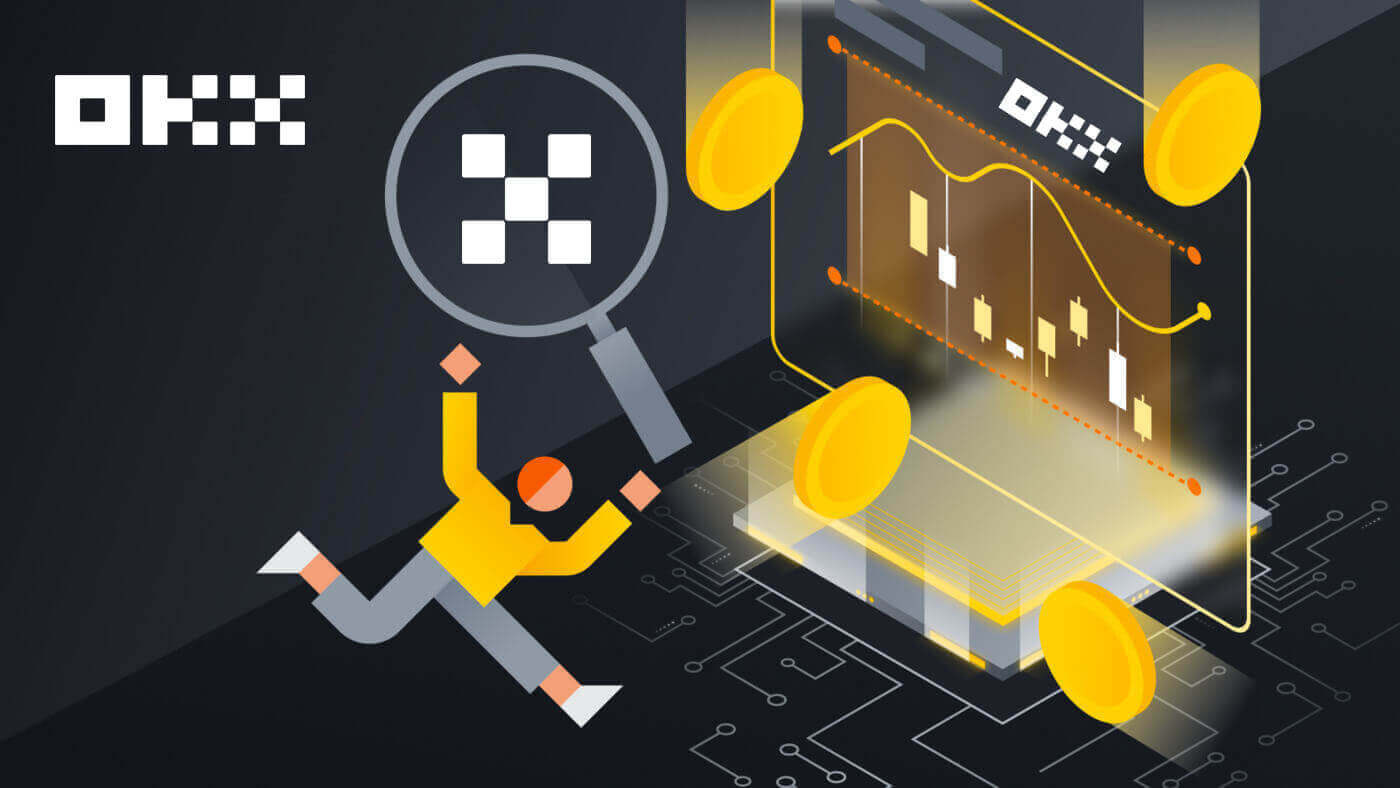
Conas Cuntas a Oscailt ar OKX
Oscail Cuntas ar OKX le Ríomhphost
1. Téigh go OKX agus cliceáil [ Cláraigh ] sa chúinne uachtarach ar dheis. 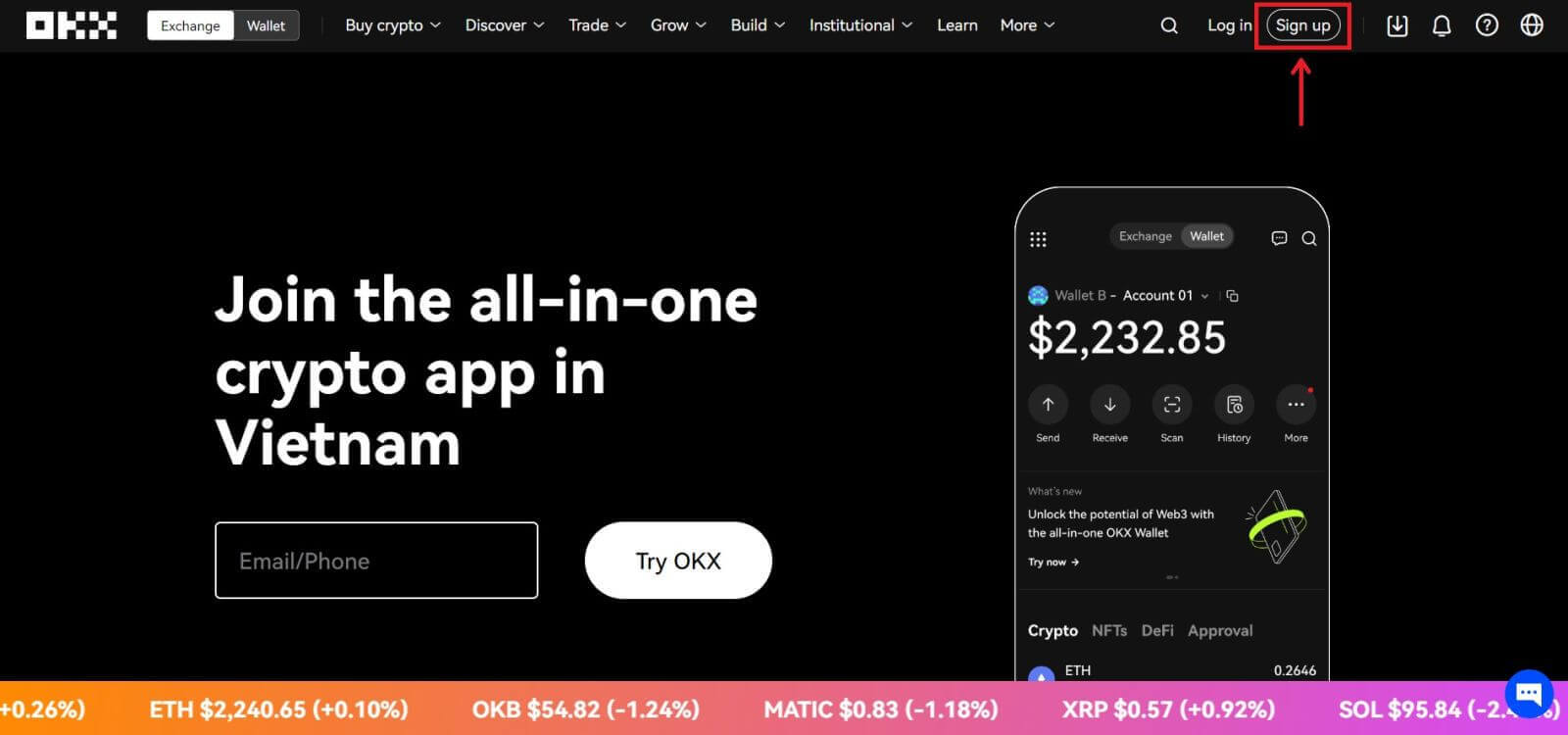
2. Is féidir leat clárú OKX a dhéanamh trí líonra sóisialta (Google, Apple, Telegram, Sparán) nó cuir isteach na sonraí atá riachtanach don chlárú de láimh. 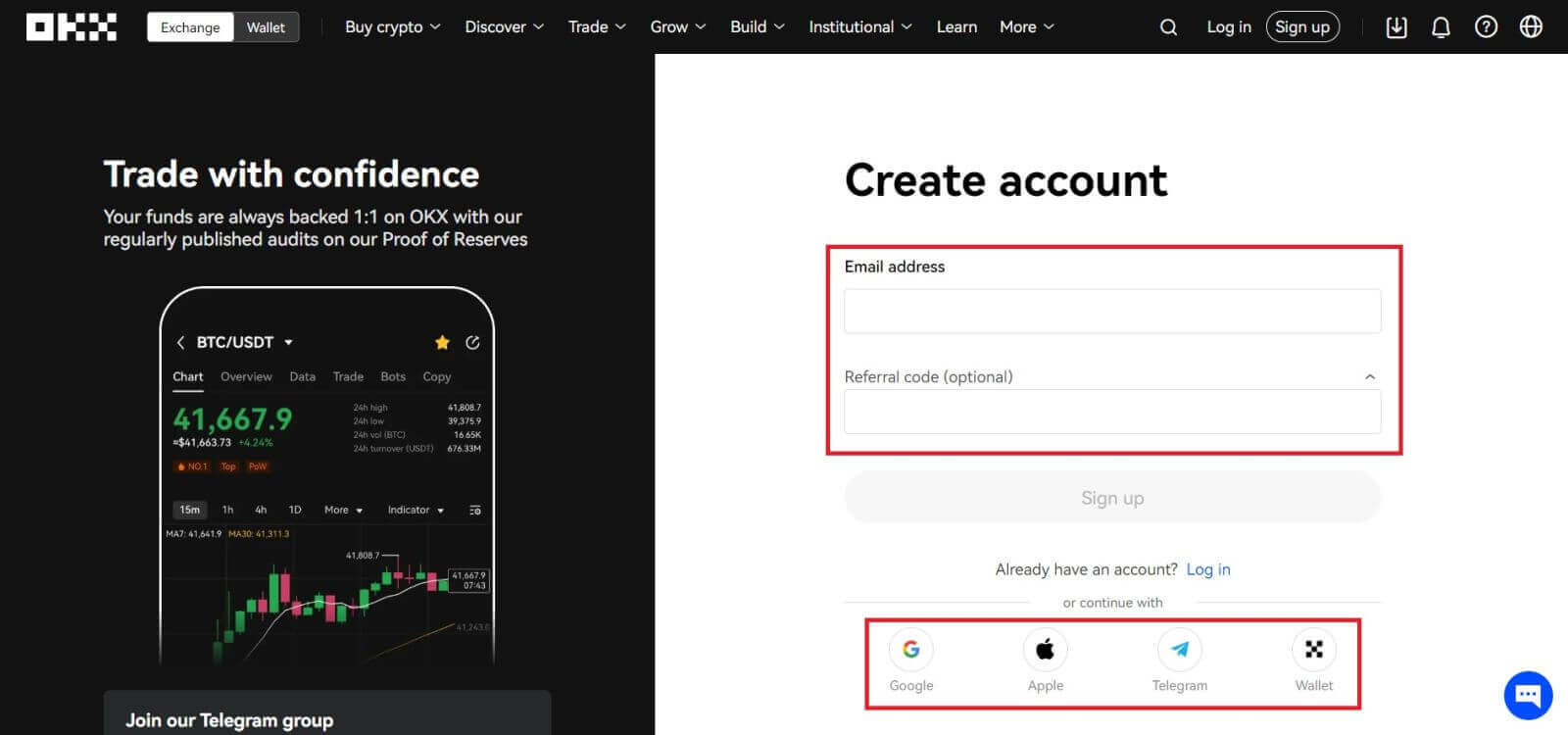 3. Cuir isteach do sheoladh ríomhphoist agus ansin cliceáil [Cláraigh]. Cuirfear cód chuig do ríomhphost chugat. Cuir an cód sa spás agus buail [Ar Aghaidh].
3. Cuir isteach do sheoladh ríomhphoist agus ansin cliceáil [Cláraigh]. Cuirfear cód chuig do ríomhphost chugat. Cuir an cód sa spás agus buail [Ar Aghaidh]. 
4. Cuir isteach d’uimhir theileafóin agus buail [Fíoraigh anois]. 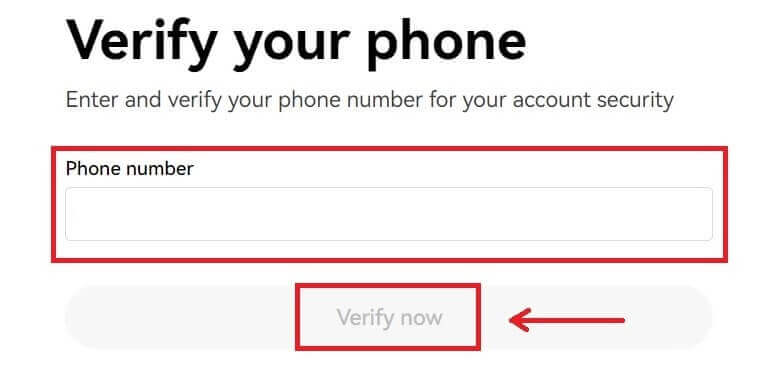
5. Cuir isteach an cód a seoladh chuig do ghuthán, cliceáil [Ar Aghaidh]. 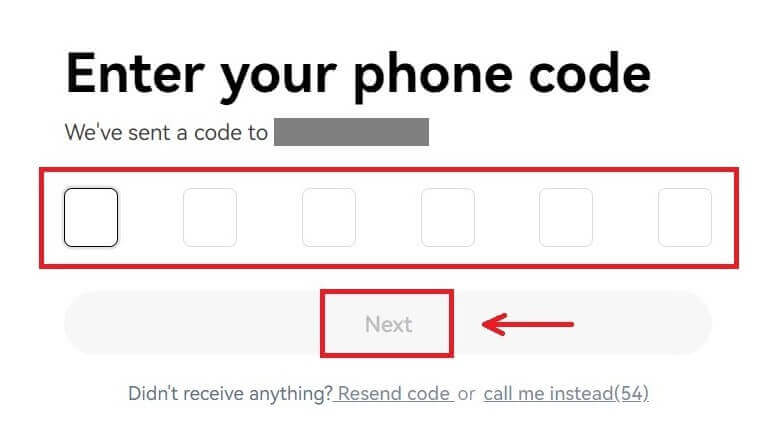
6. Roghnaigh do thír chónaithe, cuir tic chun aontú leis na téarmaí seirbhíse agus cliceáil [Ar Aghaidh]. Tabhair faoi deara go gcaithfidh d’áit chónaithe a bheith mar an gcéanna leis an gceann ar d’aitheantas nó cruthúnas seolta. Beidh fíorú breise ag teastáil chun do thír nó do réigiún cónaithe a athrú tar éis daingnithe. Cliceáil [Deimhnigh]. 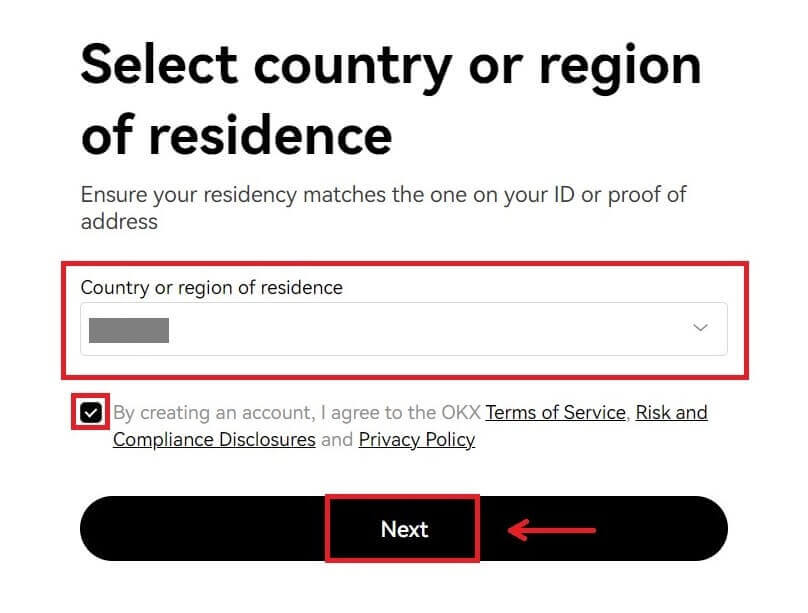
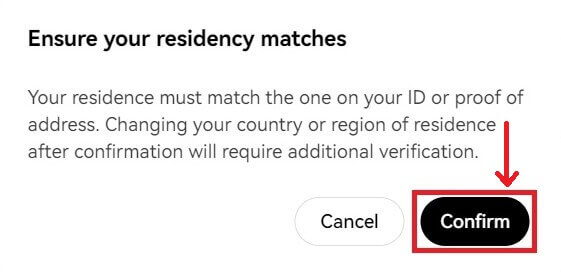
7. Ansin, cruthaigh pasfhocal slán do do chuntas. 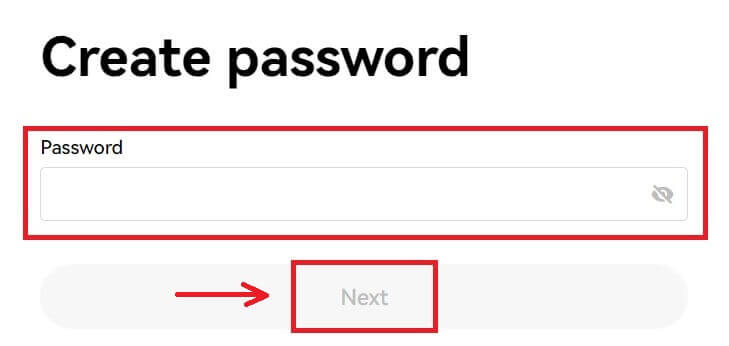
Nóta:
- Caithfidh idir 8-32 carachtar ar fad a bheith i do phasfhocal
- 1 charachtar litreacha beaga
- 1 charachtar i gcás uachtair
- 1 uimhir
- 1 charachtar speisialta m.sh. @ # $ %
8. Comhghairdeas, tá tú cláraithe go rathúil ar OKX. 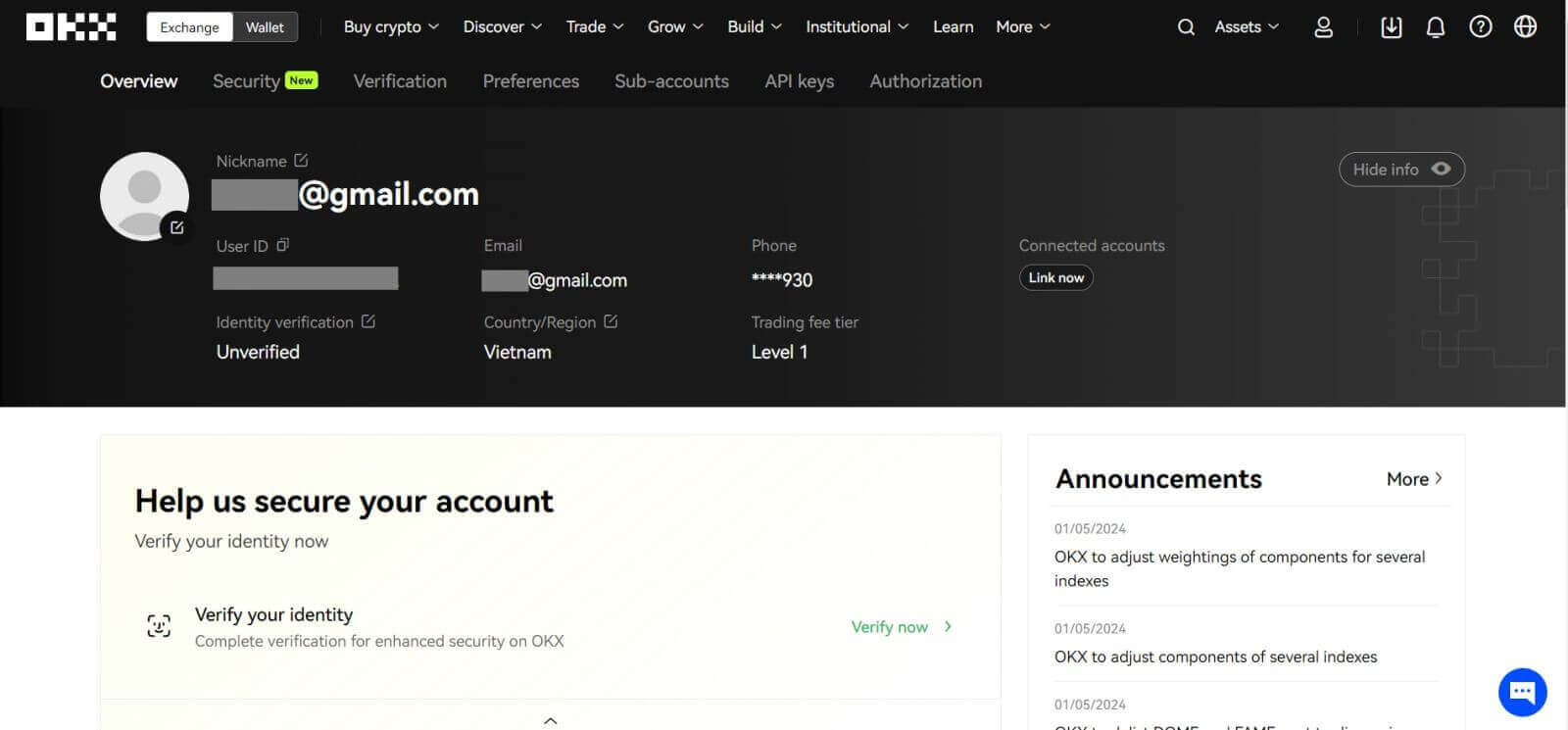
Oscail Cuntas ar OKX le Apple
Ina theannta sin, is féidir leat clárú ag baint úsáide as Sign-On Aonair le do chuntas Apple. Más mian leat é sin a dhéanamh, lean na céimeanna seo le do thoil:
1. Tabhair cuairt ar OKX agus cliceáil [ Cláraigh ]. 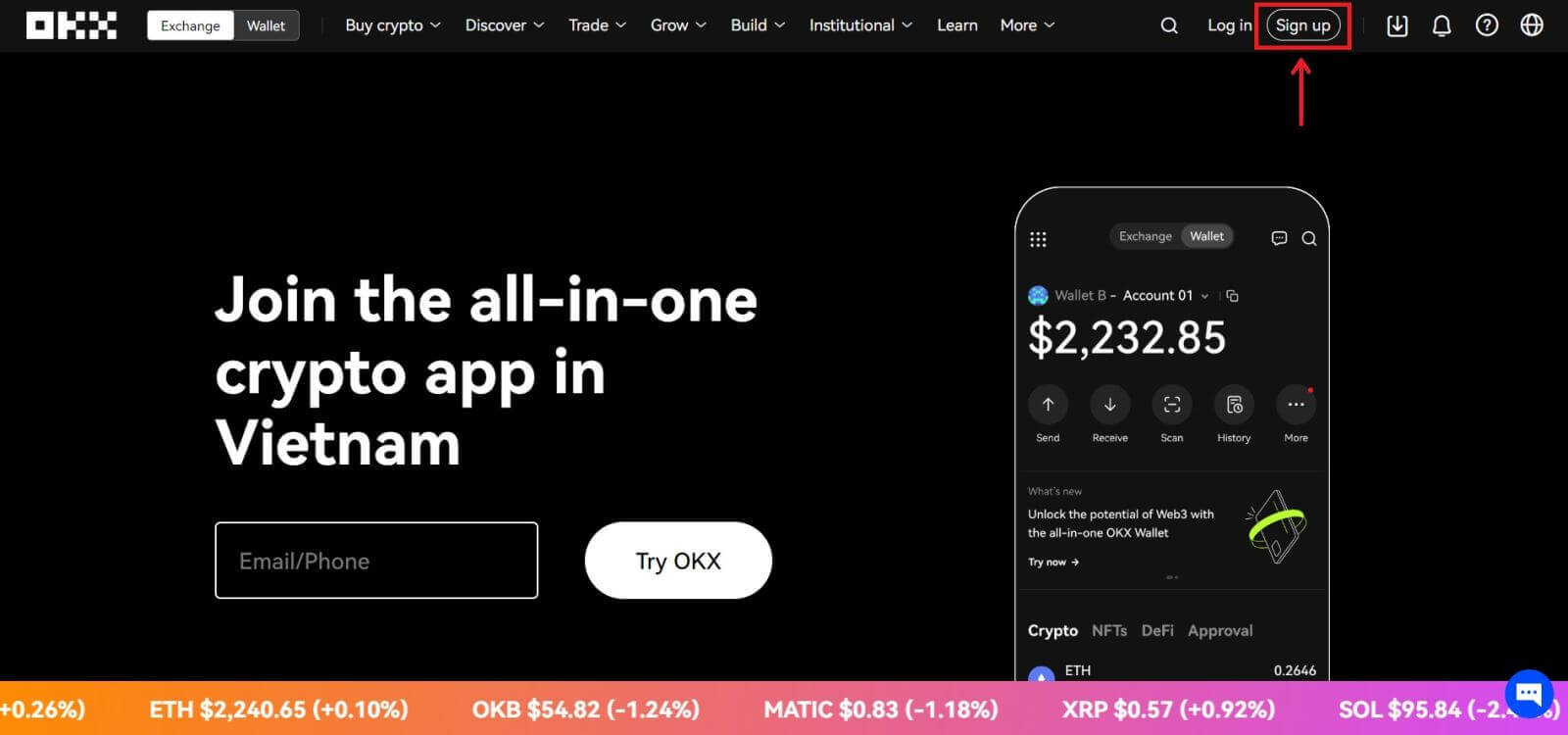 2. Roghnaigh [Apple] deilbhín, beidh aníos fhuinneog le feiceáil, agus beidh tú leid chun síniú isteach ar OKX ag baint úsáide as do chuntas Apple.
2. Roghnaigh [Apple] deilbhín, beidh aníos fhuinneog le feiceáil, agus beidh tú leid chun síniú isteach ar OKX ag baint úsáide as do chuntas Apple. 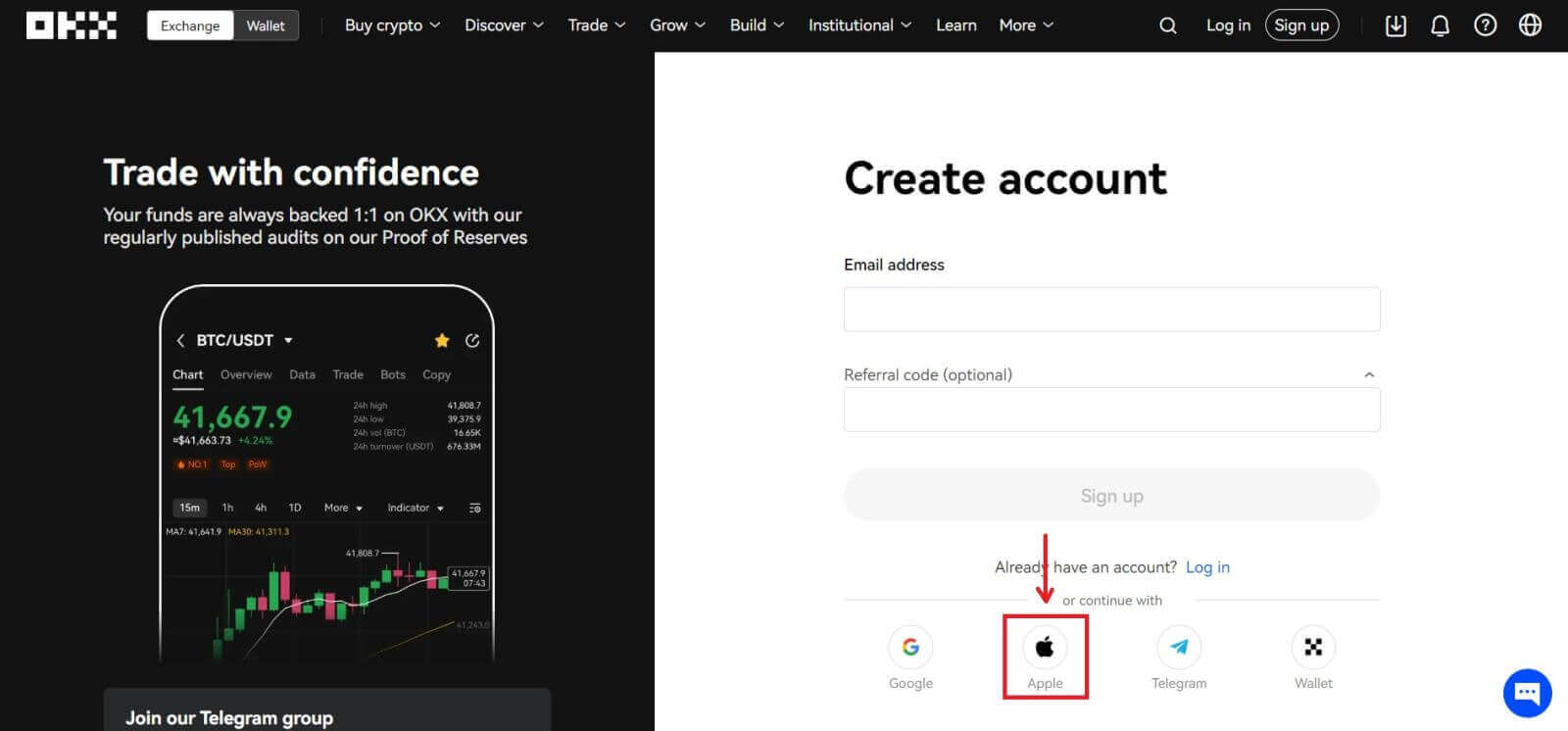
3. Cuir isteach do ID Apple agus do phasfhocal a shíniú i OKX. Críochnaigh an próiseas fíordheimhnithe. 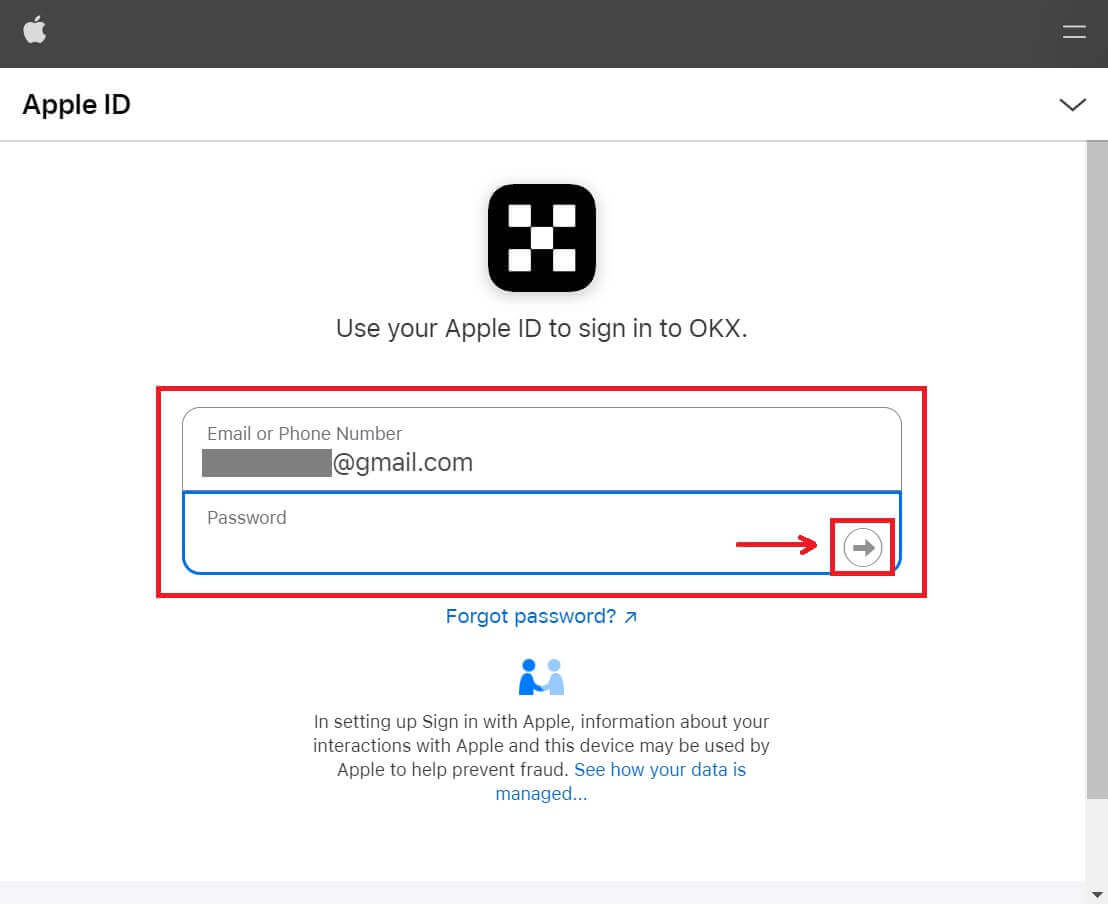
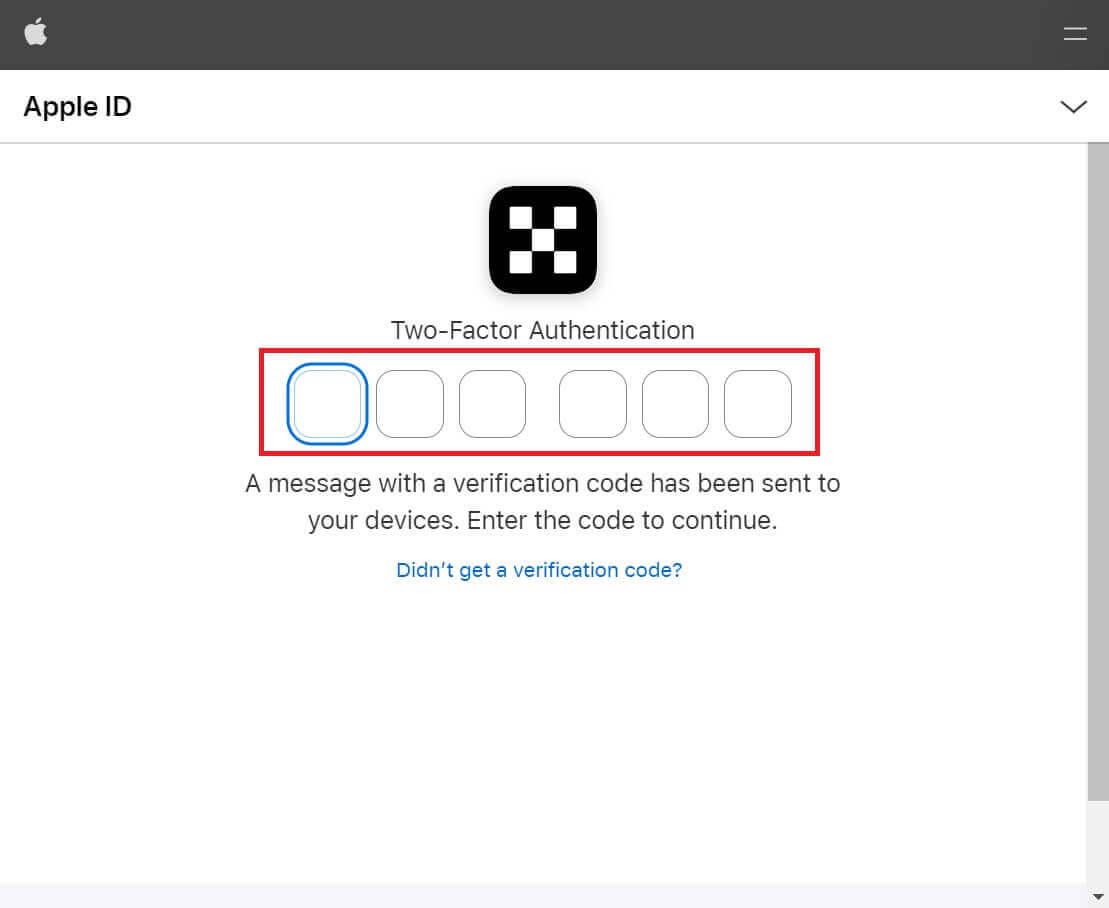
4. Cliceáil [Ar aghaidh]. 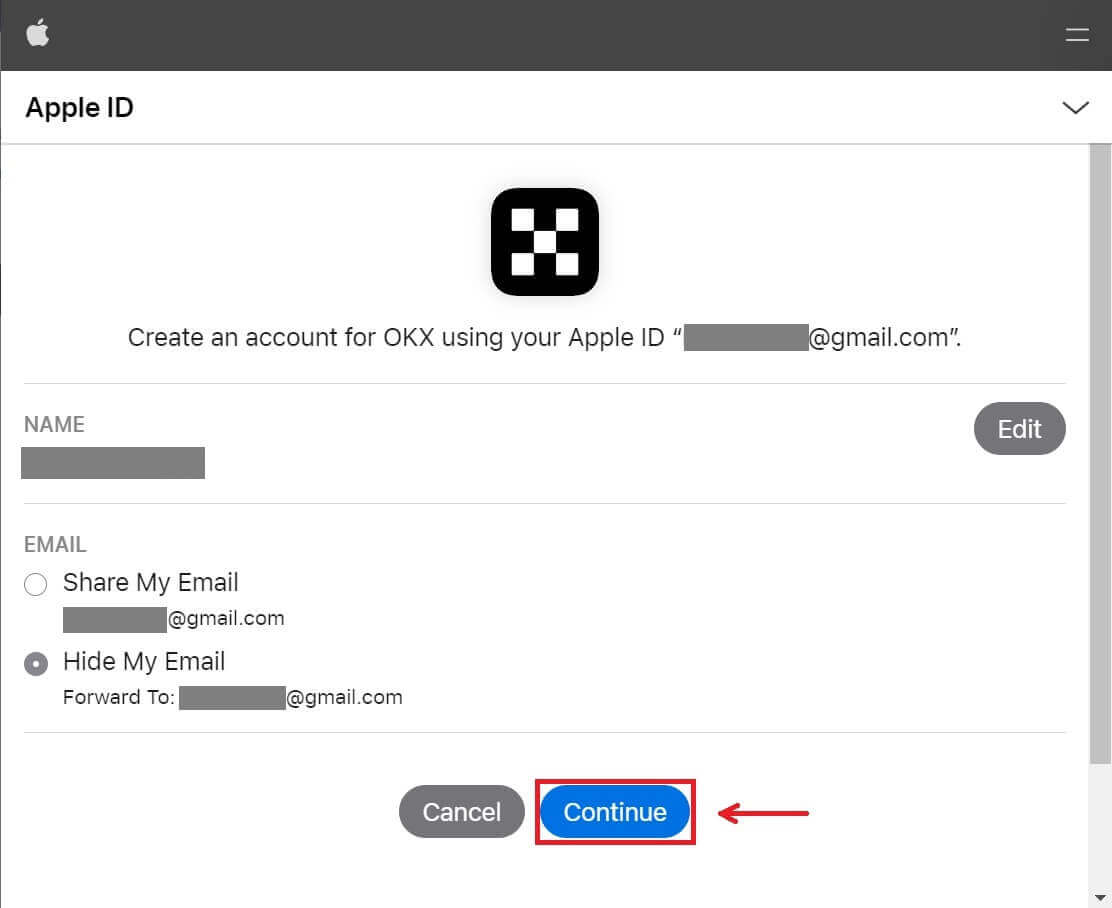
5. Roghnaigh do thír chónaithe, cuir tic chun aontú leis na téarmaí seirbhíse agus cliceáil [Ar Aghaidh]. Tabhair faoi deara go gcaithfidh d’áit chónaithe a bheith mar an gcéanna leis an gceann ar d’aitheantas nó cruthúnas seolta. Beidh fíorú breise ag teastáil chun do thír nó do réigiún cónaithe a athrú tar éis daingnithe. 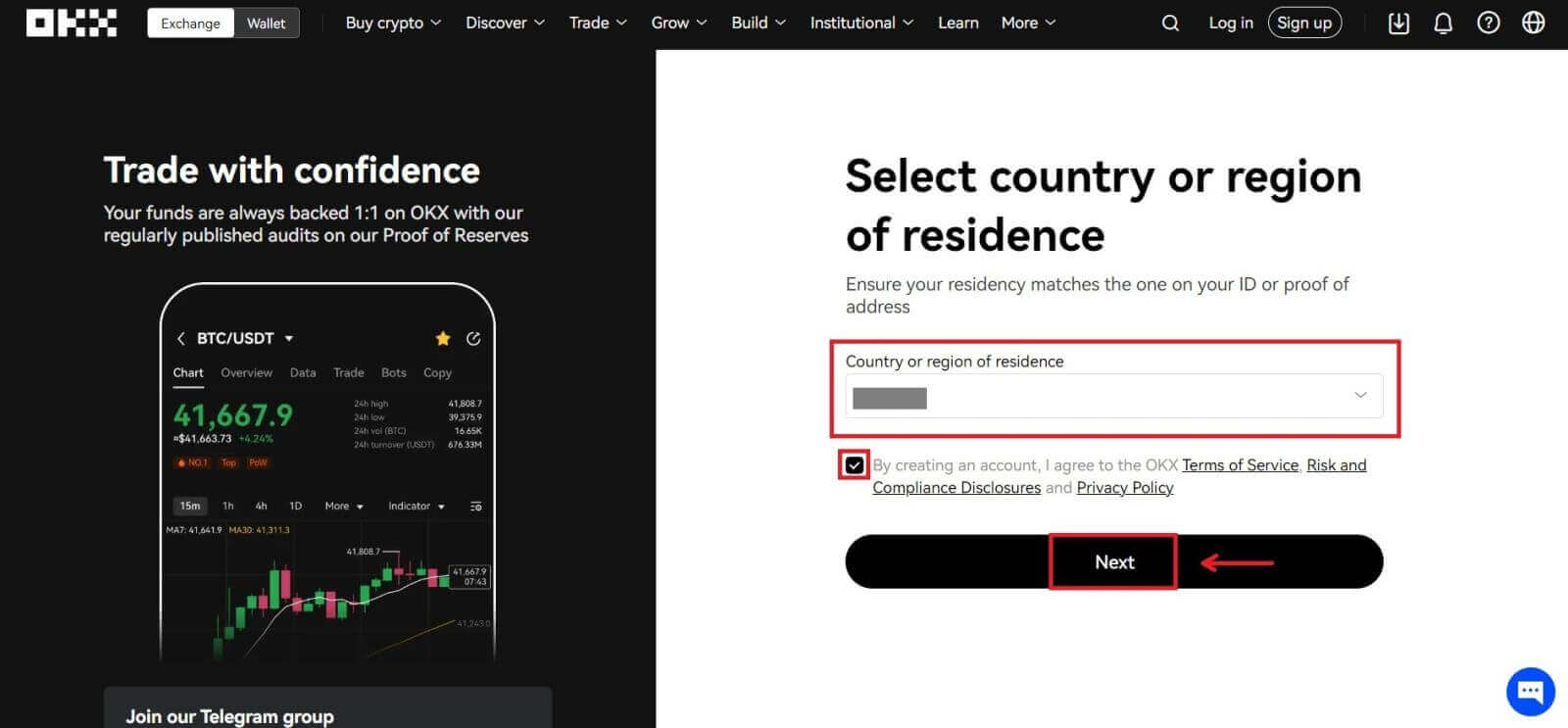
6. Tar éis sin, beidh tú a atreorú go huathoibríoch chuig an ardán OKX. 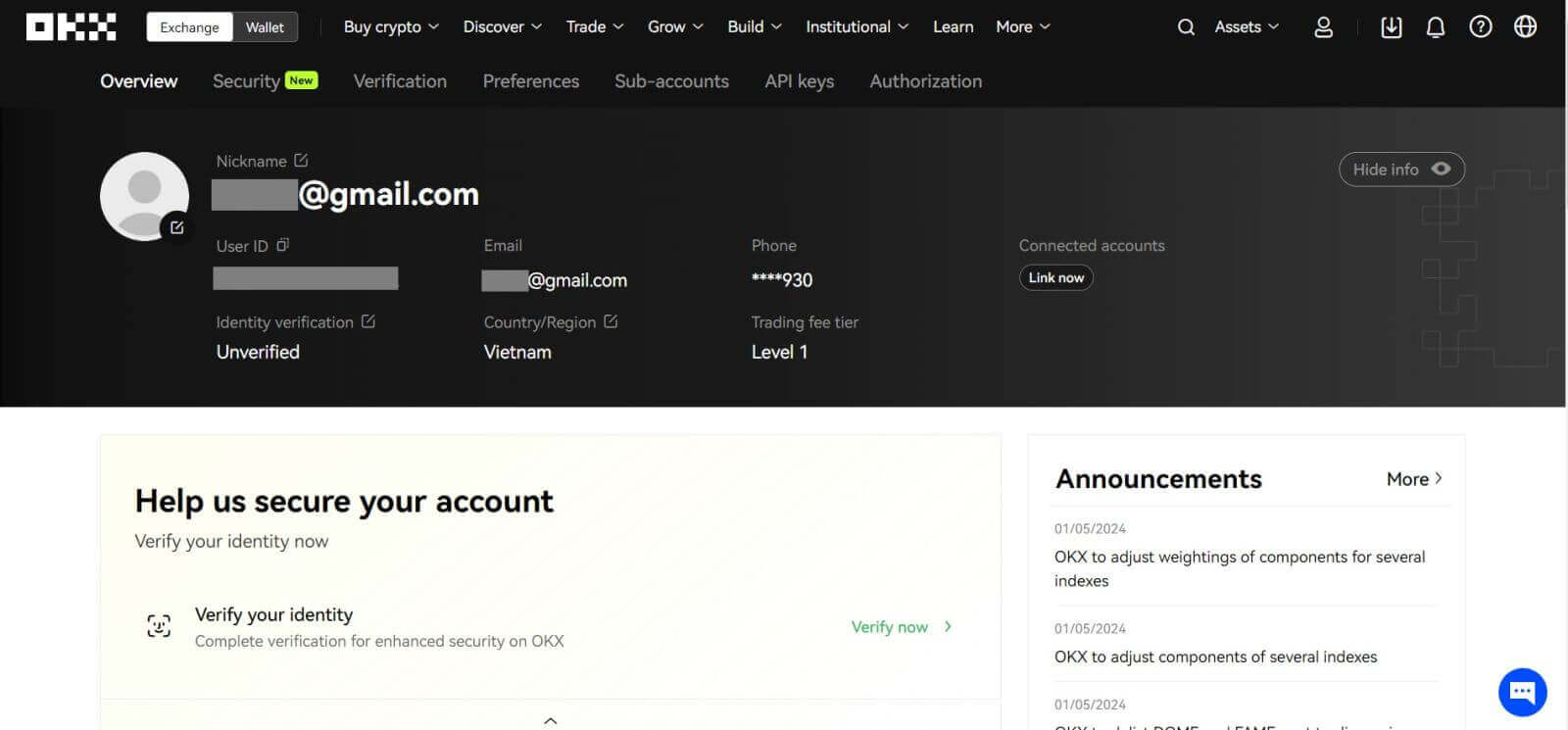
Oscail Cuntas ar OKX le Google
Chomh maith leis sin, tá rogha agat do chuntas a chlárú trí Gmail agus is féidir leat é sin a dhéanamh i roinnt céimeanna simplí:
1. Téigh go dtí an OKX agus cliceáil [ Cláraigh ]. 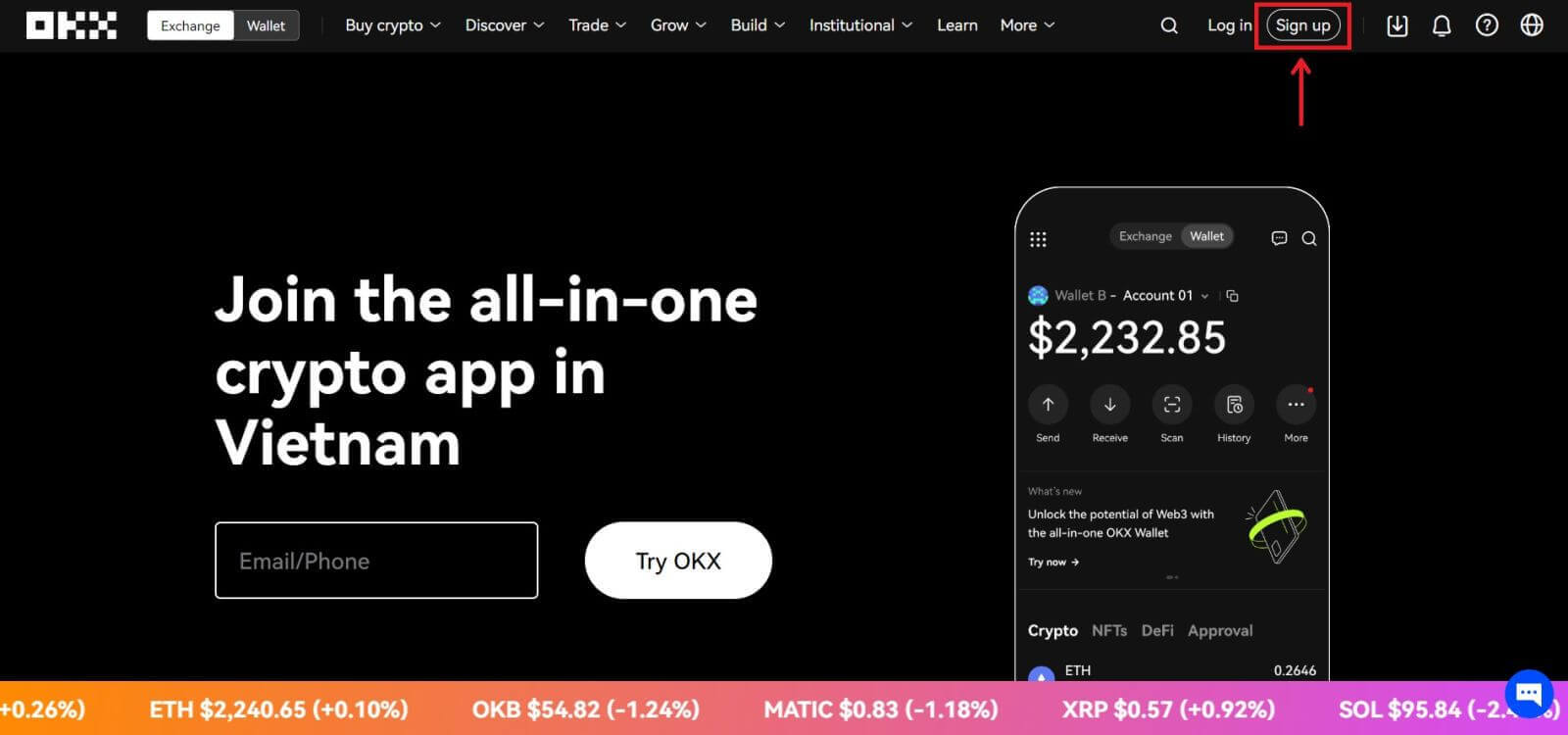 2. Cliceáil ar an gcnaipe [Google].
2. Cliceáil ar an gcnaipe [Google]. 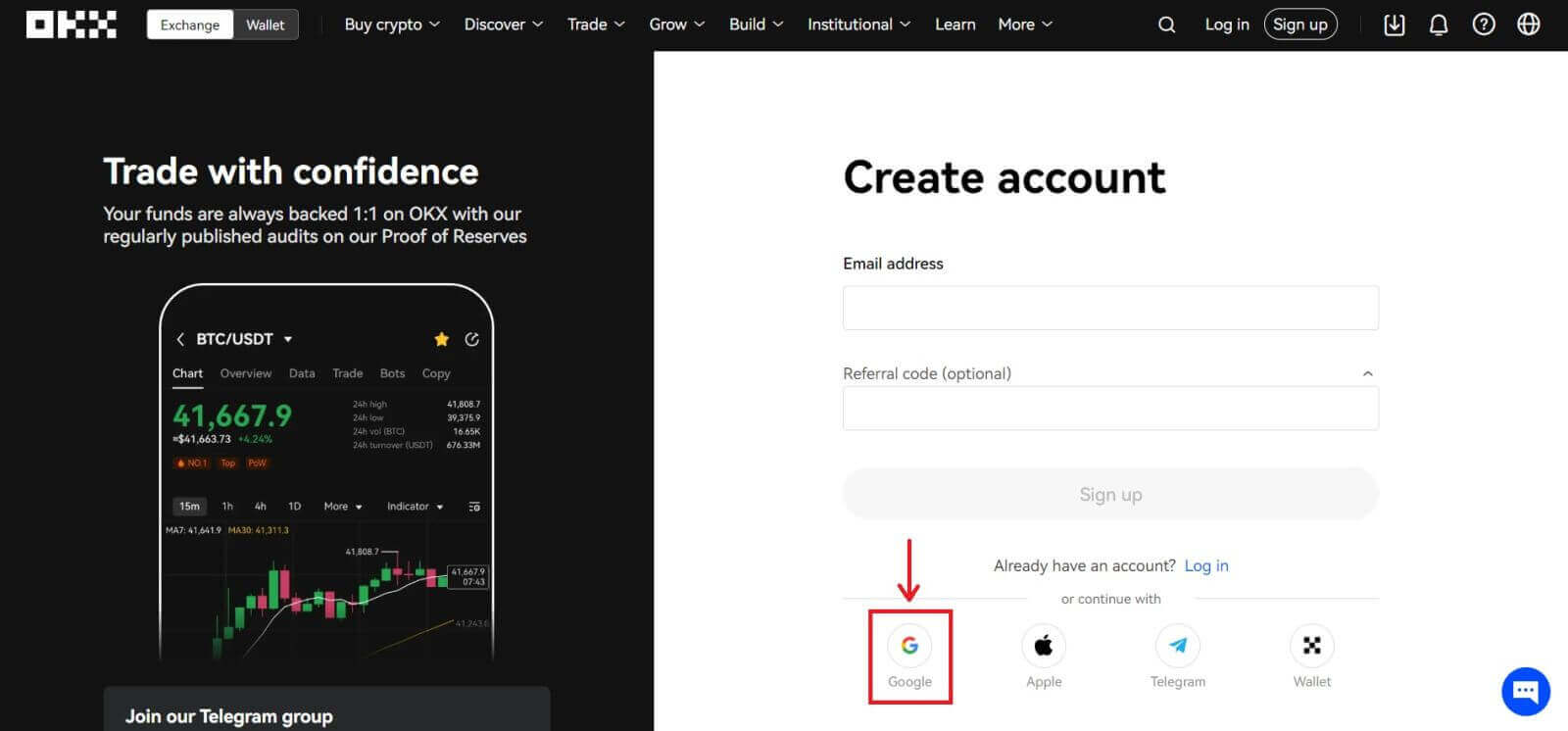
3. Osclófar fuinneog síniú isteach, áit ar chuir tú isteach do R-phost nó uimhir theileafóin. Ansin cliceáil [Ar Aghaidh] 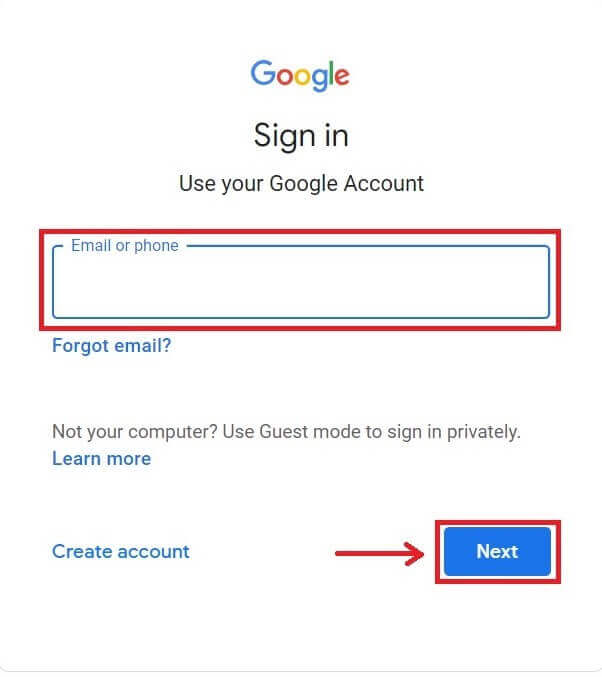
4. Ansin cuir isteach an focal faire do do chuntas Gmail agus cliceáil [Ar Aghaidh]. Deimhnigh go bhfuil tú ag síniú isteach 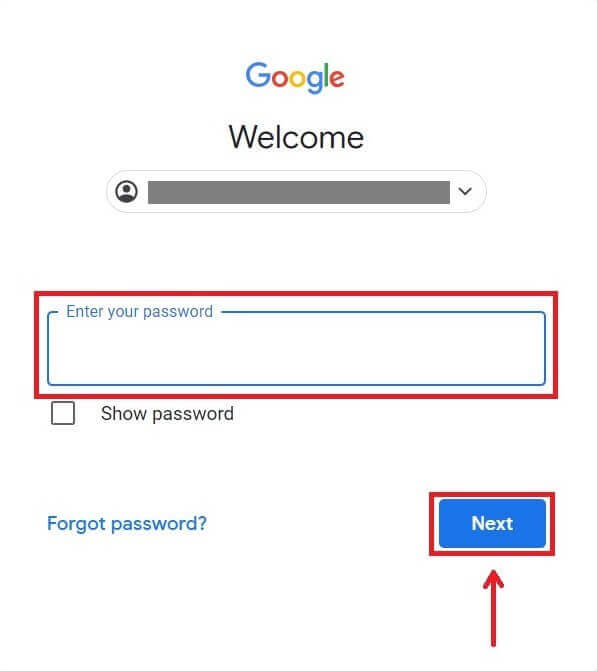
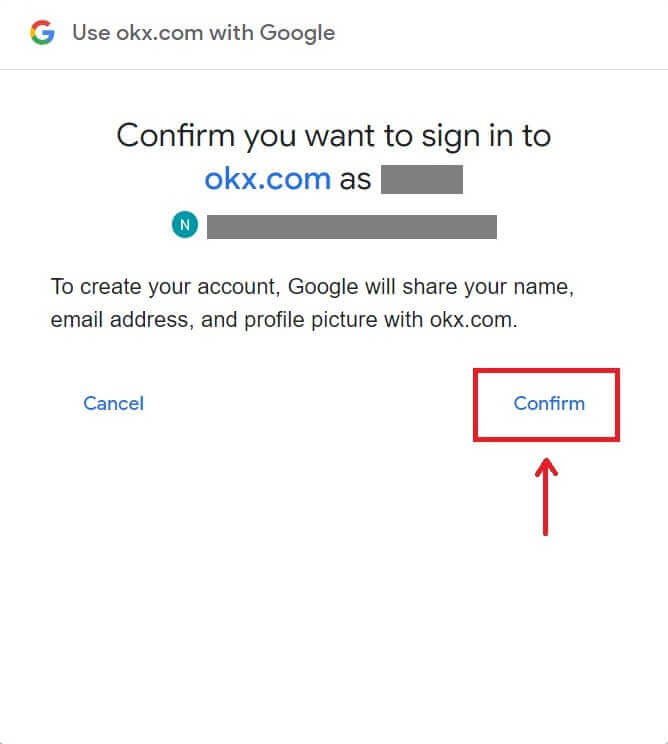
5. Roghnaigh do thír chónaithe, cuir tic chun aontú leis na téarmaí seirbhíse agus cliceáil [Ar Aghaidh]. Tar éis sin, déanfar tú a atreorú go huathoibríoch chuig do chuntas OKX. 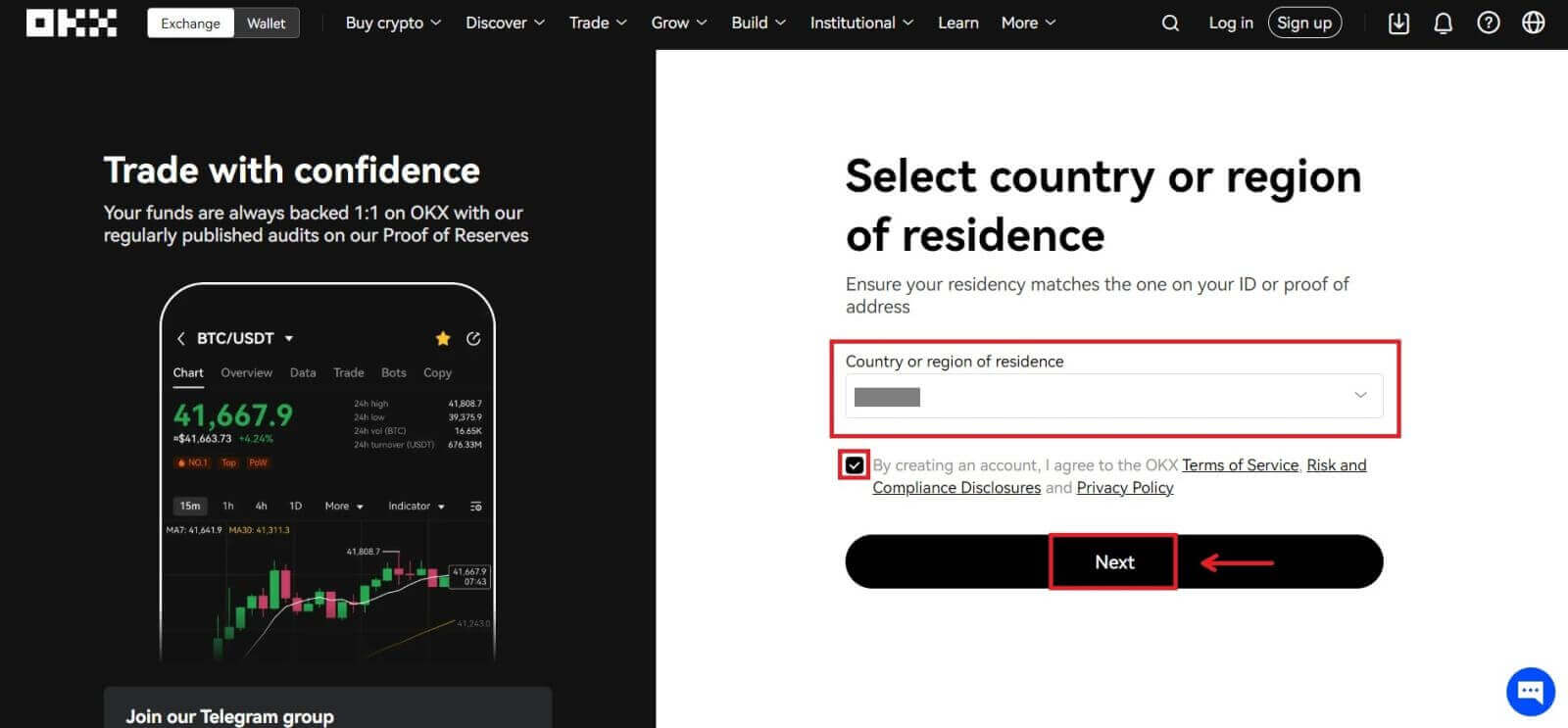
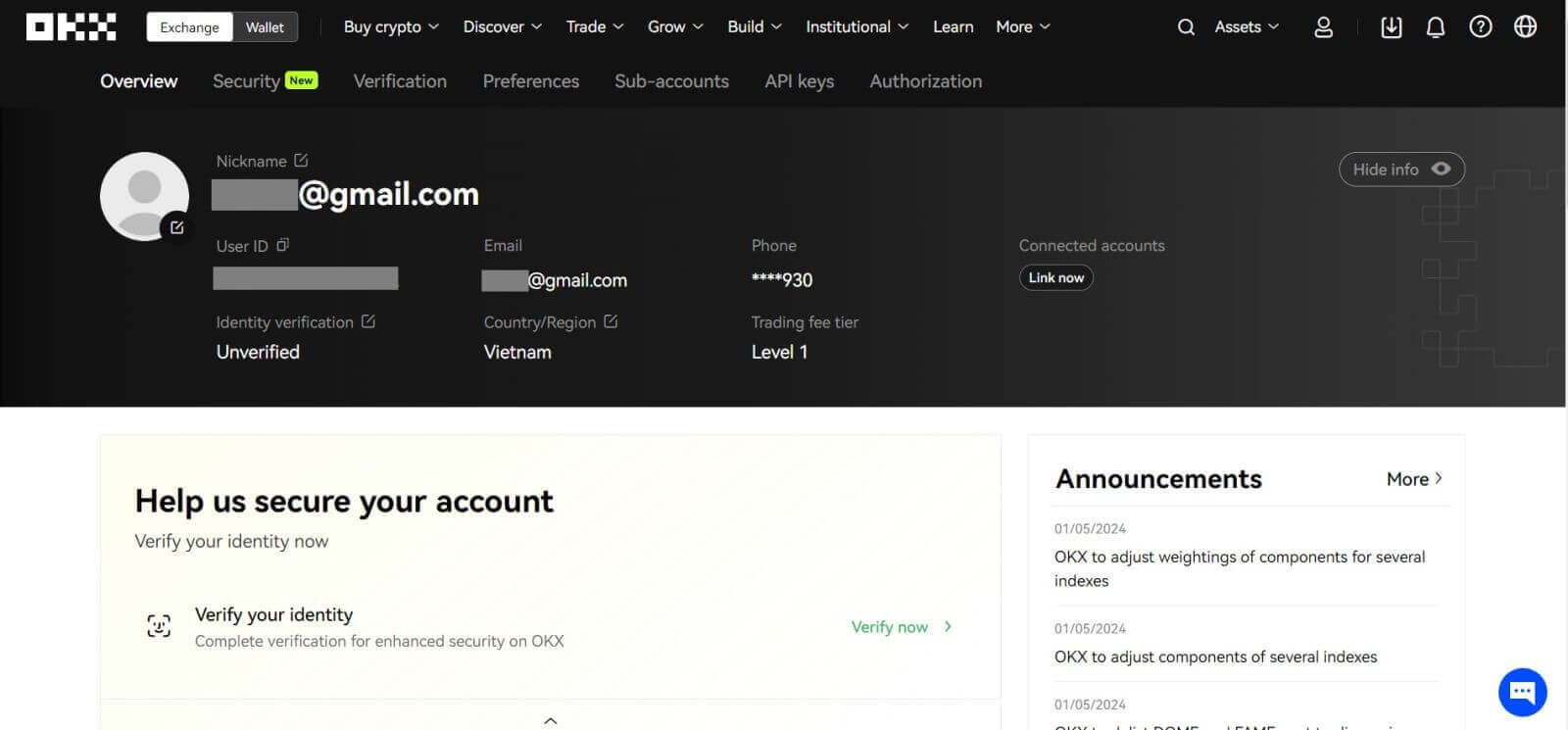
Oscail Cuntas ar OKX le Telegram
1. Téigh go dtí an OKX agus cliceáil [ Cláraigh ]. 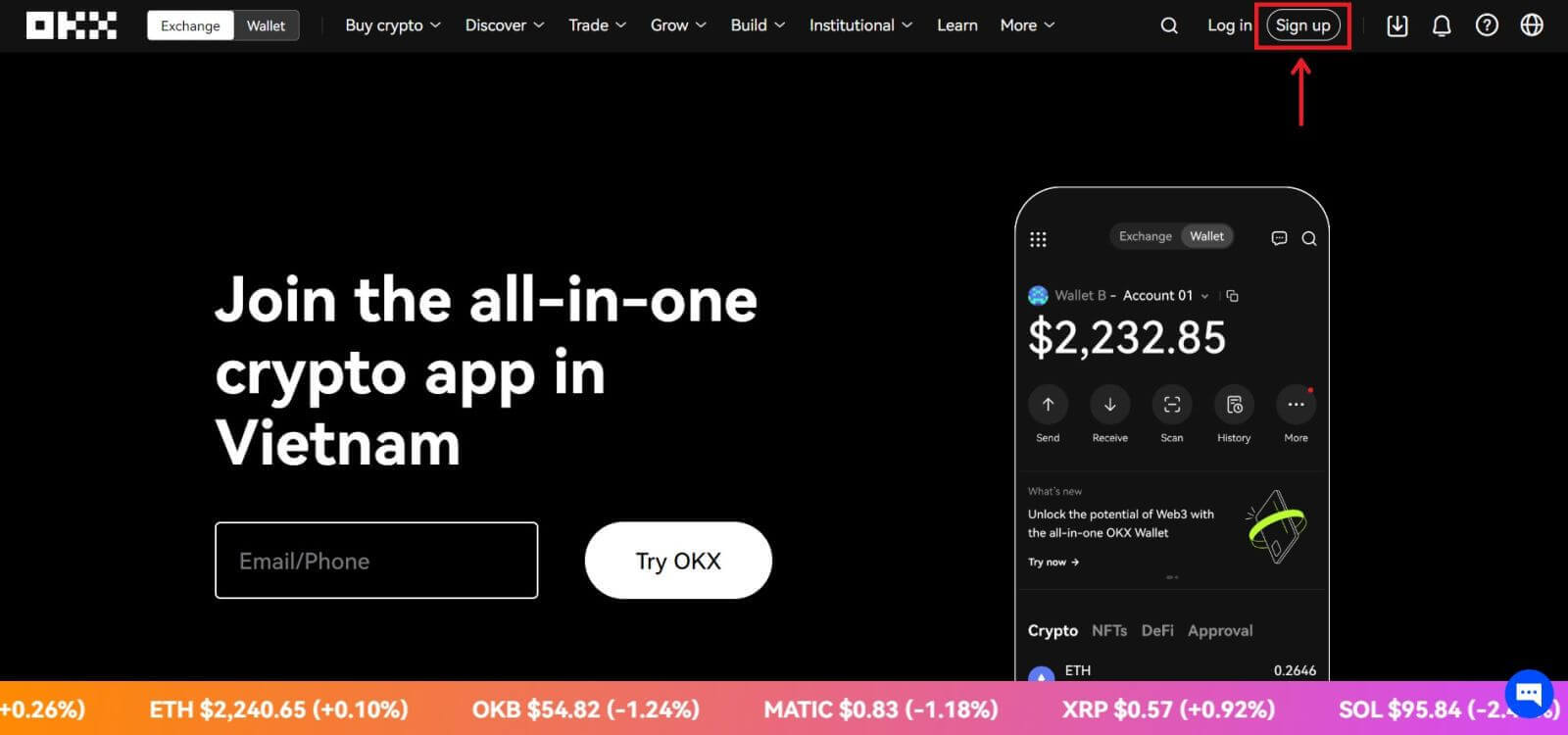 2. Cliceáil ar an gcnaipe [Teileagram].
2. Cliceáil ar an gcnaipe [Teileagram]. 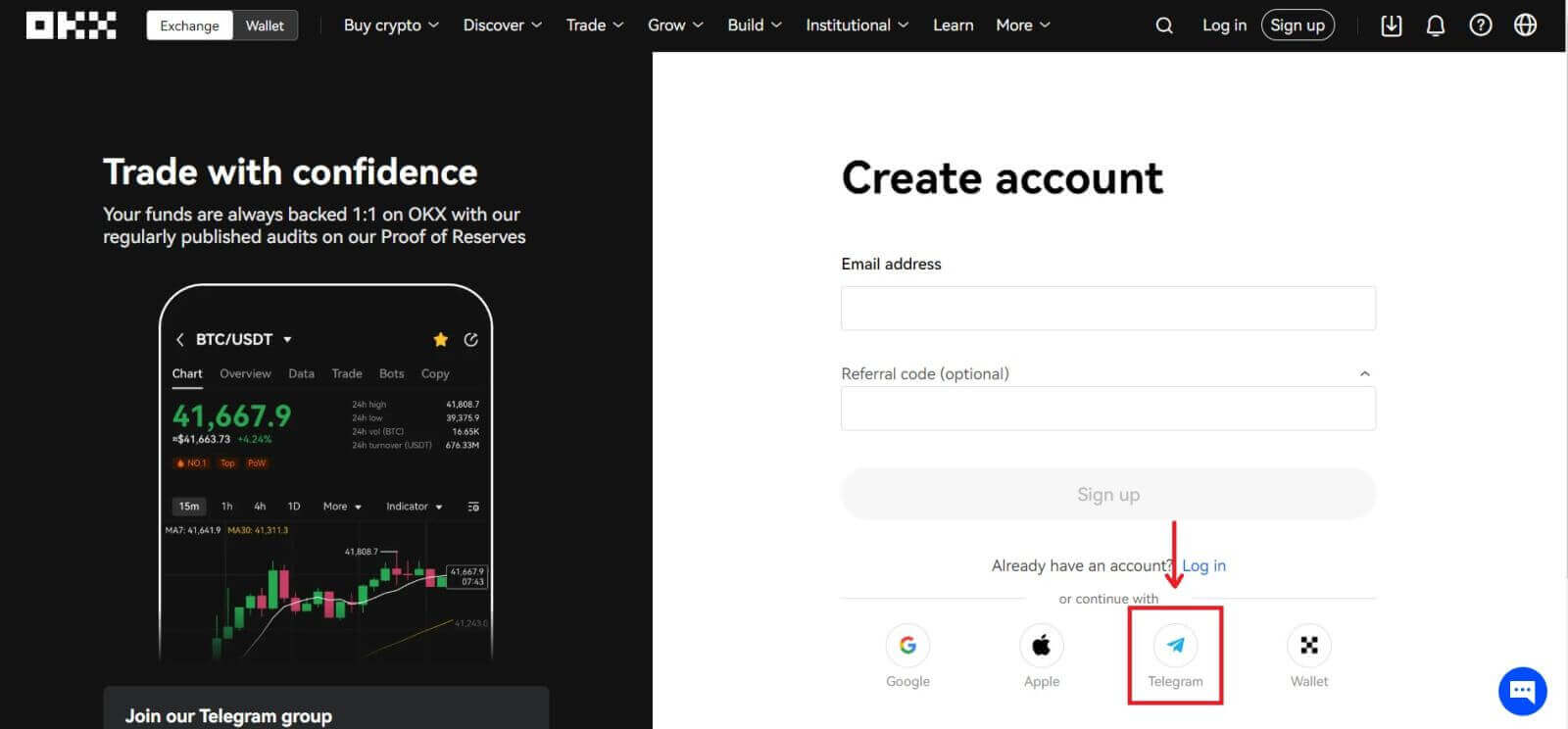 3. Osclófar fuinneog síniú isteach, áit ar chuir tú d’uimhir theileafóin isteach. Ansin cliceáil [Ar Aghaidh].
3. Osclófar fuinneog síniú isteach, áit ar chuir tú d’uimhir theileafóin isteach. Ansin cliceáil [Ar Aghaidh]. 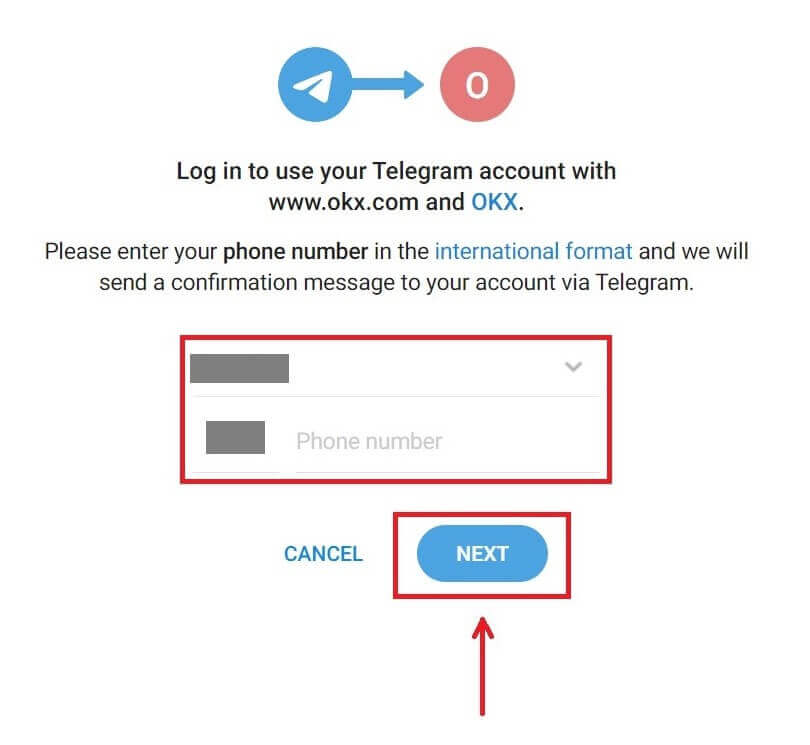
4. Oscail do Telegram agus deimhnigh. 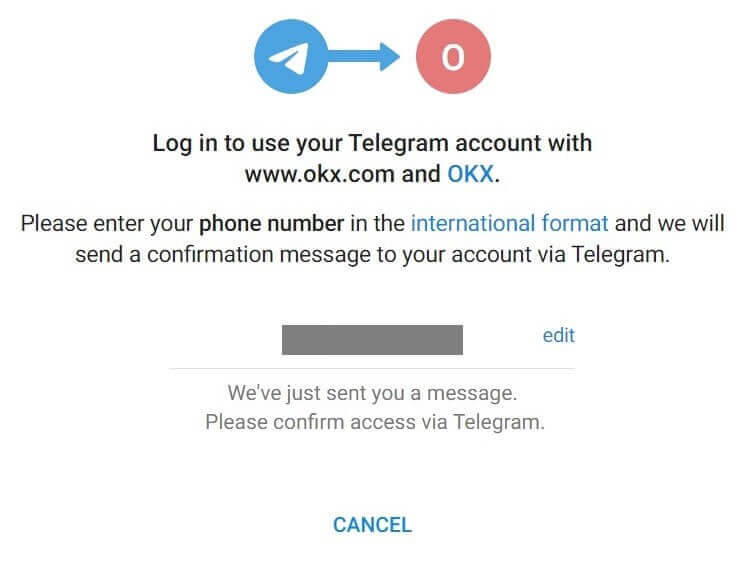
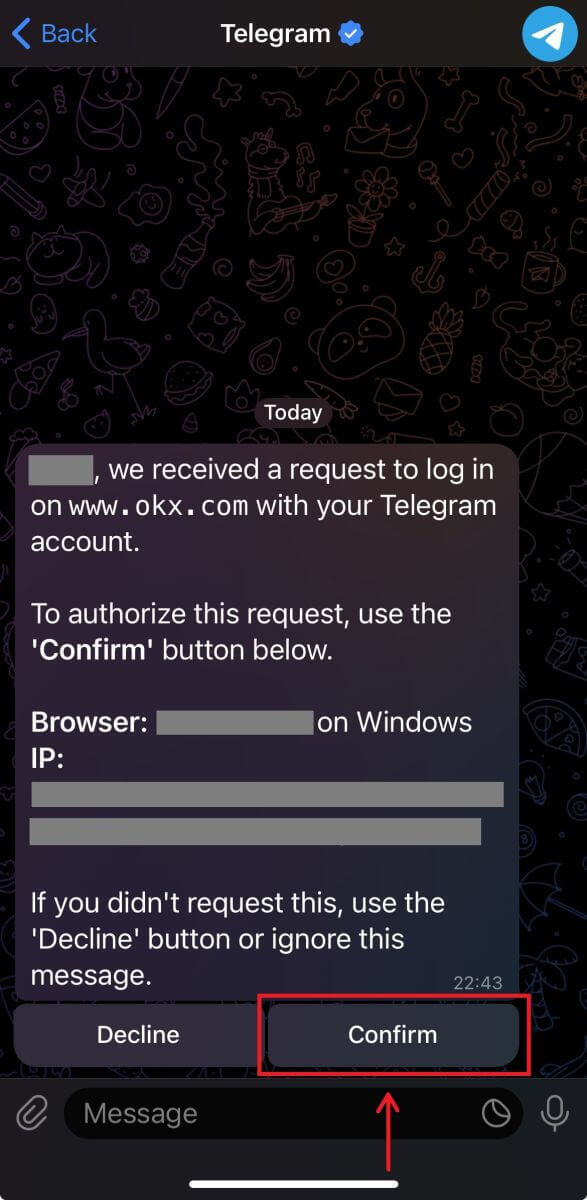
5. Cliceáil [Glac leis] chun do chlárú a dheimhniú. 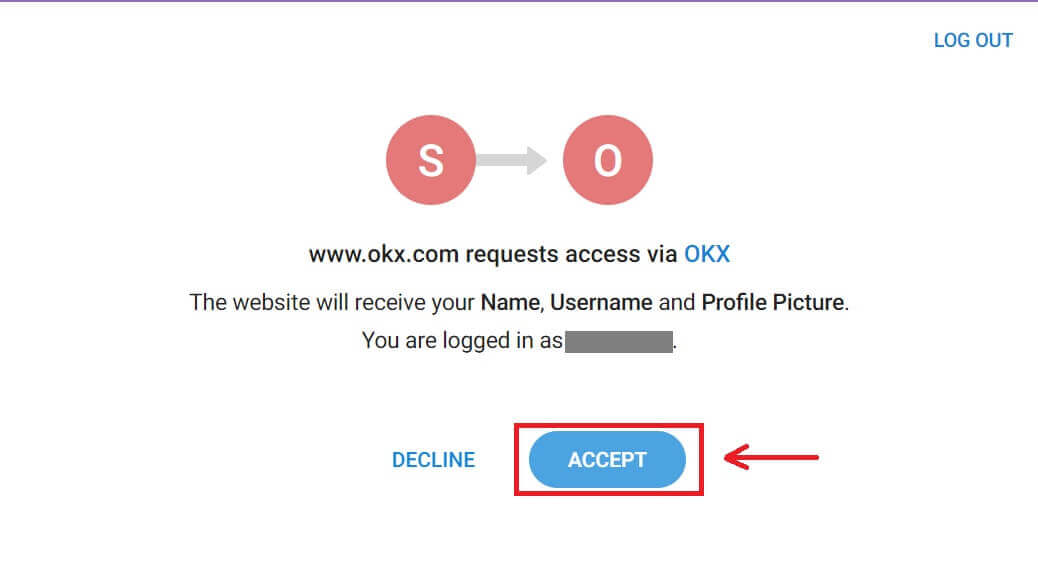
6. Cuir isteach do Ríomhphost nó Uimhir Theileafóin chun do chuntas OKX a nascadh le Telegram. Ansin cliceáil [Ar Aghaidh].  7. Cliceáil [Cruthaigh cuntas]. Cuir isteach an cód a seoladh chuig do Ríomhphost agus cliceáil [Ar Aghaidh].
7. Cliceáil [Cruthaigh cuntas]. Cuir isteach an cód a seoladh chuig do Ríomhphost agus cliceáil [Ar Aghaidh]. 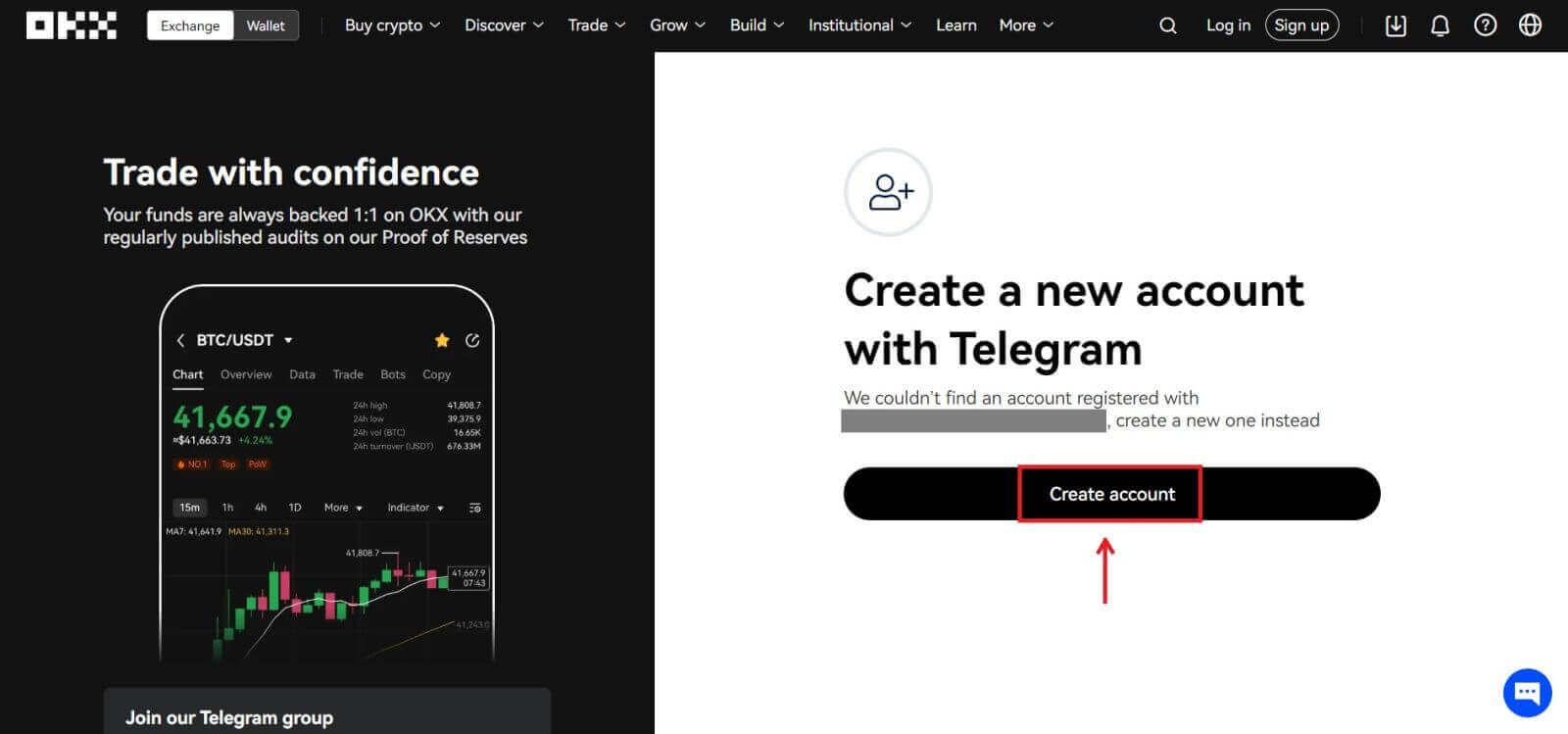
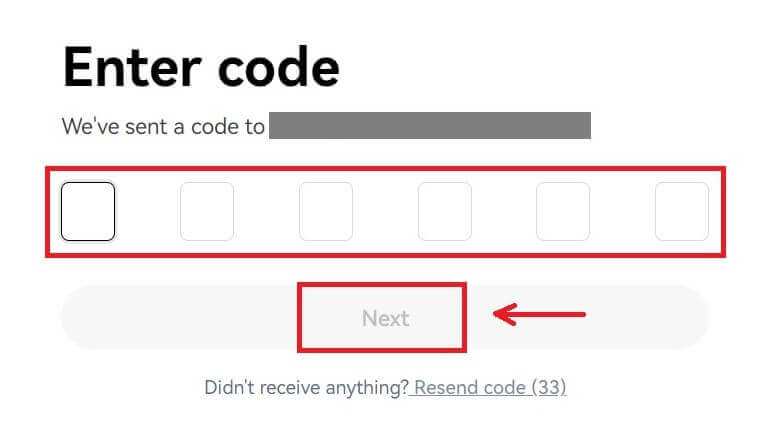
8. Roghnaigh do thír chónaithe, cuir tic chun aontú leis na téarmaí seirbhíse agus cliceáil [Ar Aghaidh]. Ansin déanfaidh tú do chuntas OKX a chlárú go rathúil! 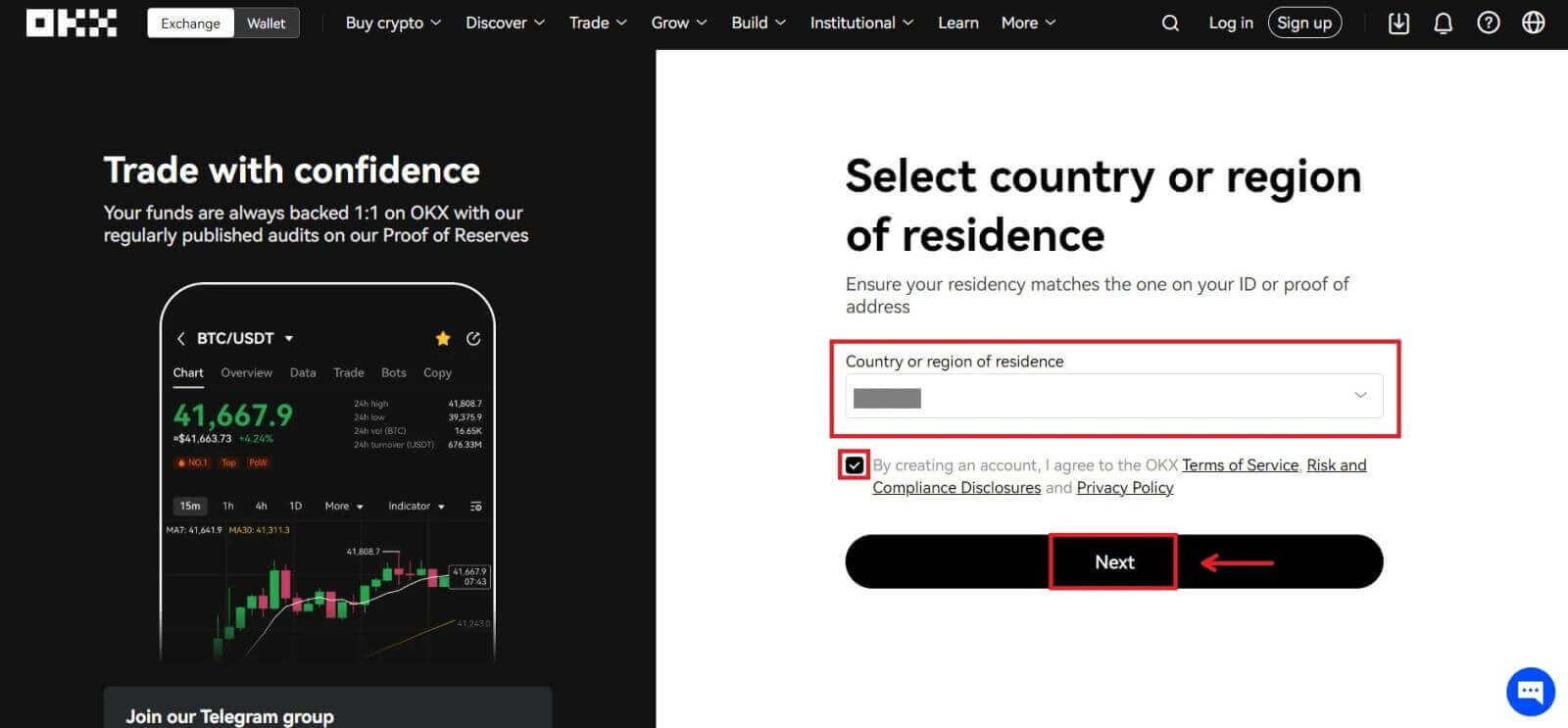
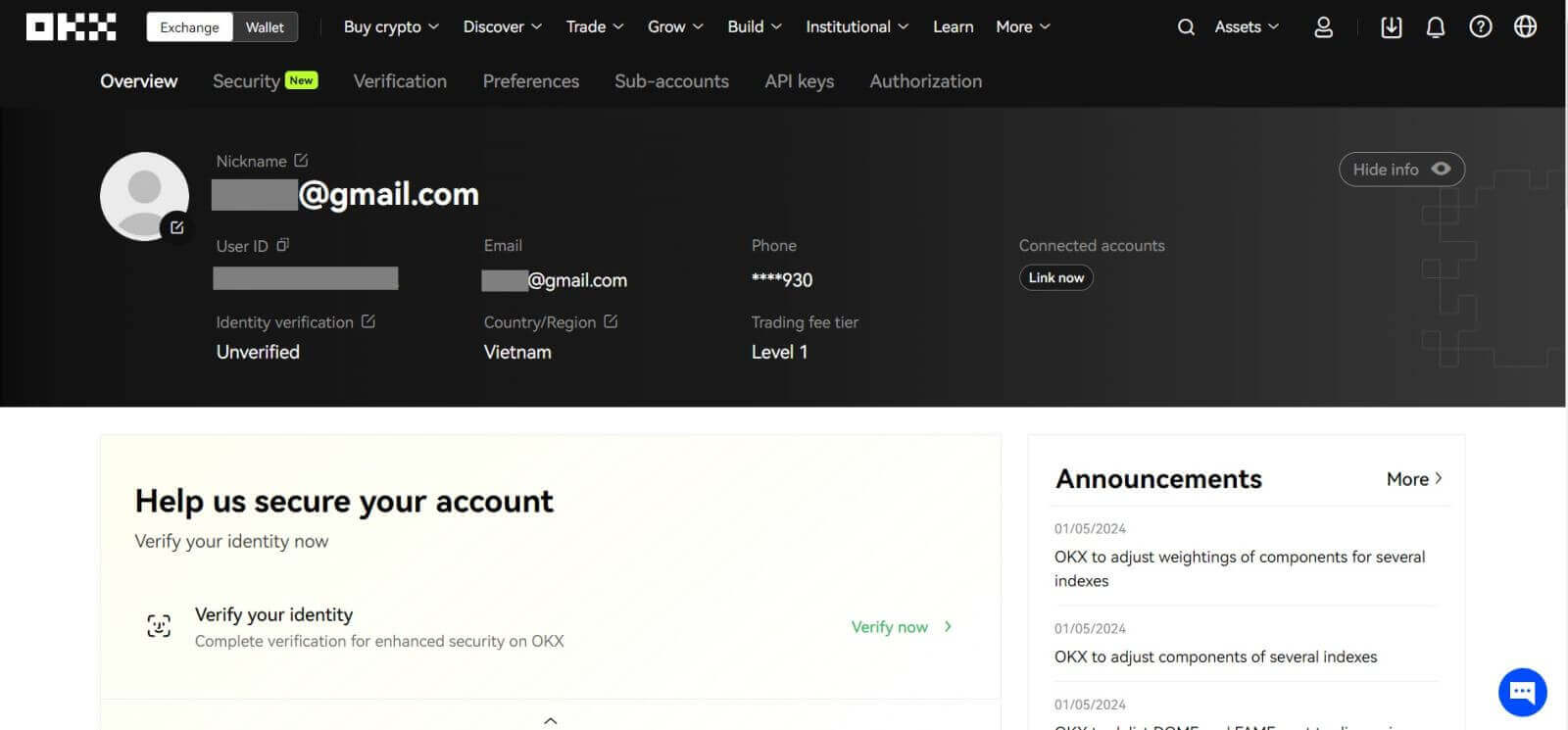
Oscail Cuntas ar an aip OKX
Tá níos mó ná 70% de thrádálaithe ag trádáil na margaí ar a bhfóin. Bí leo chun freagairt do gach gluaiseacht sa mhargadh mar a tharlaíonn.
1. Suiteáil OKX app ar Google Súgartha nó App Store . 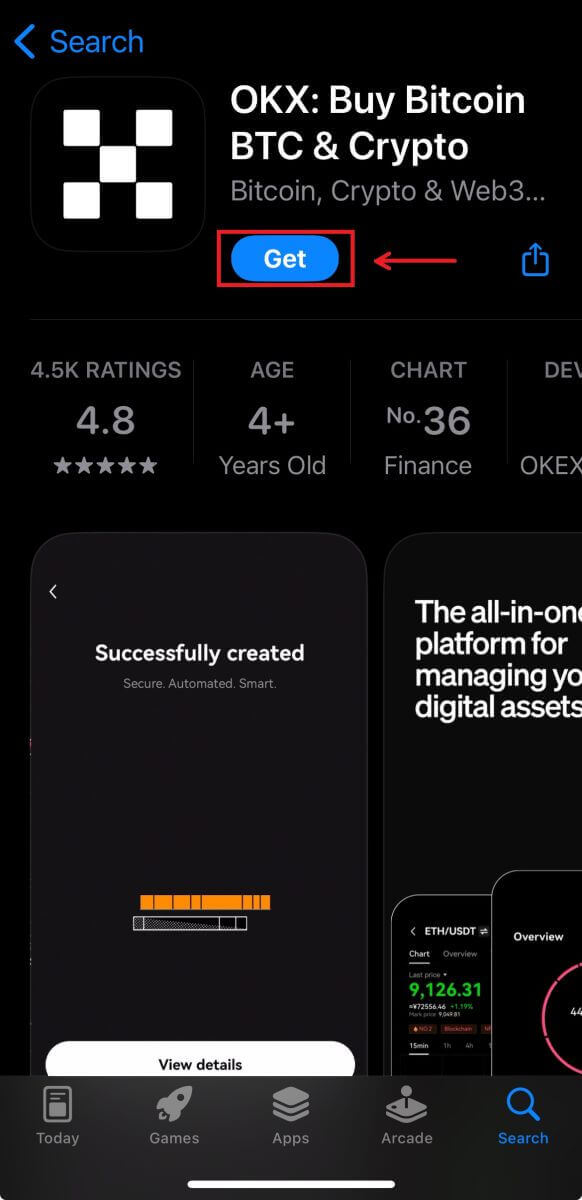
2. Cliceáil [Cláraigh]. 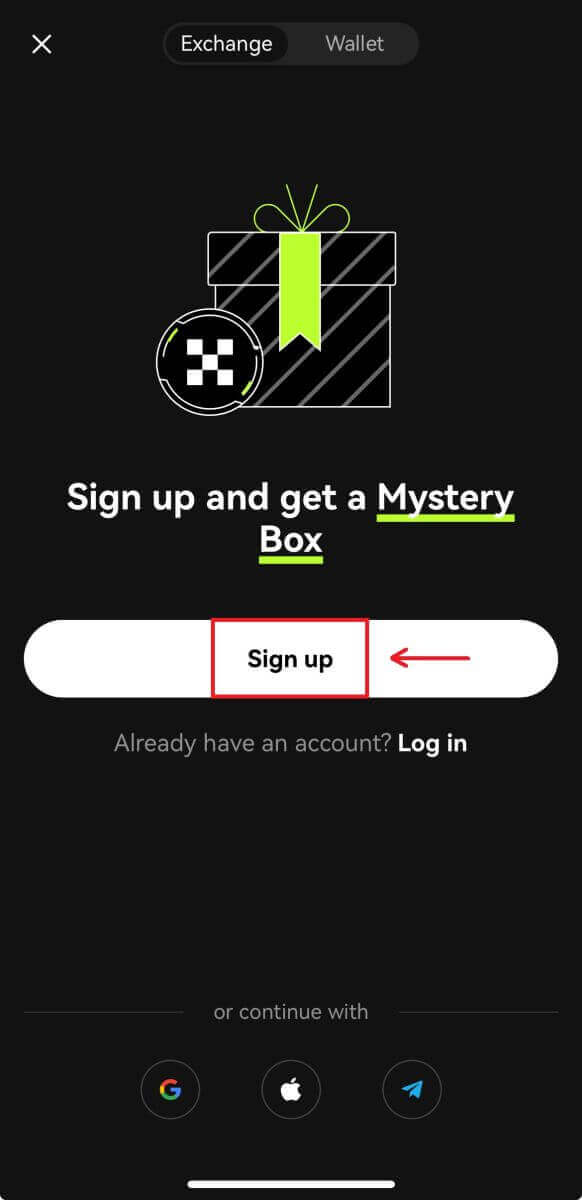
3. Roghnaigh modh clárúcháin, is féidir leat a roghnú as Ríomhphost, cuntas Google, ID Apple, nó Telegram. 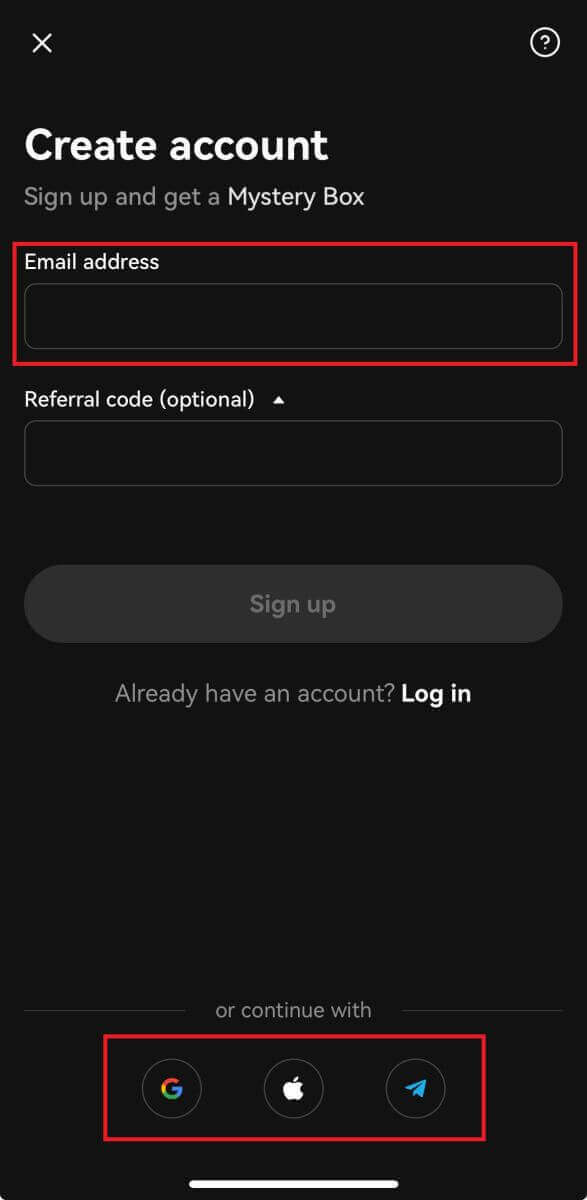
Cláraigh le do chuntas ríomhphoist:
4. Cuir isteach do Ríomhphost agus ansin cliceáil ar [Cláraigh]. 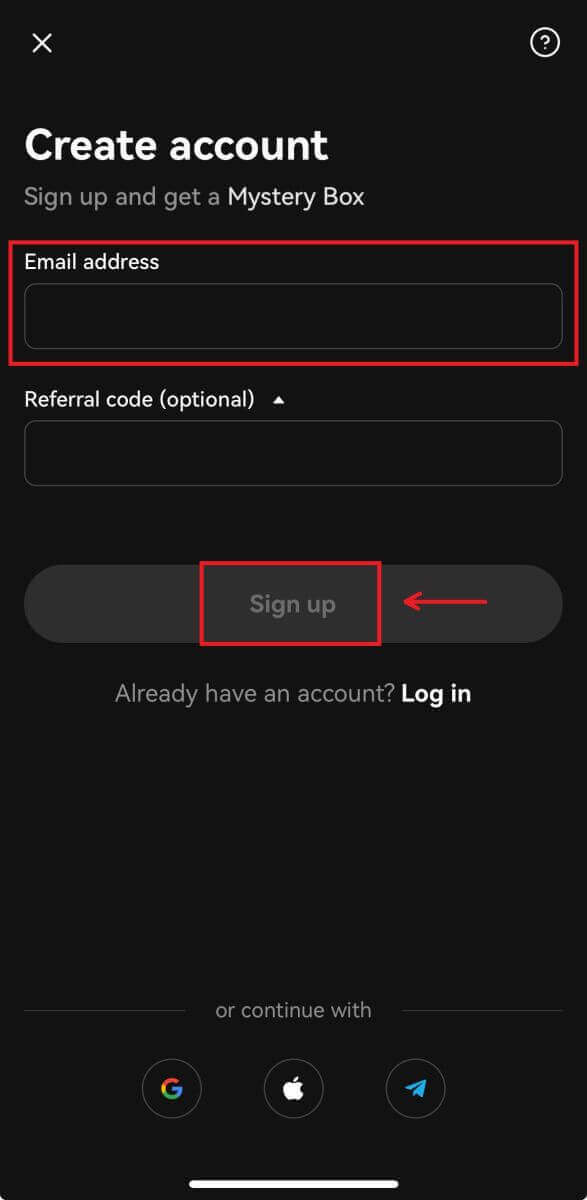
5. Cuir isteach an cód a seoladh chuig do r-phost, ansin cliceáil [Ar Aghaidh]. 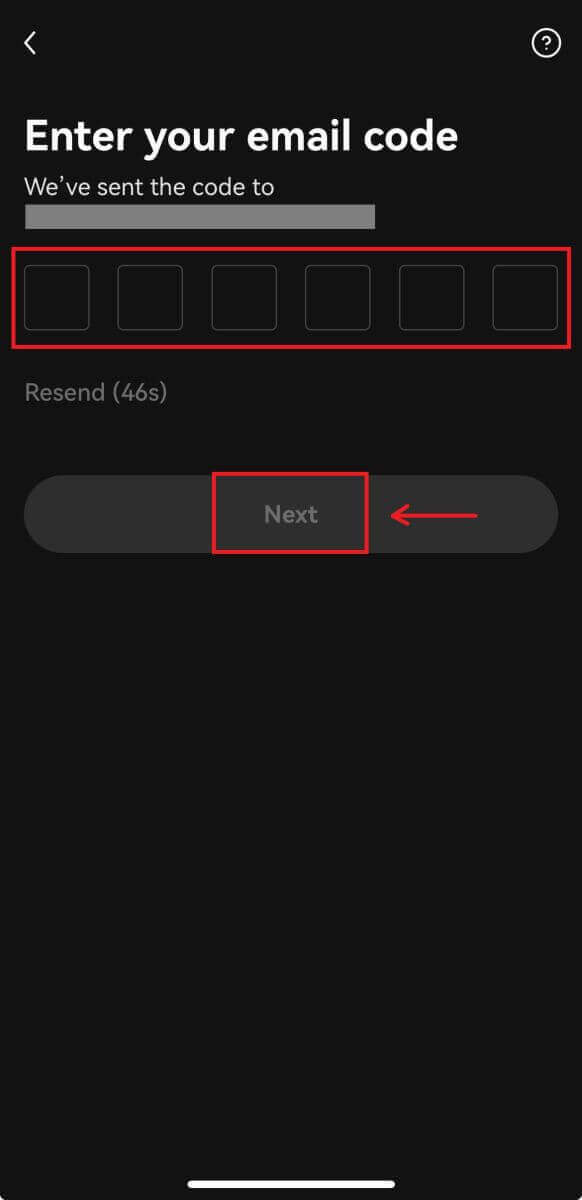
6. Cuir isteach d’uimhir ghutháin phóca, cliceáil [Fíoraigh anois]. Ansin cuir an cód isteach agus cliceáil [Ar Aghaidh]. 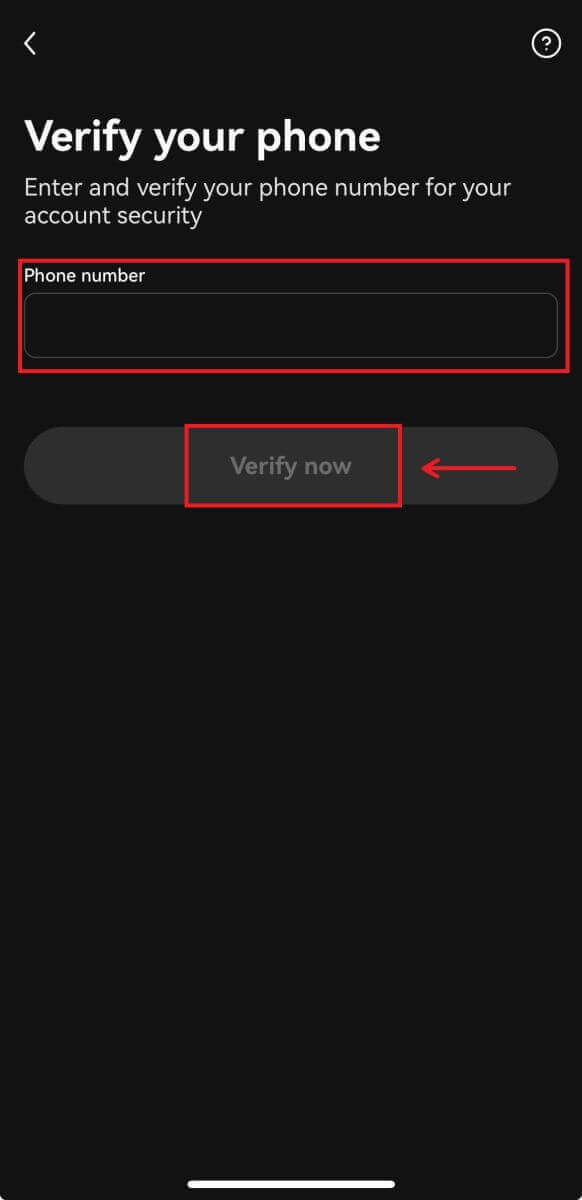

7. Roghnaigh do thír chónaithe, cuir tic leis chun na téarmaí agus an tseirbhís a aontú, ansin cliceáil [Ar Aghaidh] agus [Deimhnigh]. 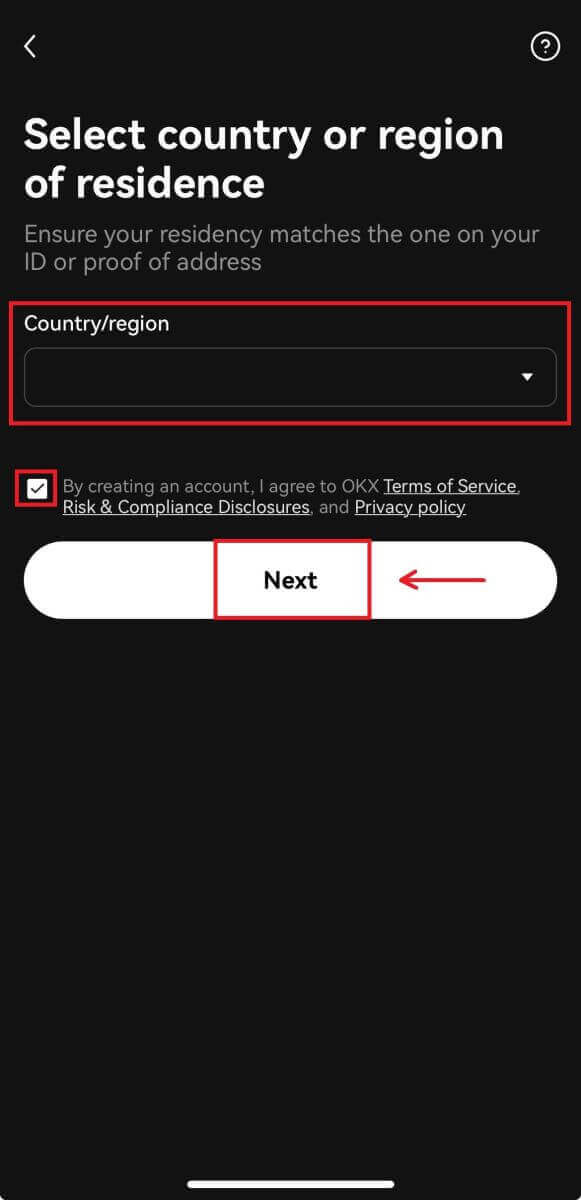
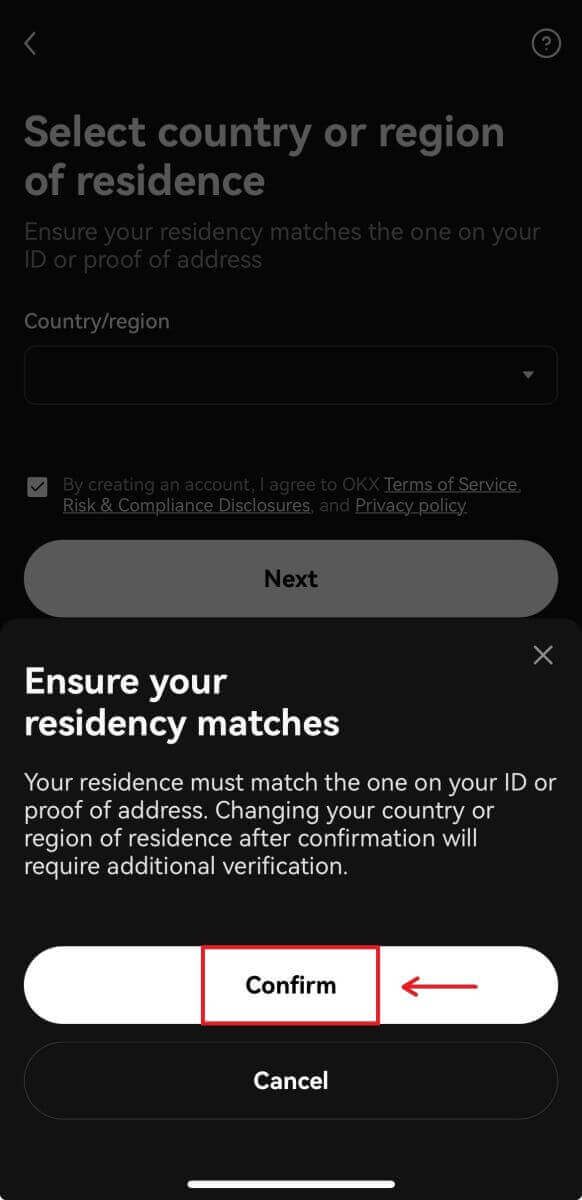
8. Roghnaigh do phasfhocal. Ansin cliceáil [Ar Aghaidh]. 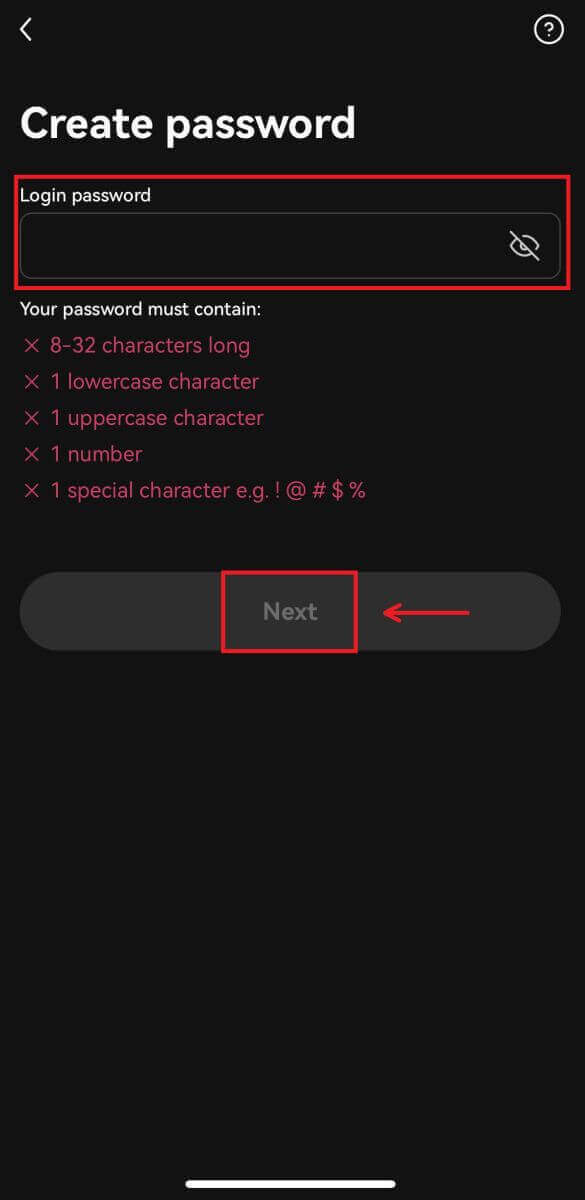
9. Comhghairdeachas! D'éirigh leat cuntas OKX a chruthú. 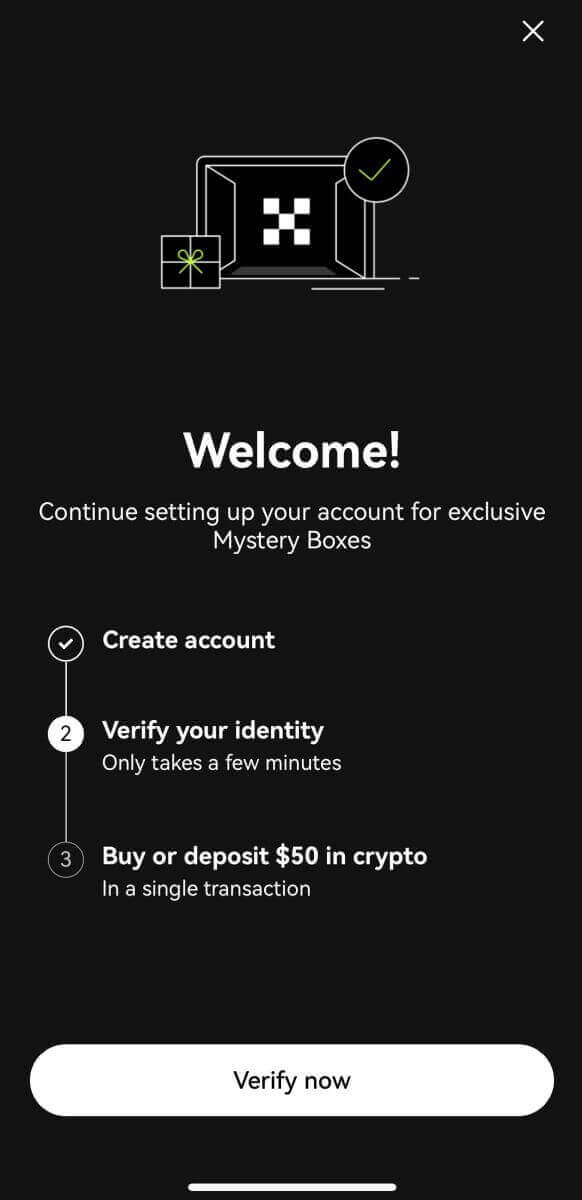
Cláraigh le do Chuntas Google:
4. Roghnaigh [Google]. Tabharfar leid duit síniú isteach ar OKX trí do Chuntas Google a úsáid. Is féidir leat do chuntais reatha a úsáid nó ceann eile a úsáid. Cliceáil [Lean ar aghaidh] chun an cuntas a roghnaigh tú a dhearbhú. 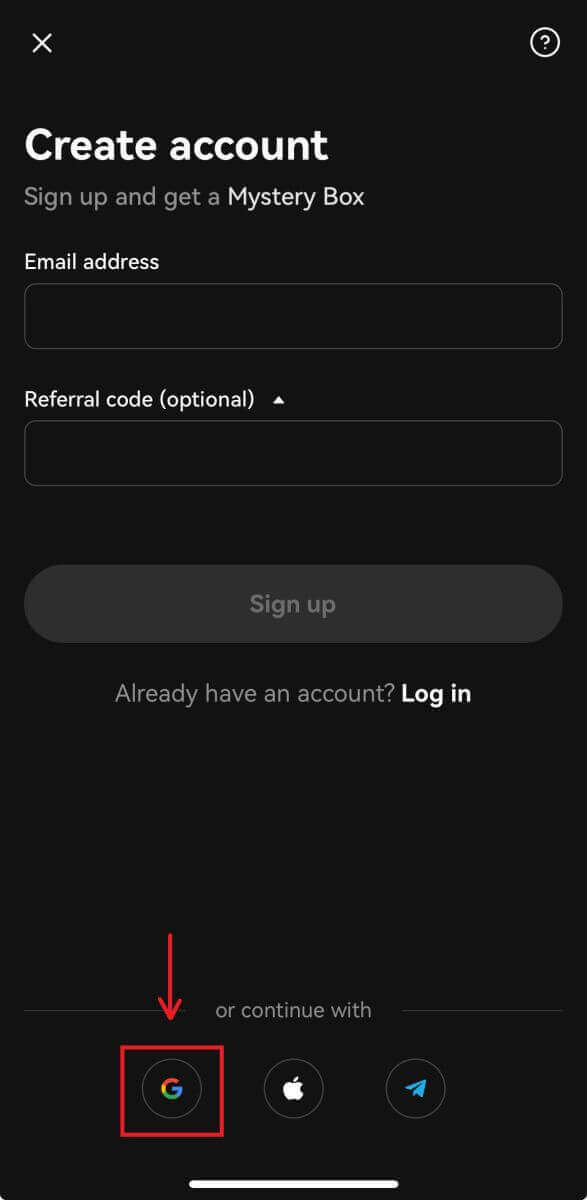
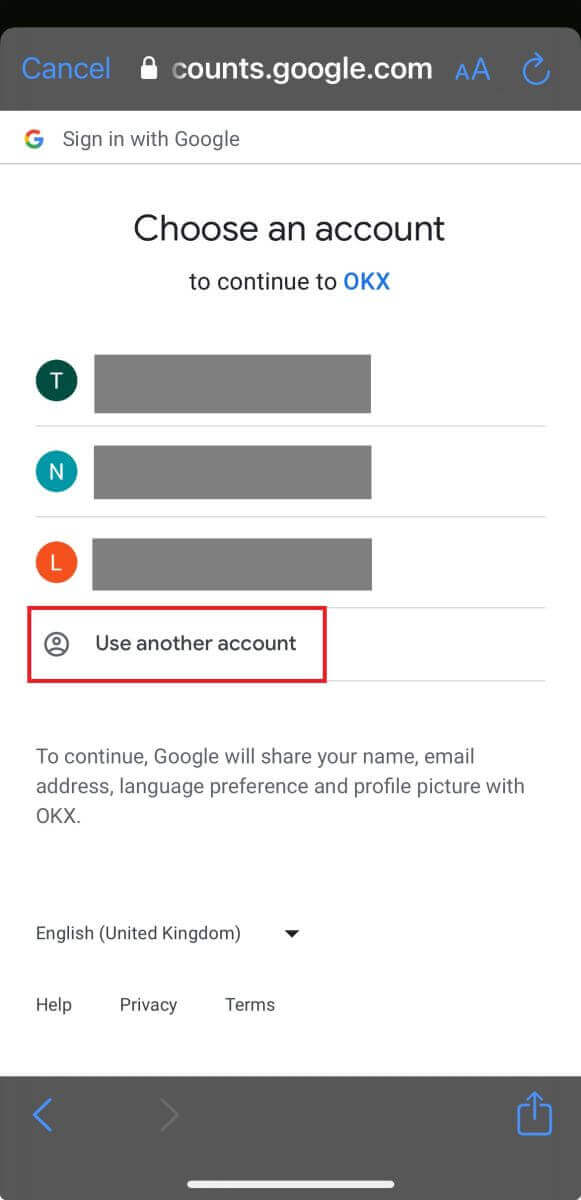
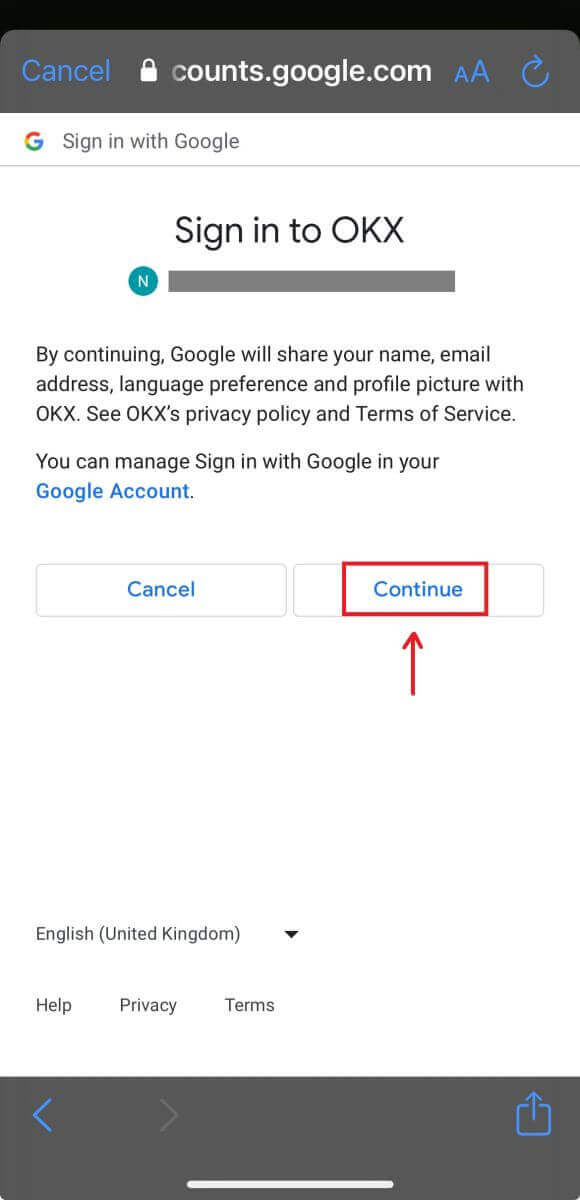
5. Roghnaigh do thír chónaithe agus d'éirigh leat cuntas OKX a chruthú. 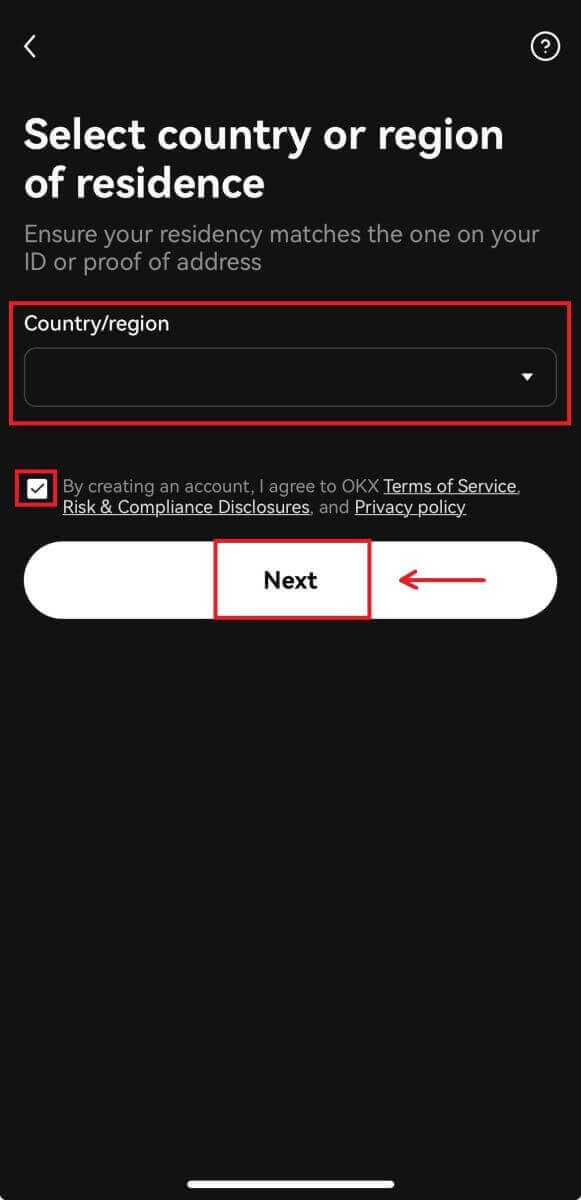
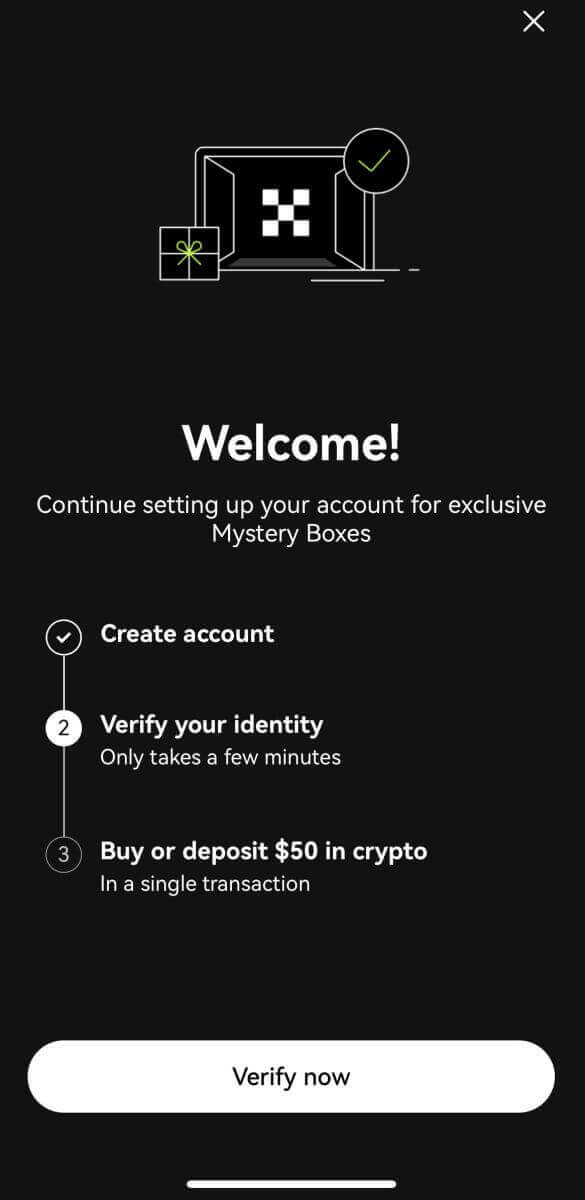
Cláraigh le do chuntas Apple:
4. Roghnaigh [Apple]. Tabharfar leid duit síniú isteach in OKX ag baint úsáide as do chuntas Apple. Tapáil [Lean ar aghaidh]. 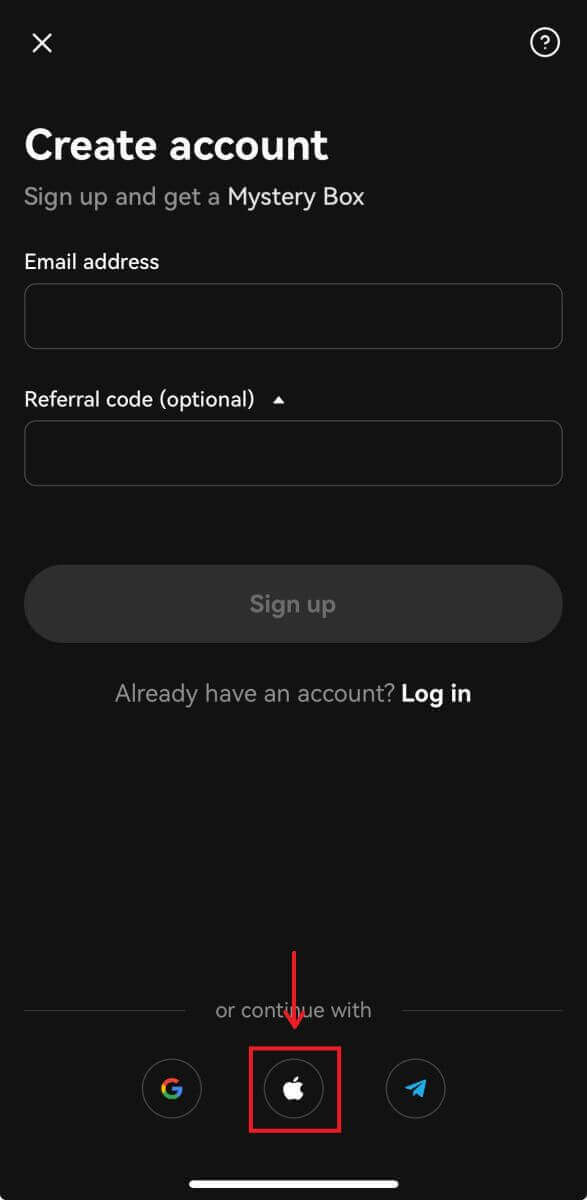
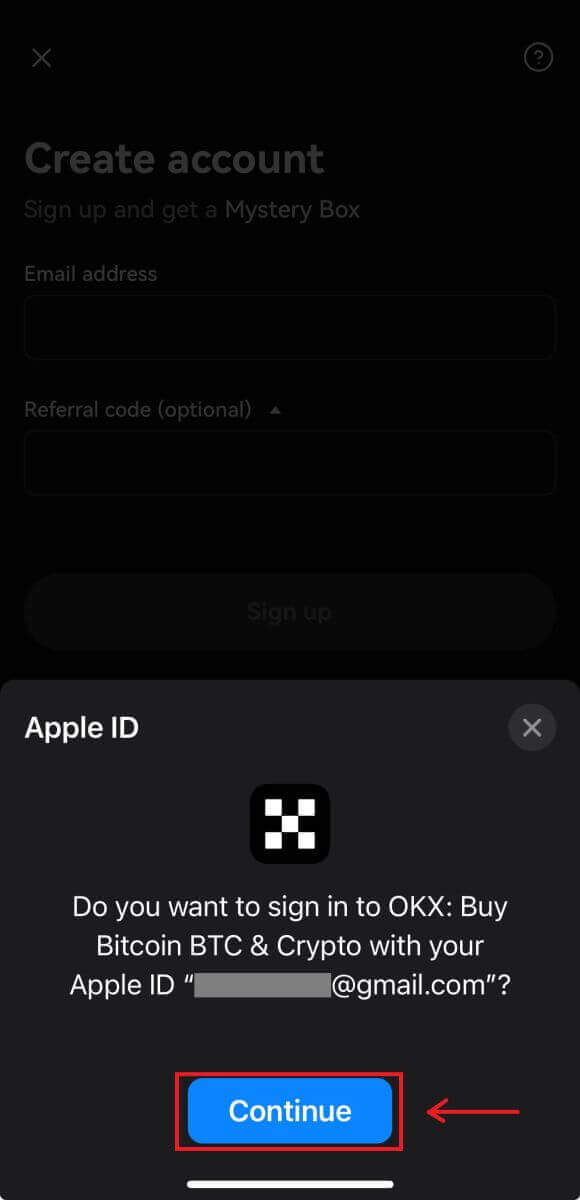
5. Roghnaigh do thír chónaithe agus d'éirigh leat cuntas OKX a chruthú. 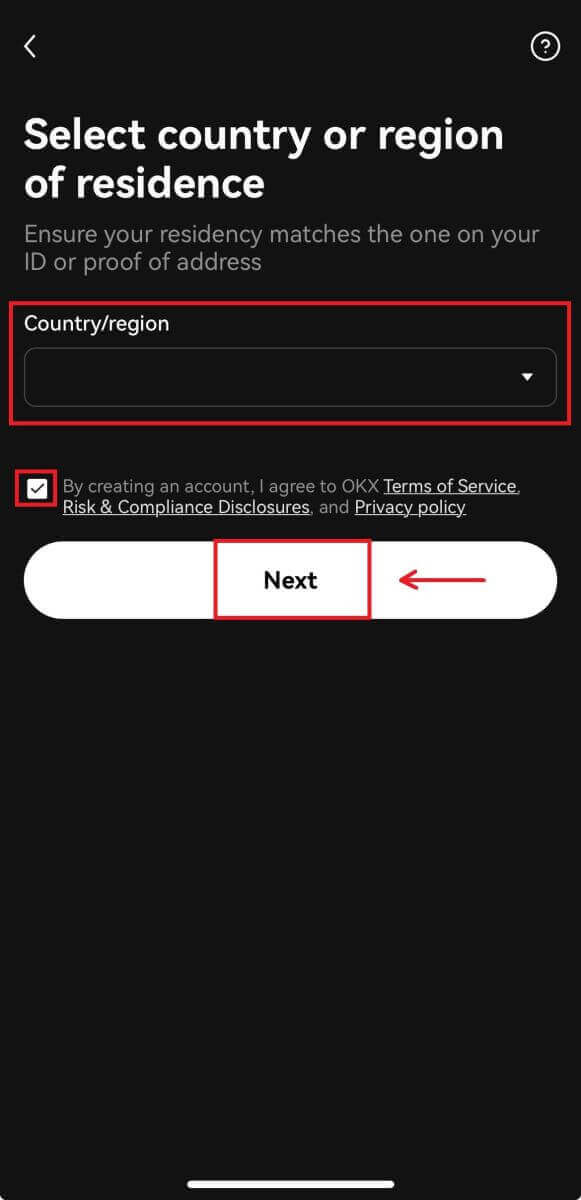
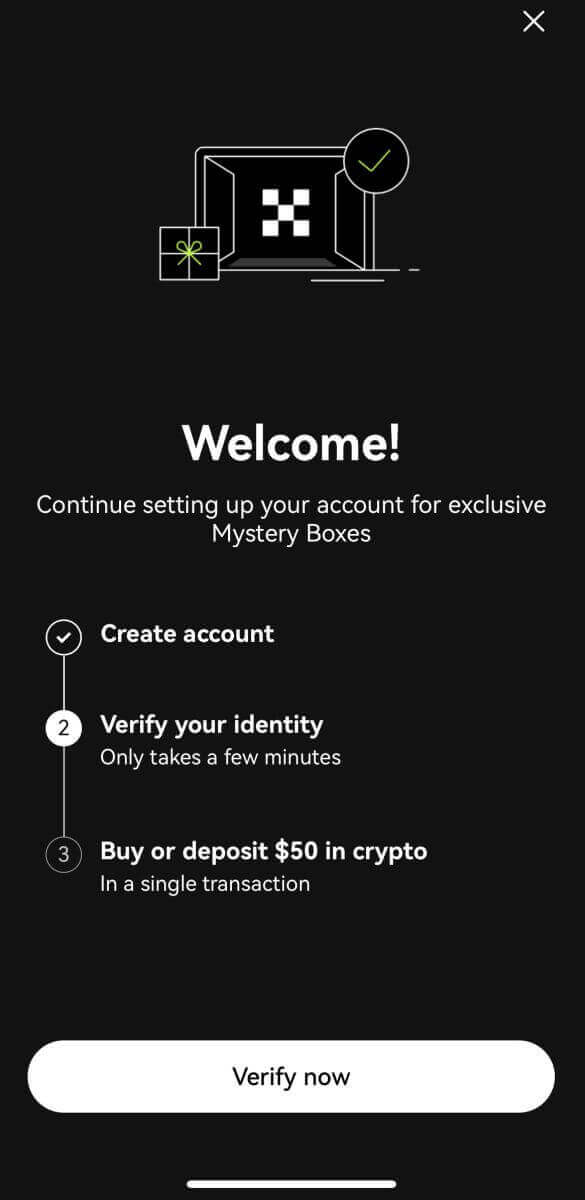
Cláraigh le do Telegram:
4. Roghnaigh [Teileagram] agus cliceáil [Ar aghaidh]. 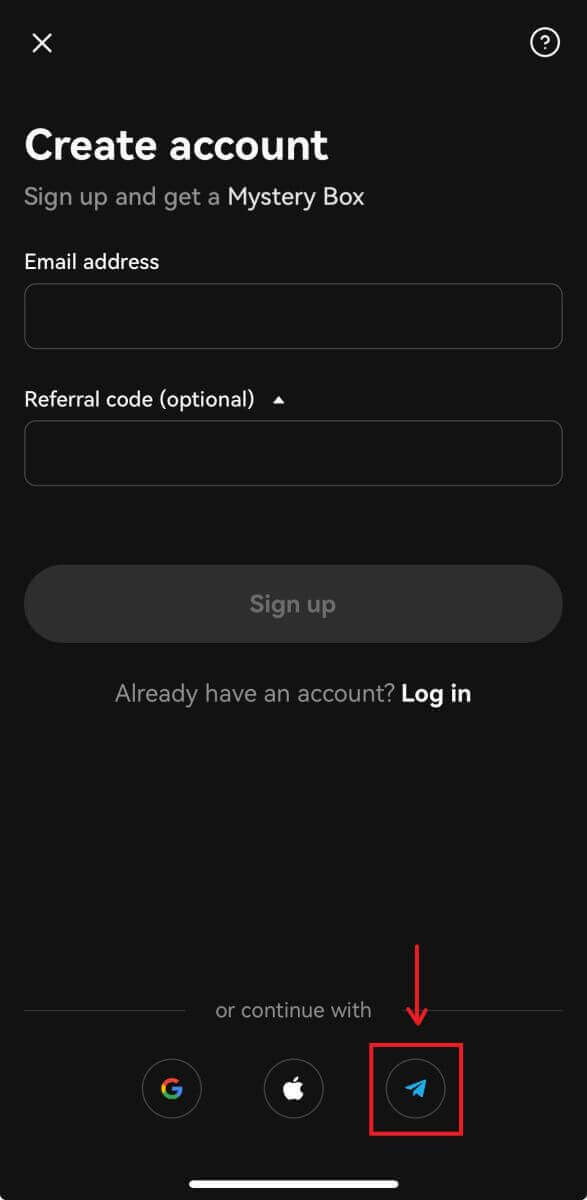
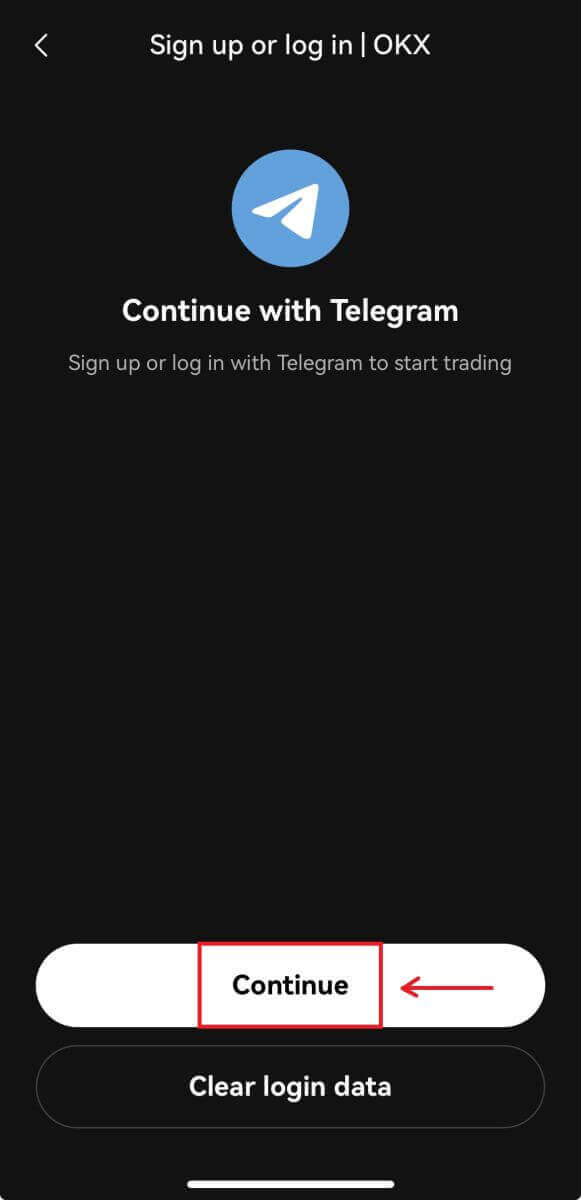
5. Cuir isteach d'uimhir theileafóin agus cliceáil [Ar Aghaidh], ansin seiceáil an deimhniú ar do app Telegram. 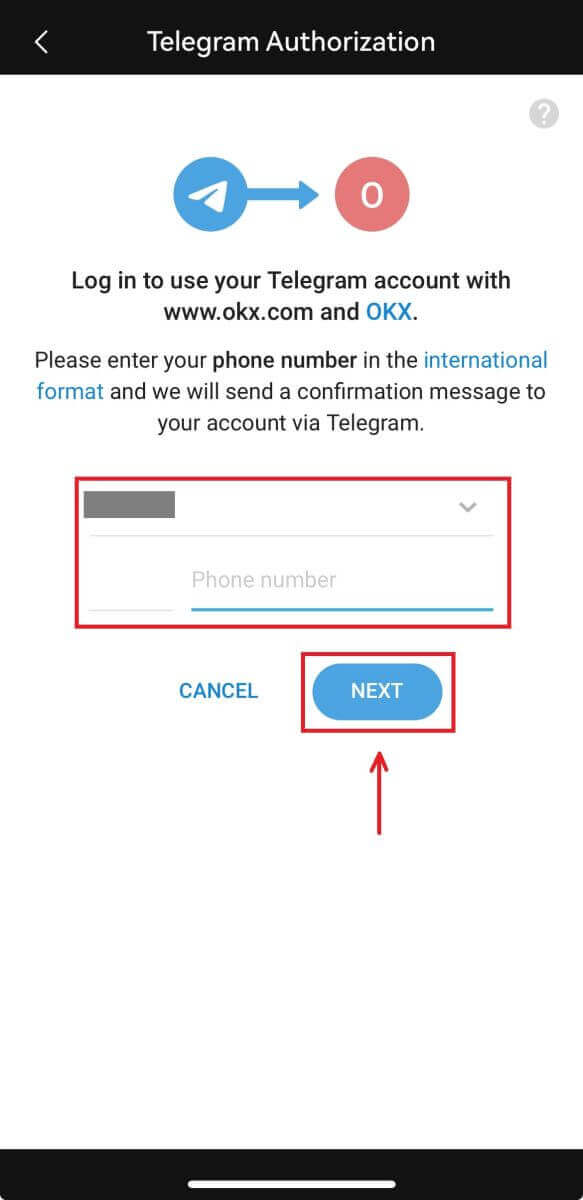
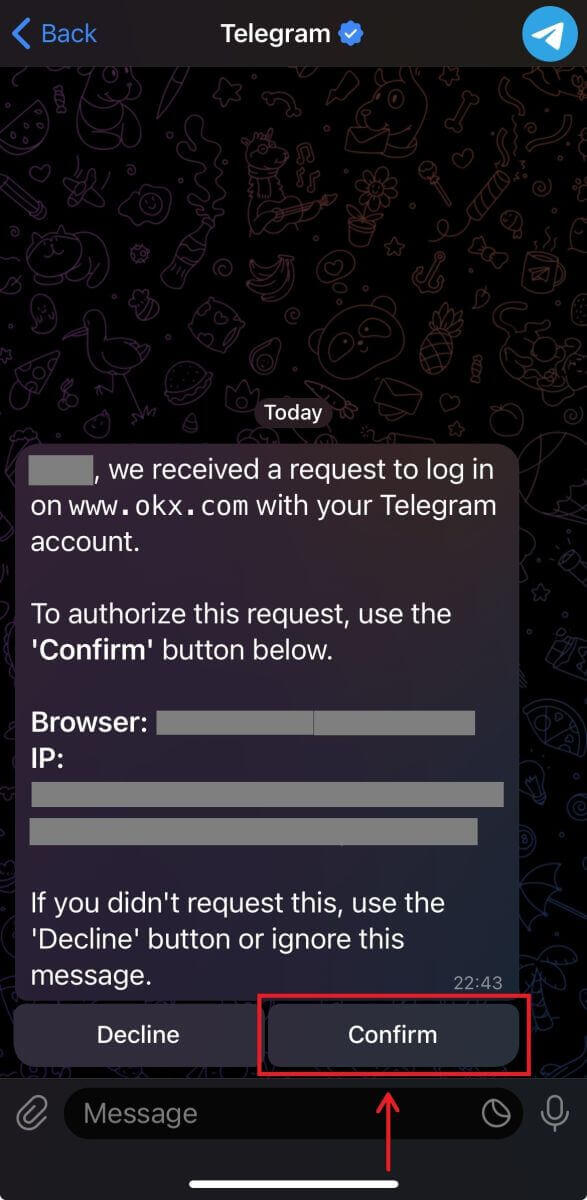
6. Roghnaigh do thír chónaithe agus d'éirigh leat cuntas OKX a chruthú. 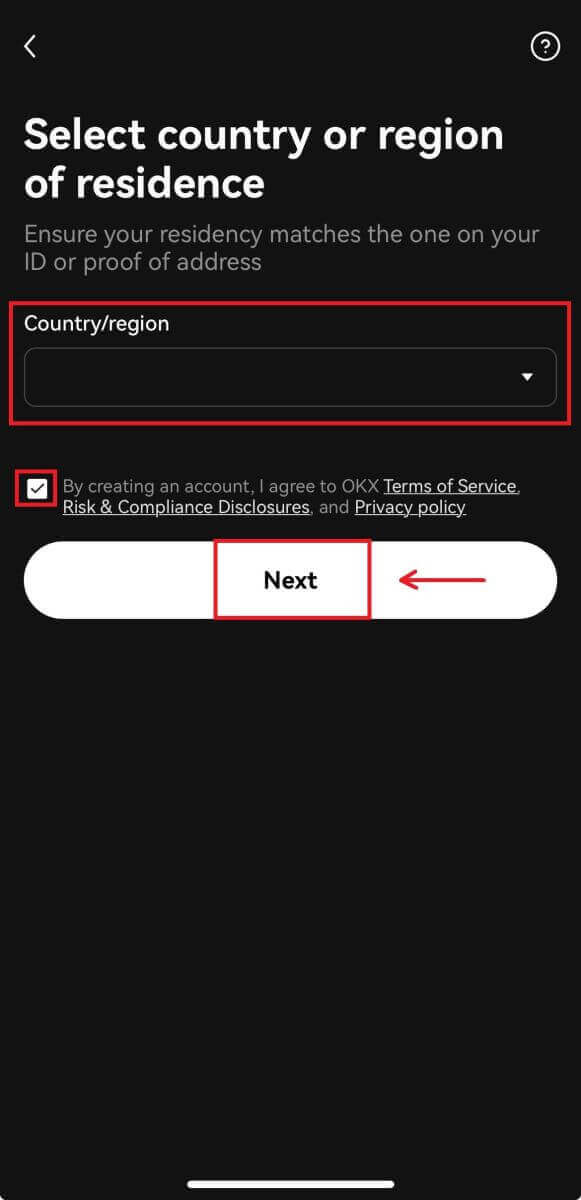
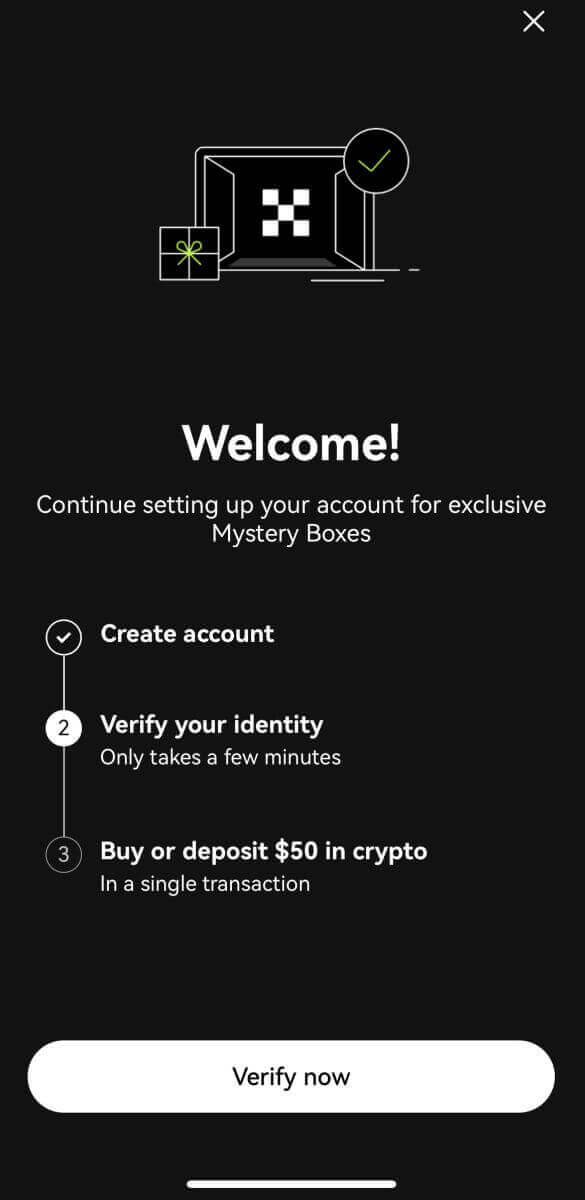
Ceisteanna Coitianta (FAQ)
Níl mo chóid SMS ag obair ar OKX
Bain triail as na réitigh seo ar dtús le seiceáil an féidir leat cóid a oibriú arís:
-
Uathoibríoch am do ghuthán póca. Is féidir leat é a dhéanamh i socruithe ginearálta do ghléis:
- Android: Socruithe Bainistíochta Ginearálta Dáta agus am Dáta agus am uathoibríoch
- iOS: Socruithe Ginearálta Dáta agus Am socraithe go huathoibríoch
- Sioncronaigh do ghuthán póca agus amanna deisce
- Glan taisce app soghluaiste OKX nó taisce brabhsálaí deisce agus fianáin
- Bain triail as cóid a iontráil ar ardáin éagsúla: suíomh Gréasáin OKX sa bhrabhsálaí deisce, suíomh Gréasáin OKX sa bhrabhsálaí soghluaiste, aip deisce OKX, nó aip soghluaiste OKX
Conas a athraím m'uimhir theileafóin?
Ar an app
- Oscail an app OKX, téigh go dtí Ionad Úsáideora, agus roghnaigh Próifíl
- Roghnaigh Ionad Úsáideora ag an gcúinne uachtarach ar chlé
- Aimsigh Slándáil agus roghnaigh Ionad Slándála roimh roghnú Fón
- Roghnaigh Athraigh uimhir theileafóin agus cuir isteach d'uimhir theileafóin sa réimse Uimhir theileafóin Nua
- Roghnaigh Seol cód sa dá an cód SMS a seoladh chuig uimhir theileafóin nua agus SMS cód a seoladh chuig réimsí uimhir theileafóin reatha. Seolfaimid cód fíorúcháin 6 dhigit chuig d'uimhreacha gutháin nua agus reatha araon. Cuir isteach an cód dá réir
- Cuir isteach an cód fíordheimhnithe dhá-fhachtóir (2FA) chun leanúint ar aghaidh (más ann dó)
- Gheobhaidh tú deimhniú ríomhphoist/SMS nuair a athraítear d'uimhir theileafóin go rathúil
Ar an ngréasán
- Téigh go Próifíl agus roghnaigh Slándáil
- Aimsigh fíorú Fón agus roghnaigh Athraigh uimhir theileafóin
- Roghnaigh an cód tíre agus cuir isteach d'uimhir theileafóin sa réimse Uimhir theileafóin Nua
- Roghnaigh Seol cód sna réimsí Fíorú SMS fón Nua agus Fíorú SMS fón Reatha araon. Seolfaimid cód fíorúcháin 6 dhigit chuig d'uimhreacha gutháin nua agus reatha araon. Cuir isteach an cód dá réir
- Cuir isteach an cód fíordheimhnithe dhá-fhachtóir (2FA) chun leanúint ar aghaidh (más ann dó)
- Gheobhaidh tú deimhniú ríomhphoist/SMS nuair a athraítear d'uimhir theileafóin go rathúil
Cad is fochuntas ann?
Is cuntas tánaisteach é fo-chuntas atá nasctha le do chuntas OKX. Is féidir leat fo-chuntais iolracha a chruthú chun do straitéisí trádála a éagsúlú agus rioscaí a laghdú. Is féidir fochuntais a úsáid le haghaidh spotghiaráil, spotghiaráil, trádáil chonartha, agus taiscí le haghaidh fochuntais chaighdeánacha, ach ní cheadaítear aistarraingtí. Seo thíos na céimeanna chun fochuntas a chruthú.
1. Oscail suíomh Gréasáin OKX agus logáil isteach i do chuntas, téigh go dtí [Próifíl] agus roghnaigh [Fo-chuntais]. 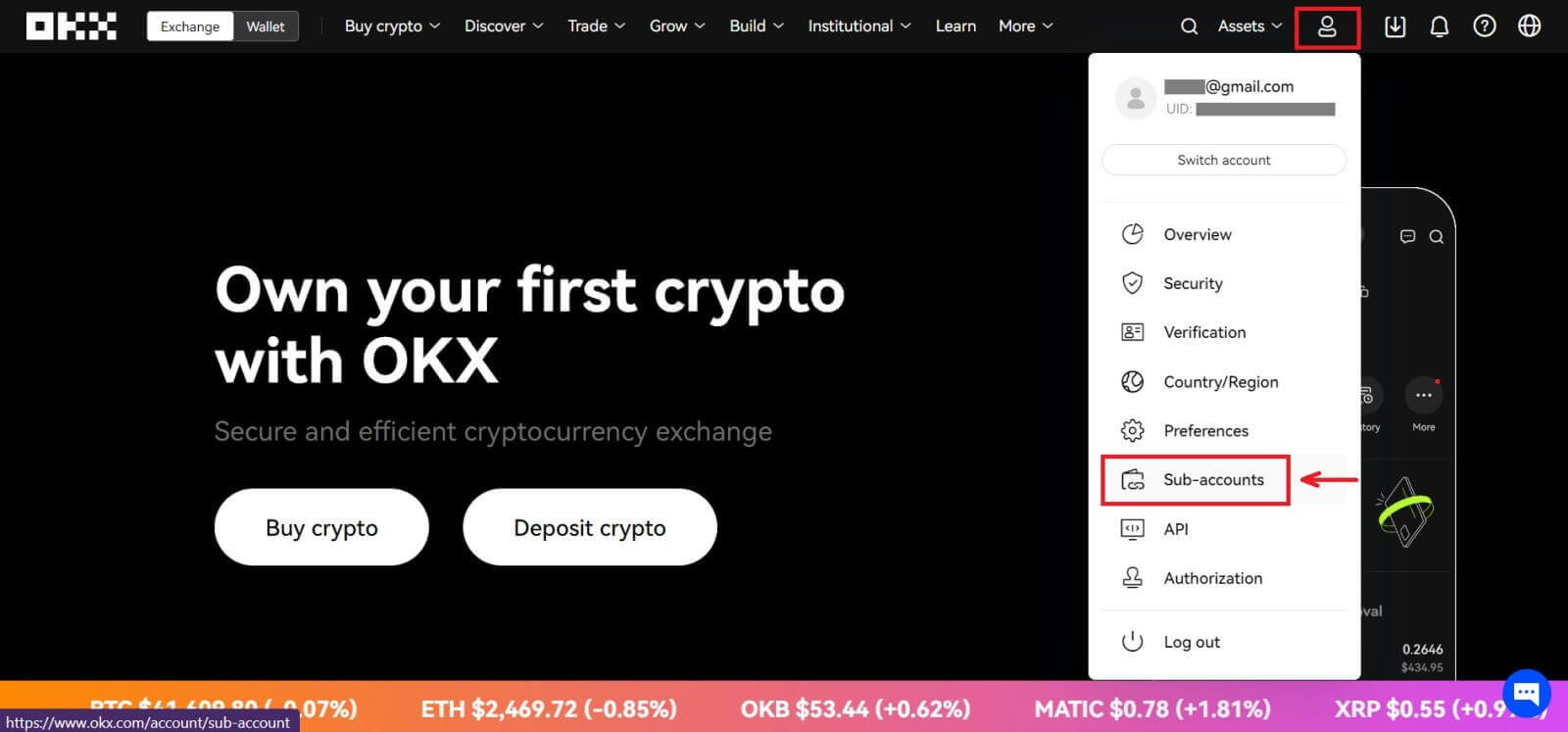 2. Roghnaigh [Cruthaigh fo-chuntas].
2. Roghnaigh [Cruthaigh fo-chuntas]. 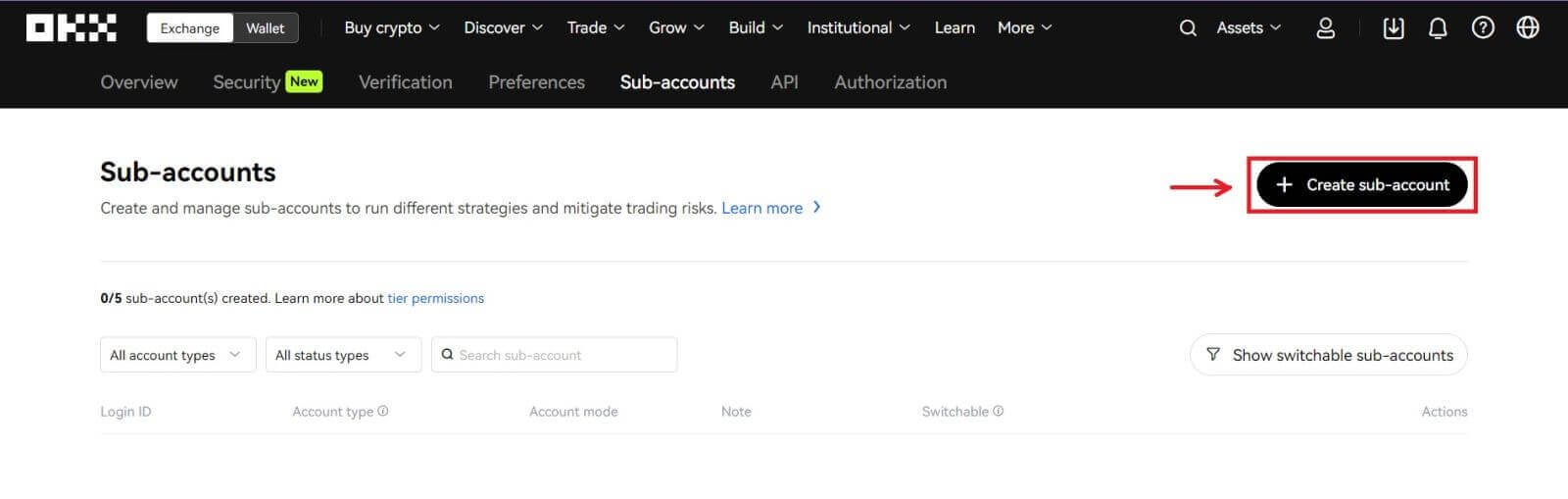 3. Líon isteach "Login ID", "Pasfhocal" agus roghnaigh "Cineál cuntais"
3. Líon isteach "Login ID", "Pasfhocal" agus roghnaigh "Cineál cuntais"
- Fo-chuntas caighdeánach : is féidir leat socruithe Trádála a dhéanamh agus Éarlaisí a chumasú don fho-chuntas seo
- Fo-chuntas trádála bainistithe : tá tú in ann socruithe Trádála a dhéanamh
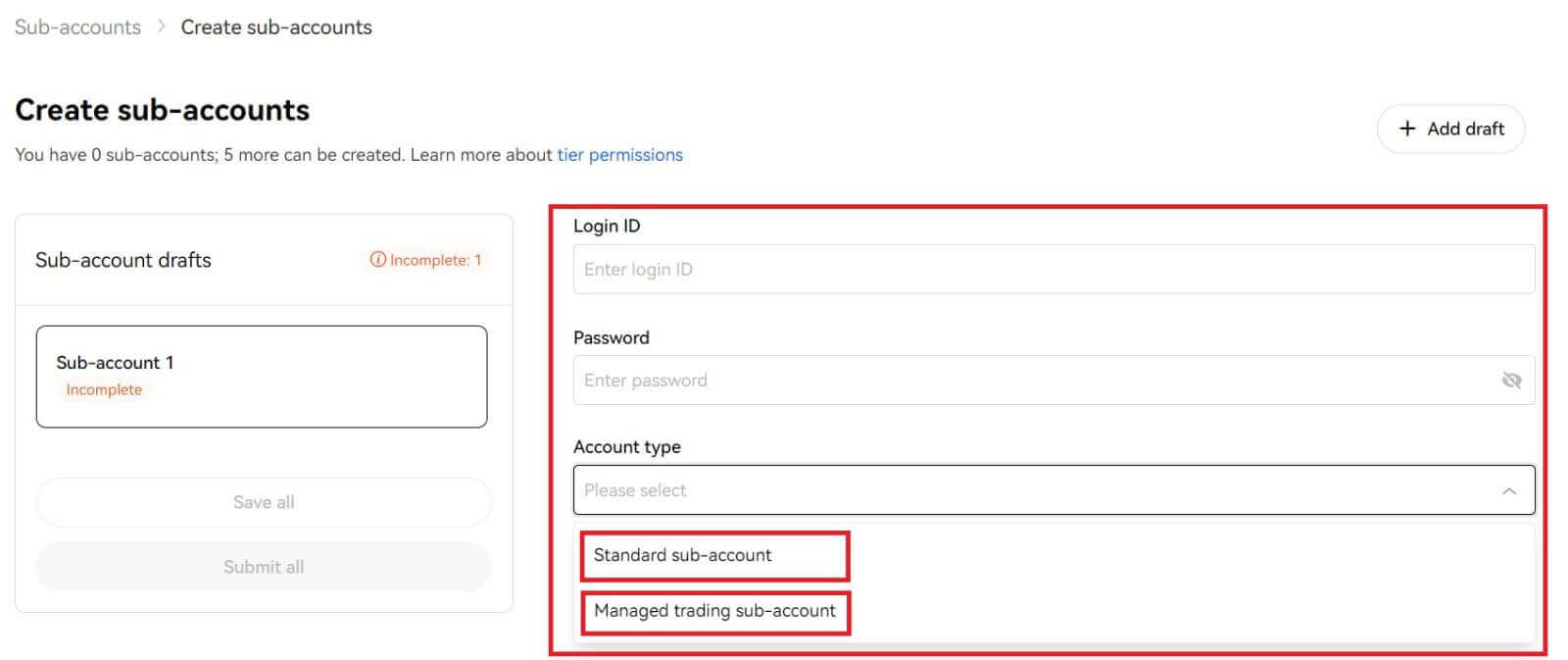
4. Roghnaigh [Cuir isteach gach] tar éis an fhaisnéis a dhearbhú. 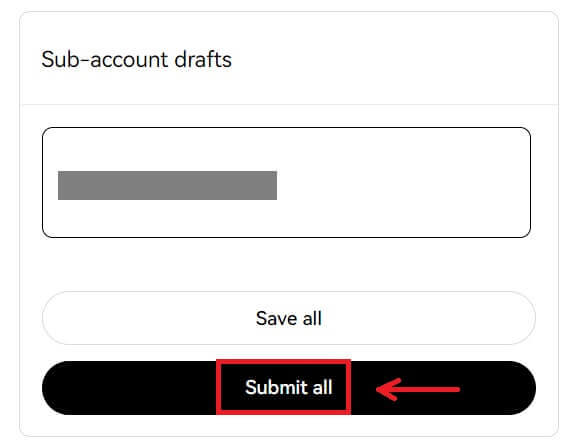
Nóta:
- Gheobhaidh fo-chuntais mar oidhreacht ag leibhéal sraithe an phríomhchuntais ag an am céanna cruthaithe agus déanfar é a nuashonrú go laethúil de réir do phríomhchuntais.
- Is féidir le húsáideoirí ginearálta (Lv1 - Lv5) uasmhéid de 5 fhochuntas a chruthú; d'úsáideoirí leibhéil eile, is féidir leat do cheadanna sraithe a fheiceáil.
- Ní féidir fo-chuntais a chruthú ach ar an ngréasán.
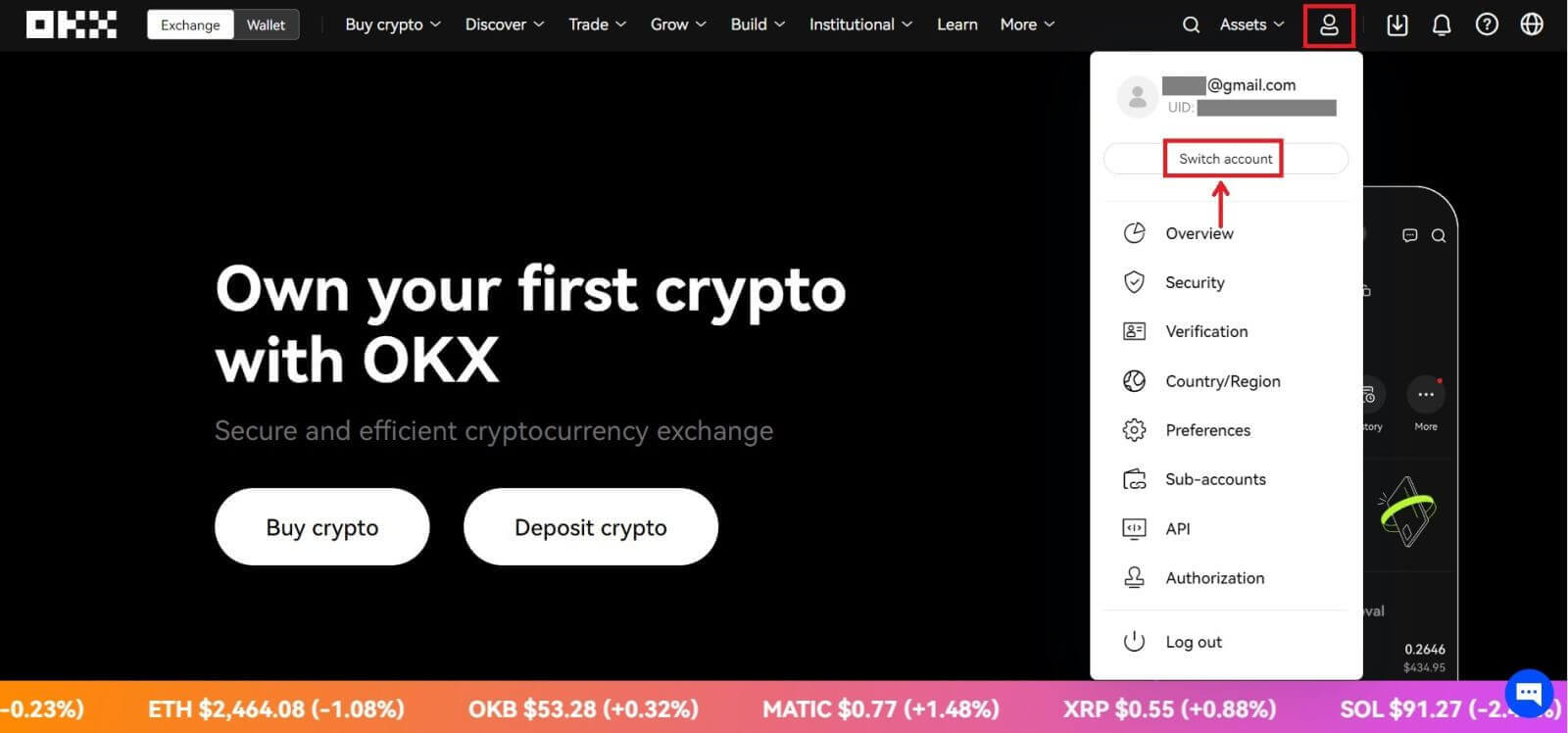
Conas Taisce in OKX
Conas Crypto a Cheannach le Cárta Creidmheasa / Dochair ar OKX
Ceannaigh Crypto le Cárta Creidmheasa/Dochair (Gréasán)
1. Logáil isteach i do chuntas OKX agus cliceáil [Ceannaigh Crypto] - [Express buy]. 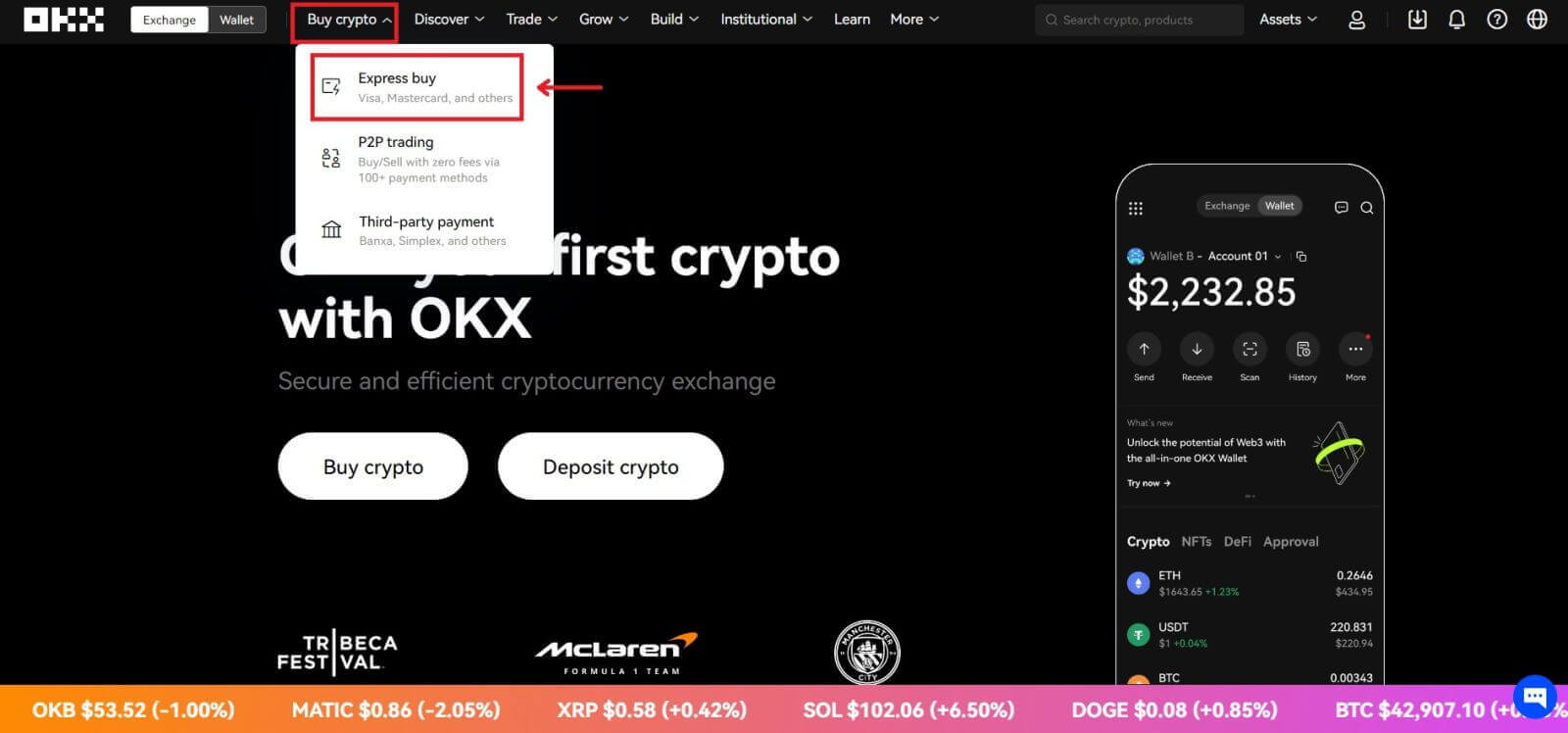 2. Anseo is féidir leat a roghnú crypto a cheannach le hairgeadraí fiat éagsúla. Cuir isteach an méid fiat is mian leat a chaitheamh agus taispeánfaidh an córas go huathoibríoch an méid crypto is féidir leat a fháil. Cliceáil [Ceannaigh USDT].
2. Anseo is féidir leat a roghnú crypto a cheannach le hairgeadraí fiat éagsúla. Cuir isteach an méid fiat is mian leat a chaitheamh agus taispeánfaidh an córas go huathoibríoch an méid crypto is féidir leat a fháil. Cliceáil [Ceannaigh USDT]. 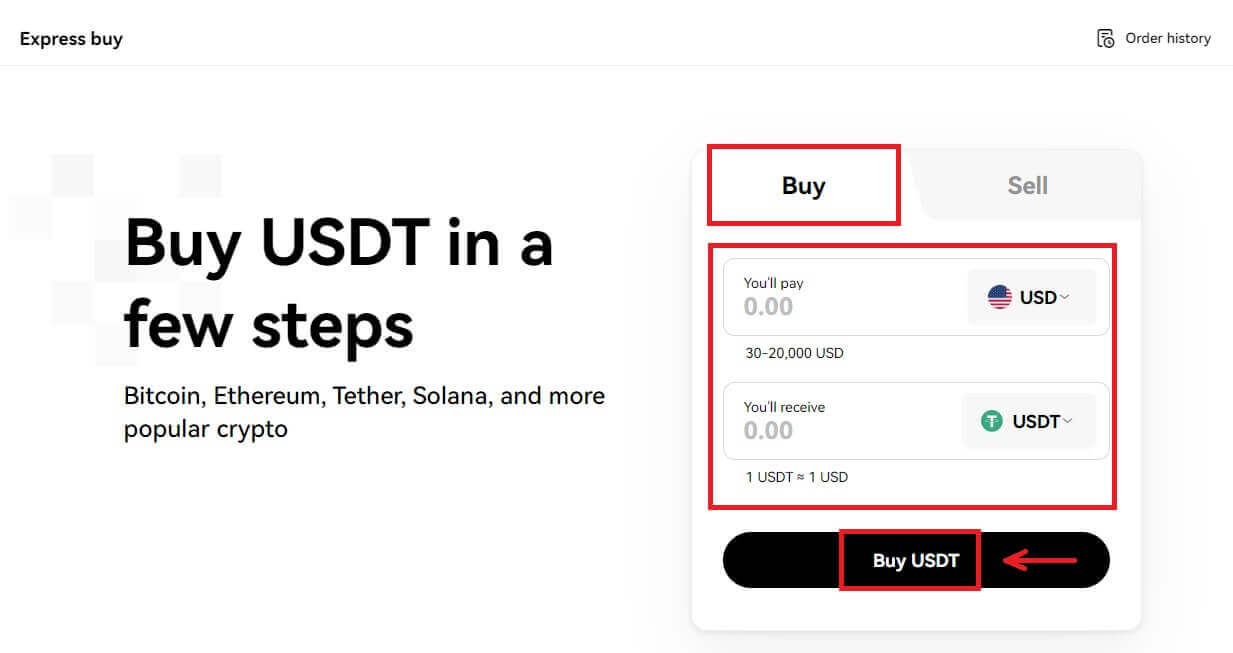
3. Roghnaigh ceannach le do VISA, ansin cliceáil [Ar Aghaidh]. Seiceáil d'ordú réamhamharc agus cliceáil [Ceannaigh USDT]. 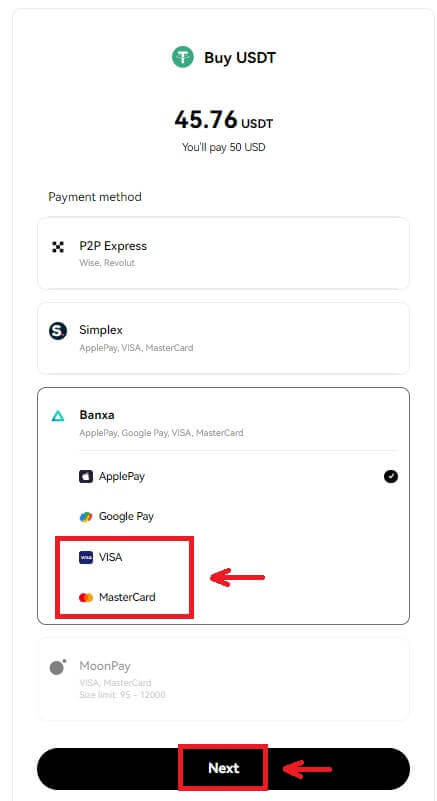
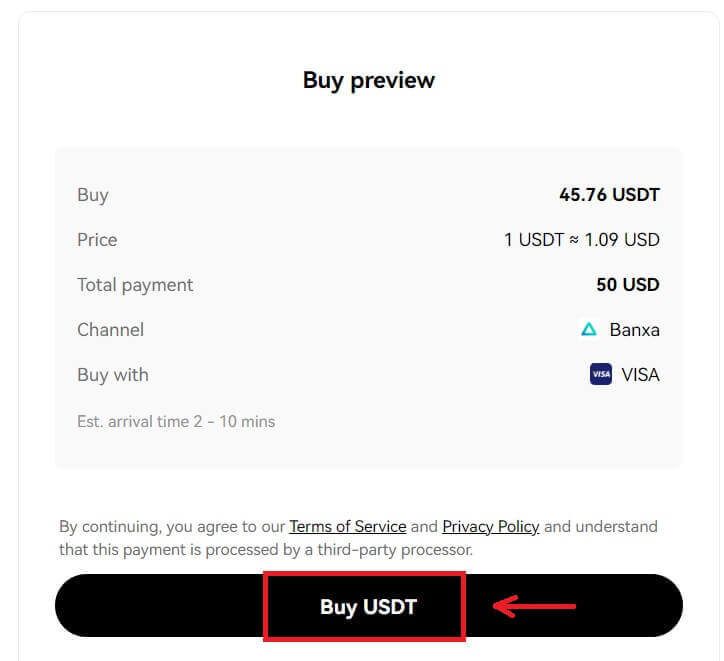
4. Déanfar tú a atreorú chuig leathanach Banxa, áit ar féidir leat cliceáil [Cruthaigh Ordú]. 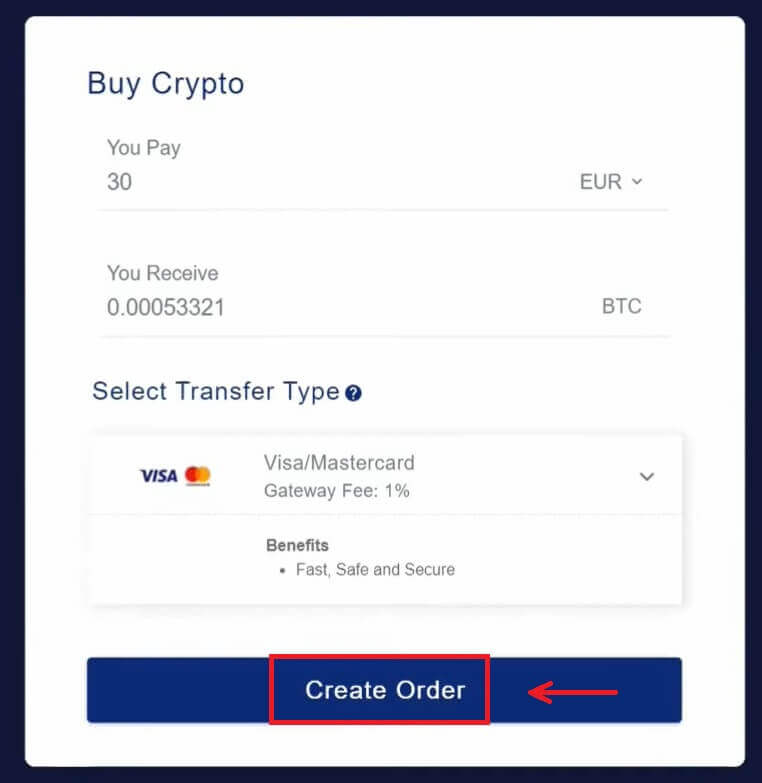
5. Cuir isteach eolas do chárta agus cliceáil [Lean ar aghaidh]. 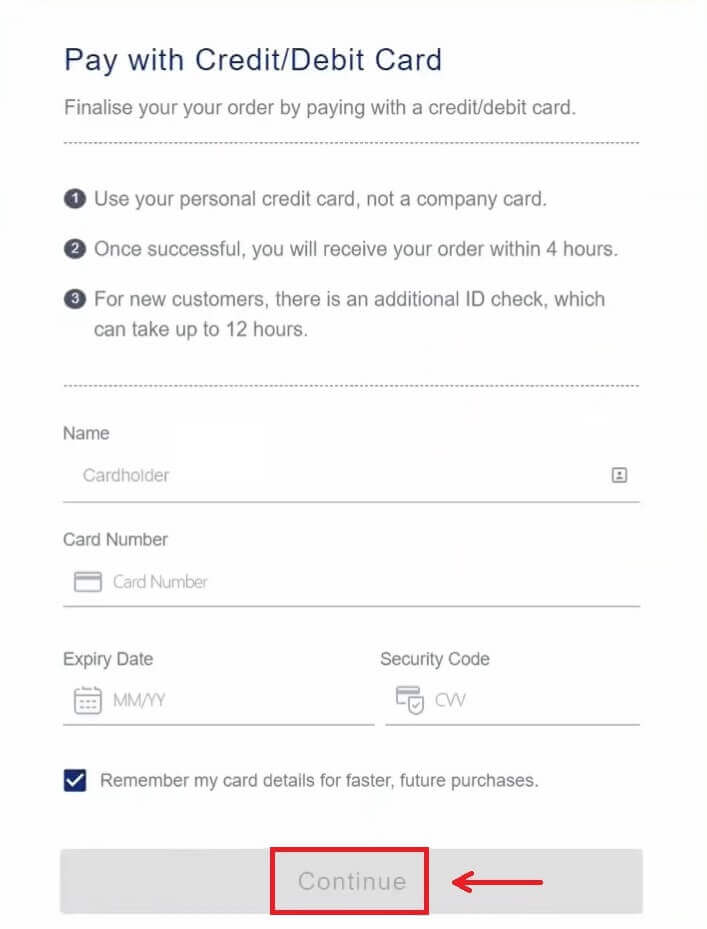
6. Tar éis an íocaíocht a bheith críochnaithe, is féidir leat stádas an ordaithe a fheiceáil agus [Fill ar OKX]. 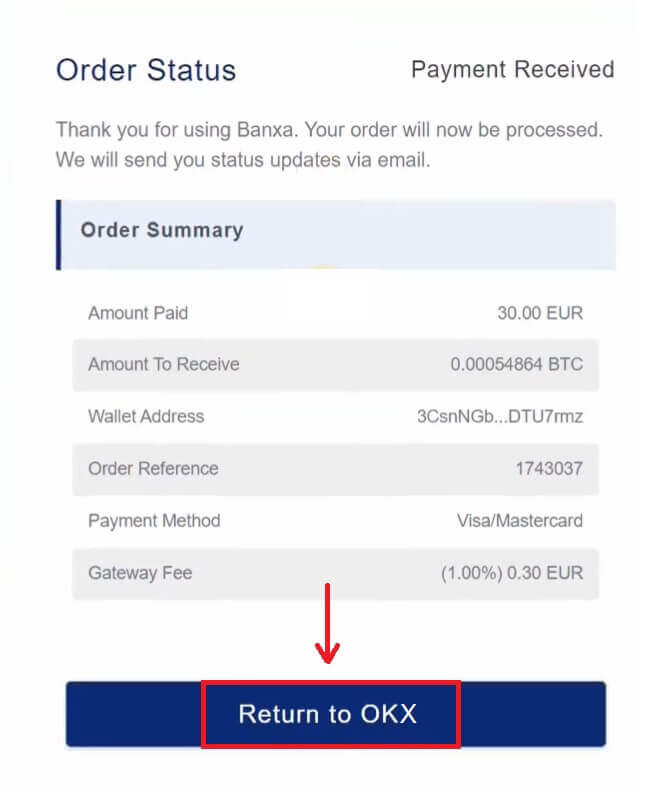
Ceannaigh Crypto le Cárta Creidmheasa/Dochair (Aip)
1. Tosaigh ag roghnú an deilbhín roghchláir ar an gcúinne uachtarach ar chlé, ansin cliceáil [Ceannaigh]. 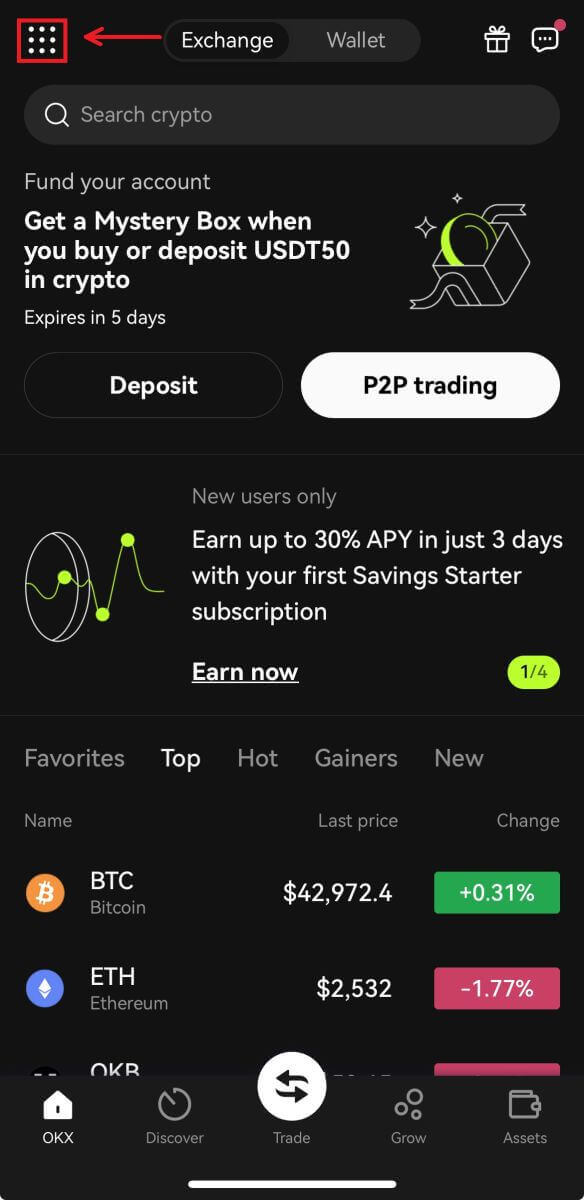
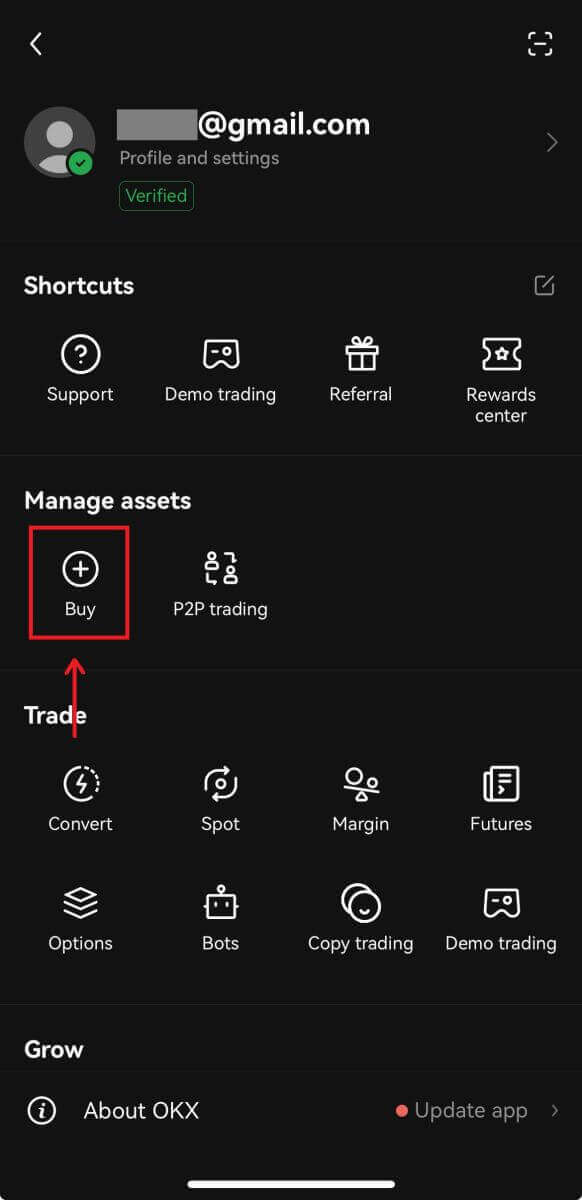
2. Roghnaigh an crypto is mian leat a cheannach agus an méid, roghnaigh [Roghnaigh modh íocaíochta]. 
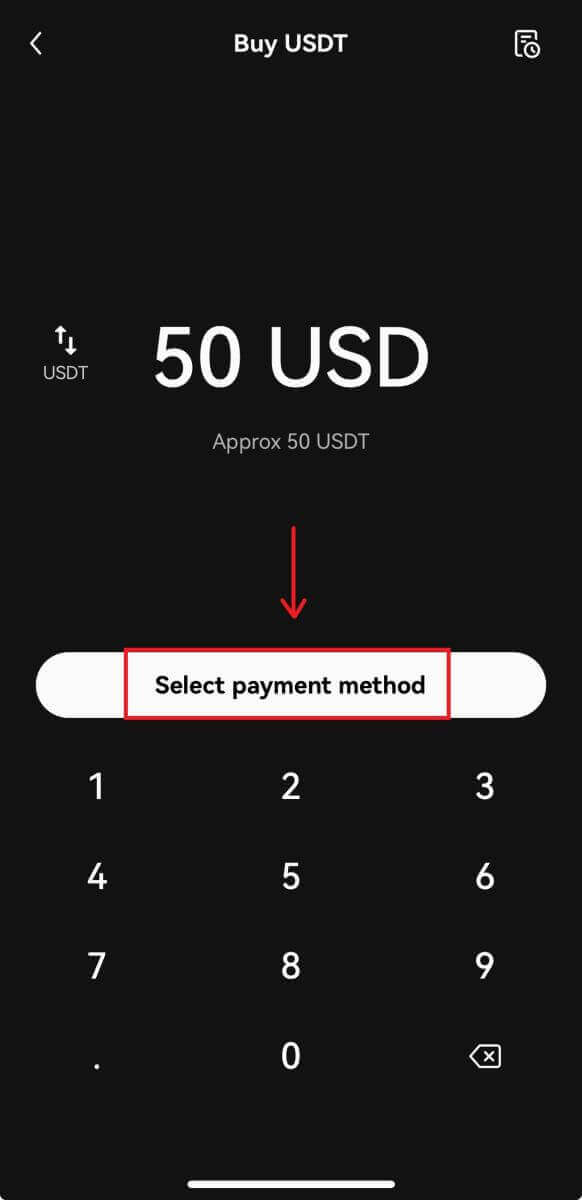
3. Roghnaigh íoc le VISA nó MasterCard agus deimhnigh d'ordú. 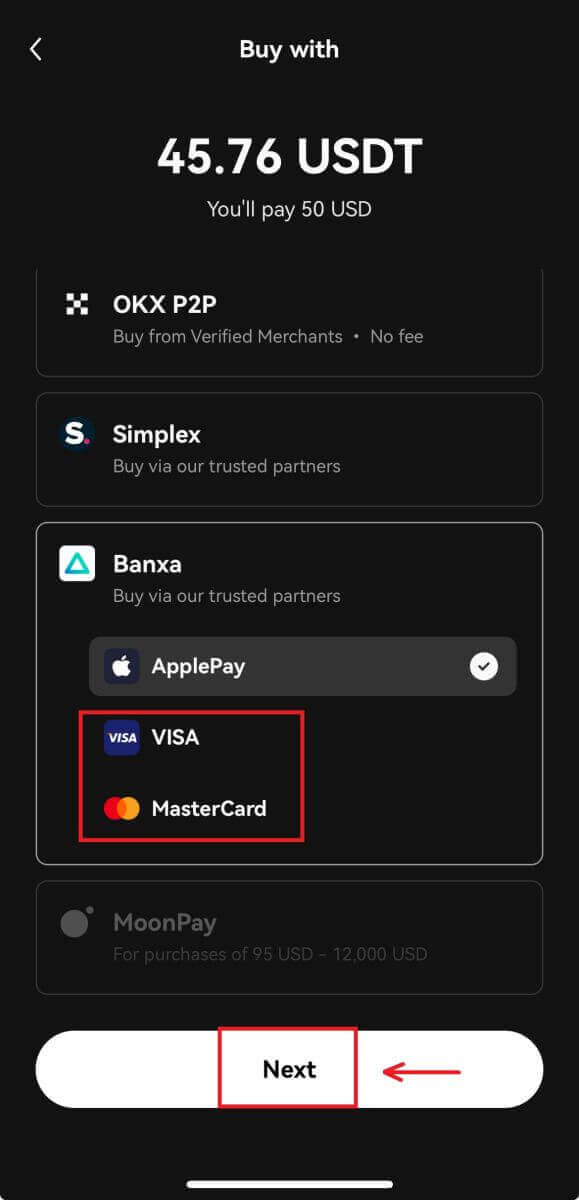
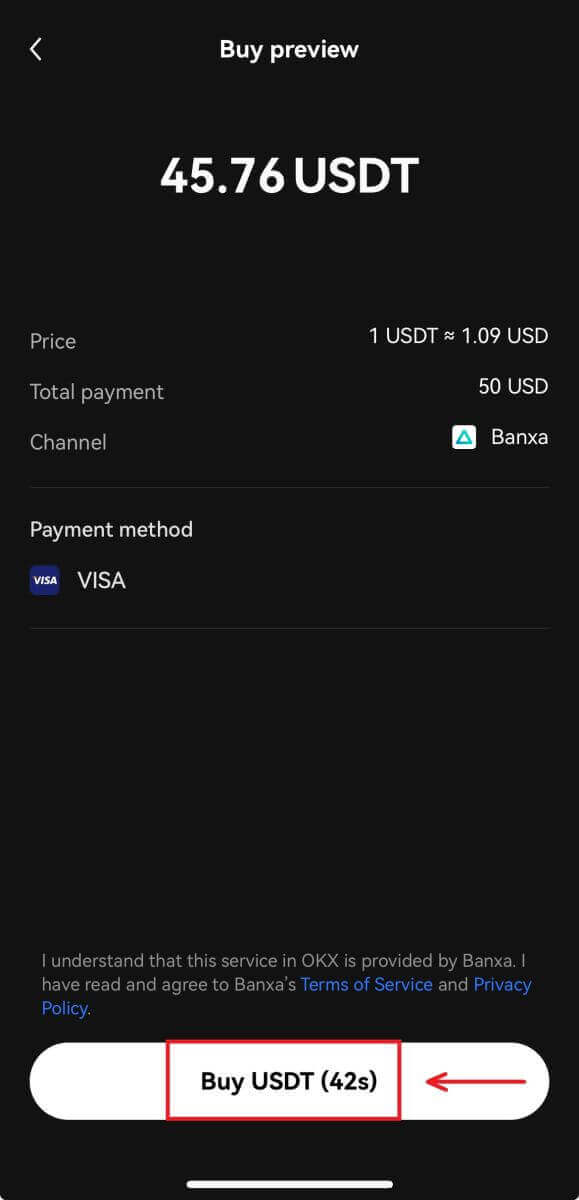
4. Treorófar chuig leathanach Banxa thú. Líon isteach d’ordú cárta agus fan go gcríochnófar é. 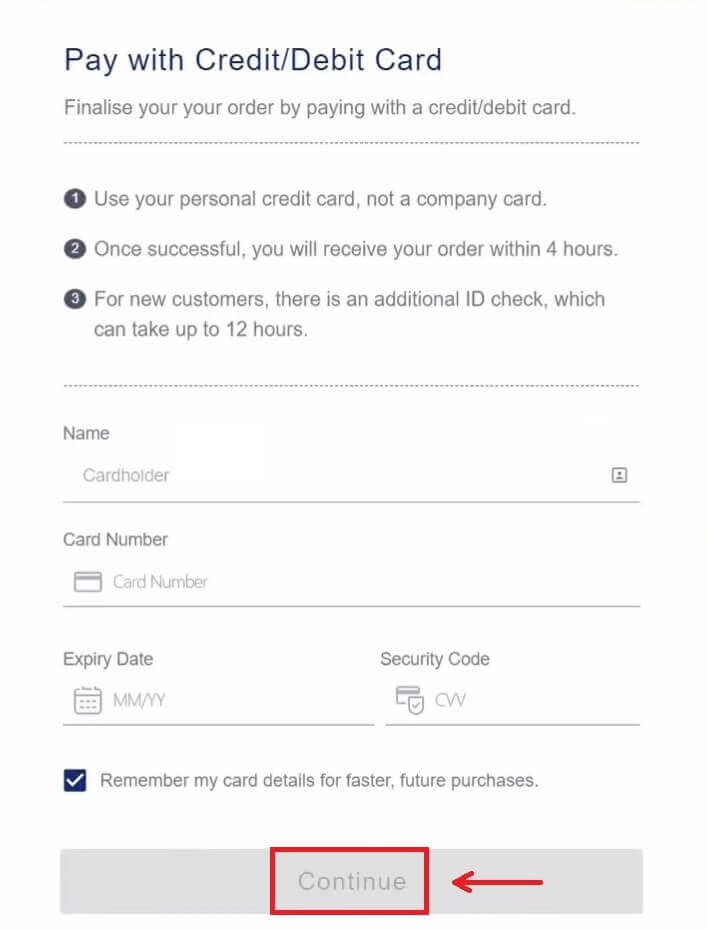
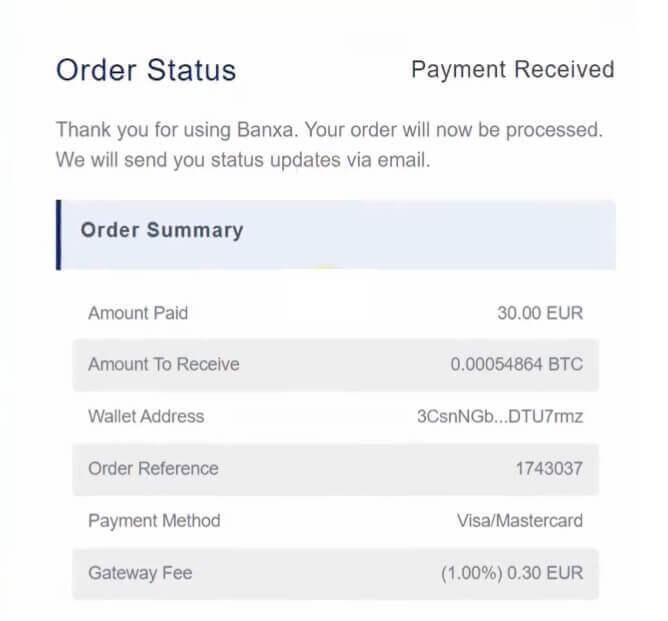
Conas Crypto a Cheannach ar OKX P2P
Ceannaigh Crypto ar OKX P2P (Gréasán)
1. Logáil isteach go OKX, téigh go dtí [Ceannaigh crypto] - [trádáil P2P]. 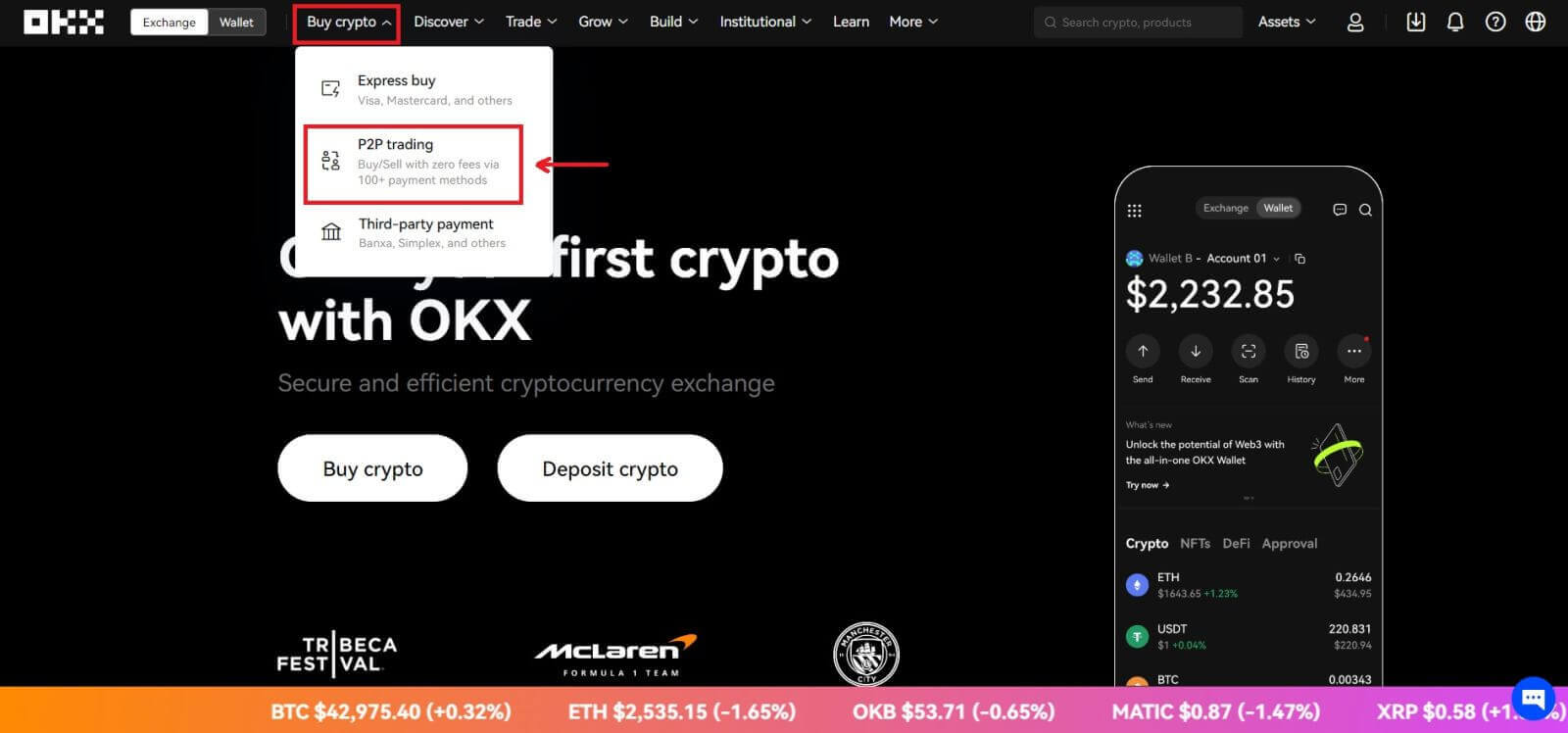 2. Roghnaigh an crypto is mian leat a fháil, agus modhanna íocaíochta is mian leat a úsáid. Roghnaigh [Ceannaigh] in aice leis an tairiscint is fearr leat.
2. Roghnaigh an crypto is mian leat a fháil, agus modhanna íocaíochta is mian leat a úsáid. Roghnaigh [Ceannaigh] in aice leis an tairiscint is fearr leat. 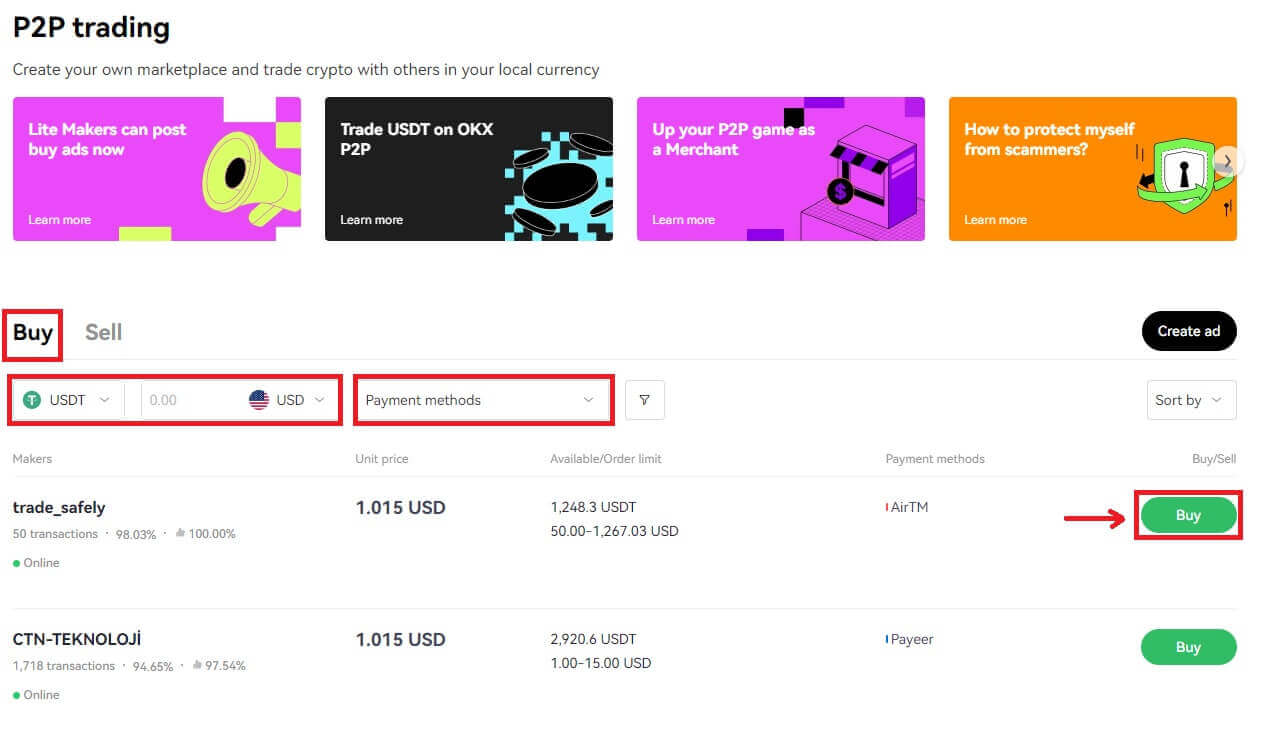
3. Líon isteach an méid laistigh den teorainn ordú agus roghnaigh an modh íocaíochta. Roghnaigh [Ceannaigh USDT le 0 dtáille] chun dul ar aghaidh.
Tabhair faoi deara: ag an bpointe seo, coinneoidh OKX an crypto á cheannach go dtí go ndeimhníonn an díoltóir go bhfuil an íocaíocht faighte, go bhfuil an t-ordú curtha ar ceal agat nó go bhfuil an t-ordú thart. Ní mór duit a íoc má tá an t-ordú i mbaol a uainiú mar go bhfaighidh an díoltóir an criptithe a bhí á shealbhú níos luaithe nuair a shroicheann an t-amadóir náid mura bhfuil an íocaíocht marcáilte mar iomlán. 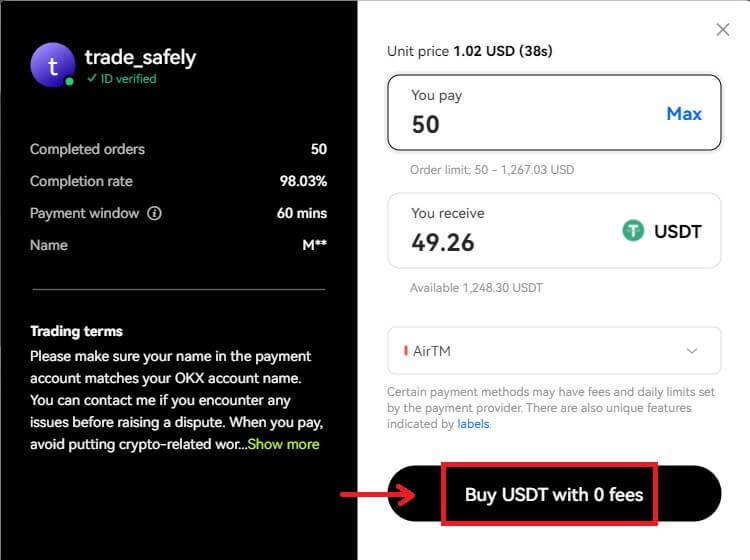
4. Seiceáil d'ordú agus [Deimhnigh]. 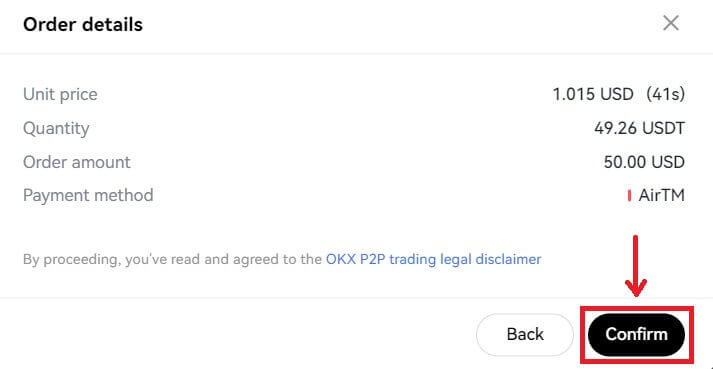
5. Roghnaigh [Tá mé íoctha] nuair a bheidh tú íoctha tríd an aip/modh íocaíochta a roghnaíodh. Nuair a dheimhníonn an díoltóir go bhfuarthas an íocaíocht, gheobhaidh tú an crypto i do chuntas OKX.
Nóta: Is féidir leat bosca comhrá a fheiceáil ar an leathanach ordaithe ar an taobh deas más gá duit teachtaireacht a chur chuig an díoltóir ar chúis ar bith. 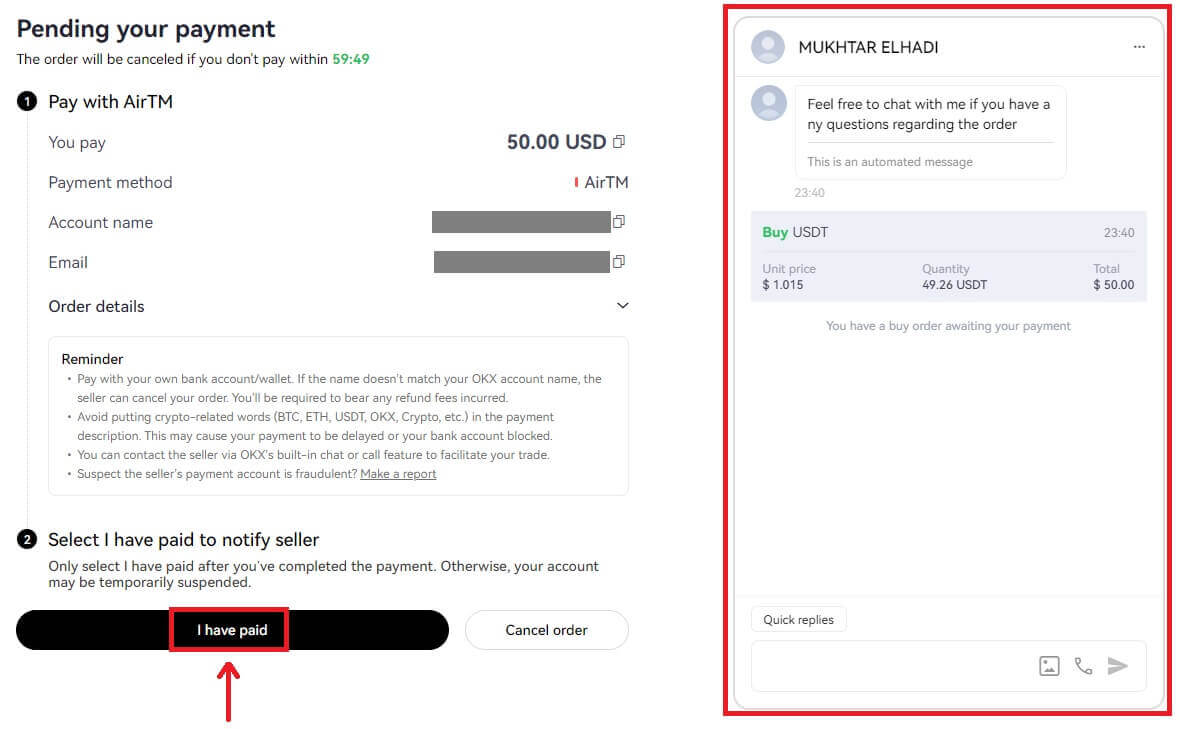
Ceannaigh Crypto ar OKX P2P (App)
1. Logáil isteach go OKX, téigh go dtí [trádála P2P]. 
2. Roghnaigh an crypto is mian leat a fháil, agus modhanna íocaíochta is mian leat a úsáid. Roghnaigh [Ceannaigh] in aice leis an tairiscint is fearr leat. 
3. Líon isteach an méid laistigh den teorainn ordú agus roghnaigh an modh íocaíochta. Roghnaigh [Ceannaigh USDT le 0 dtáille] chun dul ar aghaidh.
Tabhair faoi deara: ag an bpointe seo, coinneoidh OKX an crypto á cheannach go dtí go ndeimhníonn an díoltóir go bhfuil an íocaíocht faighte, go bhfuil an t-ordú curtha ar ceal agat nó go bhfuil an t-ordú thart. Ní mór duit a íoc má tá an t-ordú i mbaol a uainiú mar go bhfaighidh an díoltóir an criptithe a bhí á shealbhú níos luaithe nuair a shroicheann an t-amadóir náid mura bhfuil an íocaíocht marcáilte mar iomlán. 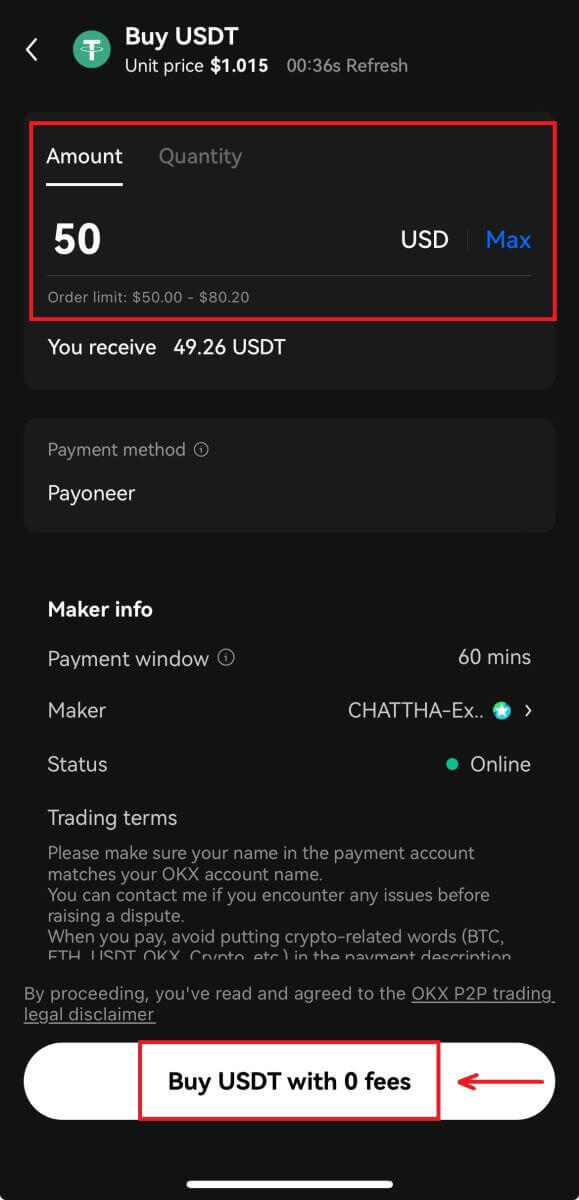
4. Is féidir leat comhrá a dhéanamh leis an díoltóir agus réamhamharc ar d'ordú. Nuair a dhéantar seiceáil, roghnaigh [Faigh sonraí íocaíochta]. 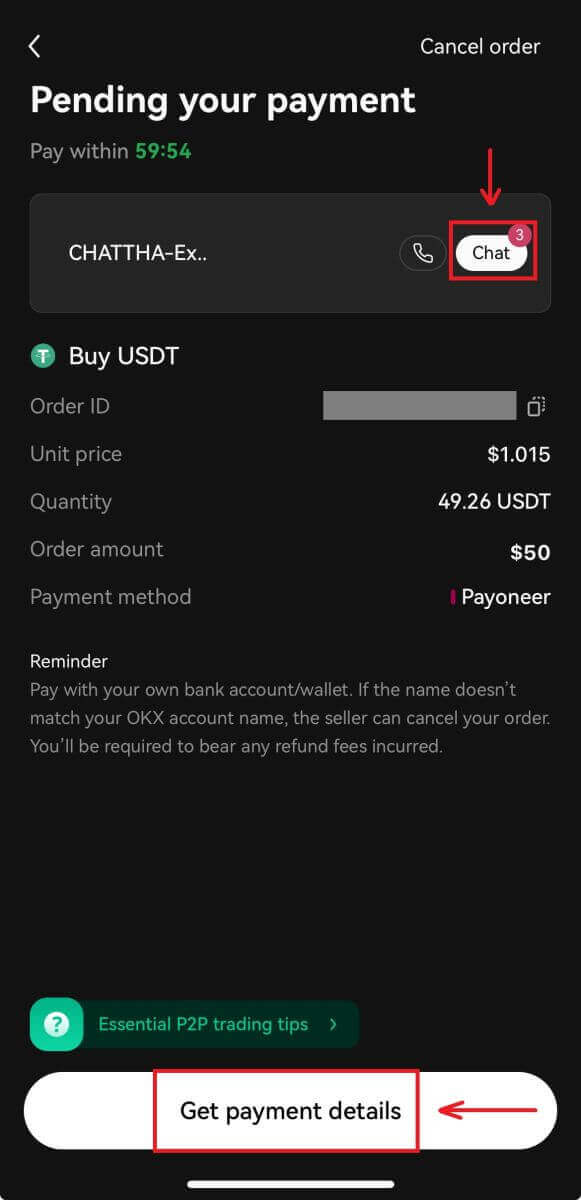
5. Roghnaigh [Tá mé íoctha] nuair a bheidh tú íoctha tríd an aip/modh íocaíochta a roghnaíodh. Nuair a dheimhníonn an díoltóir go bhfuarthas an íocaíocht, gheobhaidh tú an crypto i do chuntas OKX. 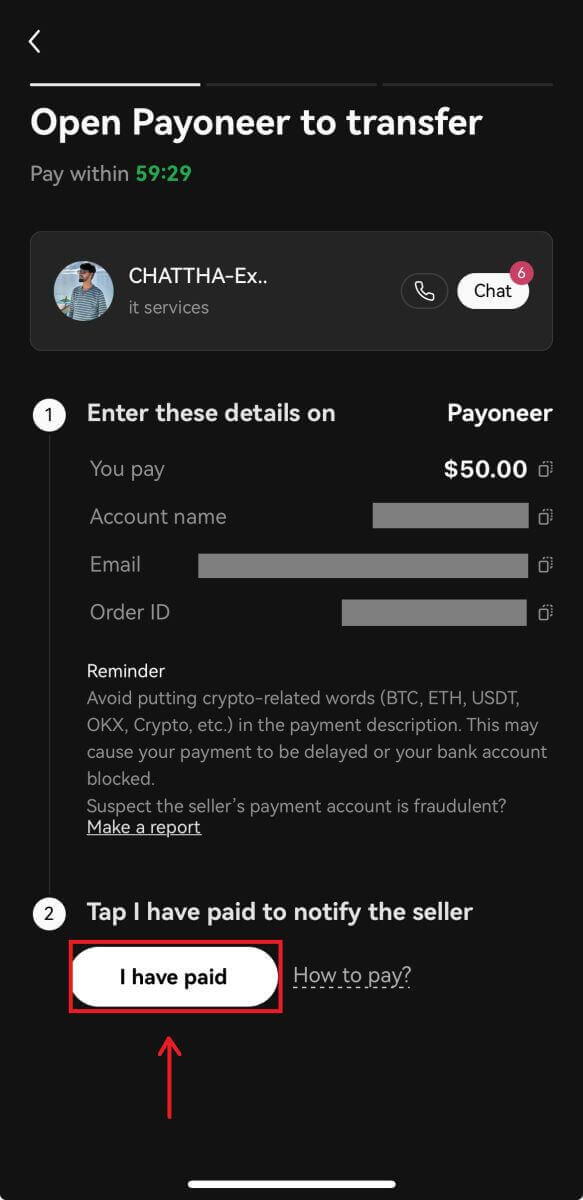
Conas Crypto a Cheannach ar OKX trí íocaíocht tríú páirtí
1. Logáil isteach i do chuntas OKX agus téigh go dtí [Ceannaigh crypto] - [Íocaíocht tríú páirtí].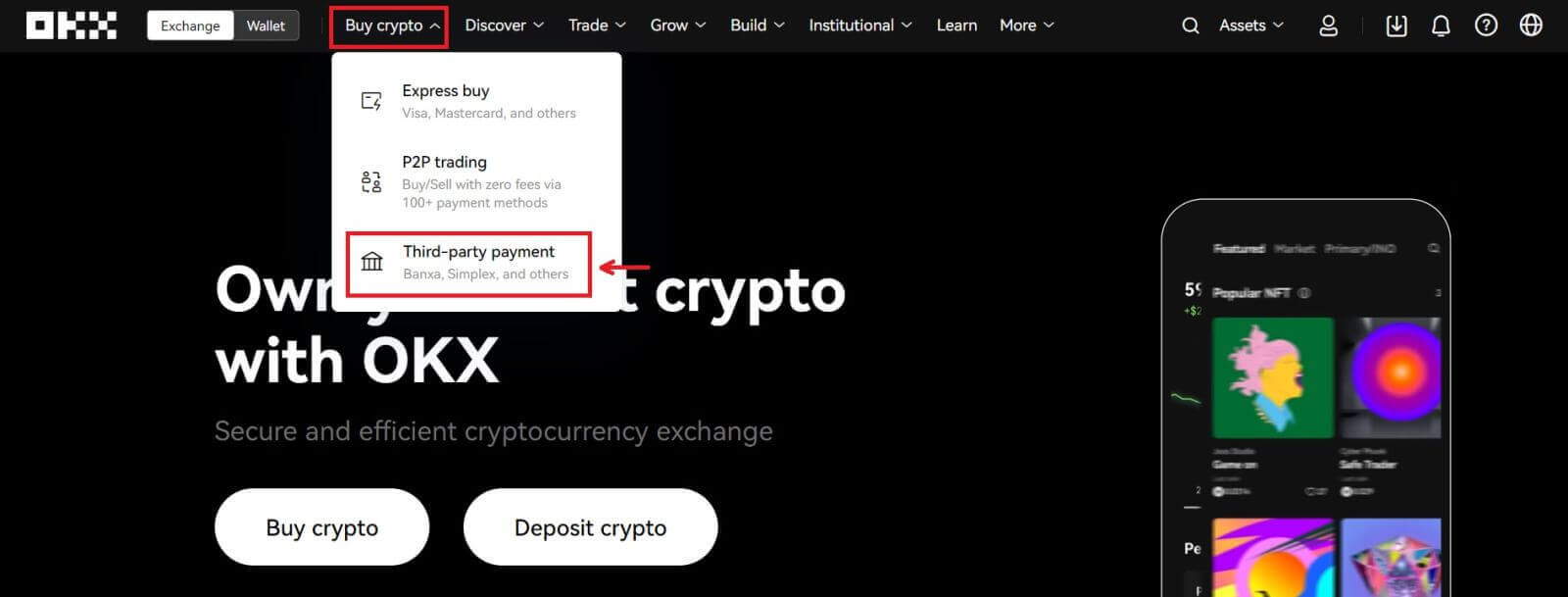
2. Cuir isteach an méid is mian leat a cheannach. 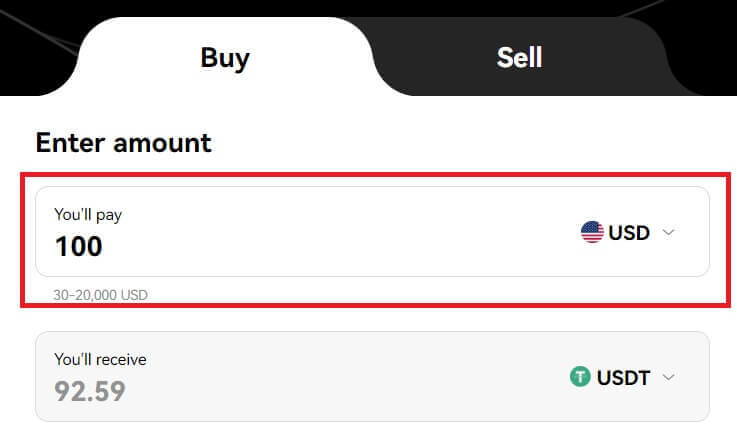
3. Scrollaigh síos agus roghnaigh do gheata íocaíochta, cliceáil [Ceannaigh anois] - [Íoc] tar éis duit d'ordú a dhearbhú. 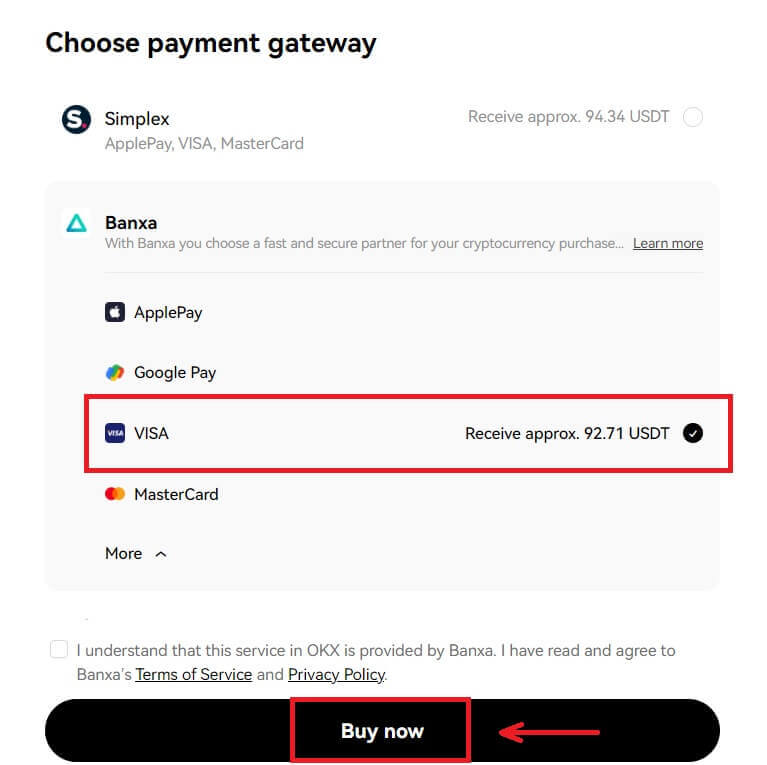
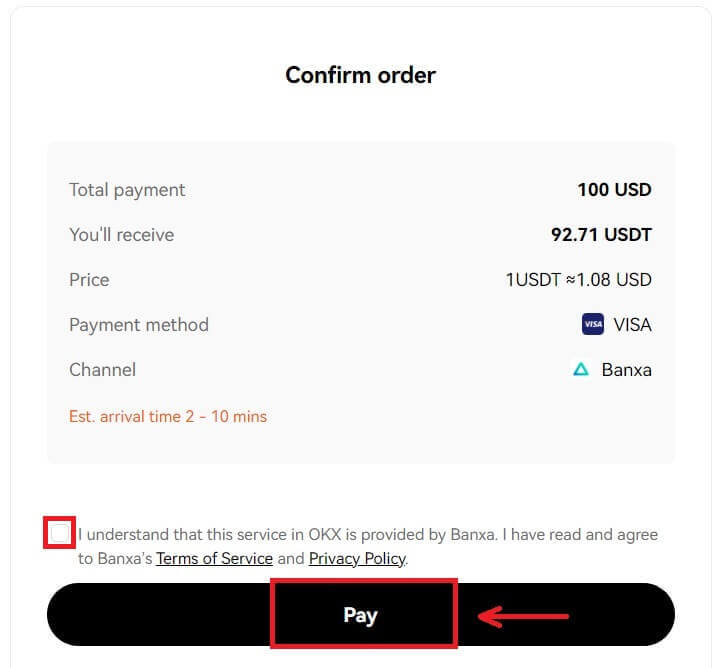
4. Déanfar tú a atreorú chuig leathanach Banxa, áit ar féidir leat cliceáil [Cruthaigh Ordú]. 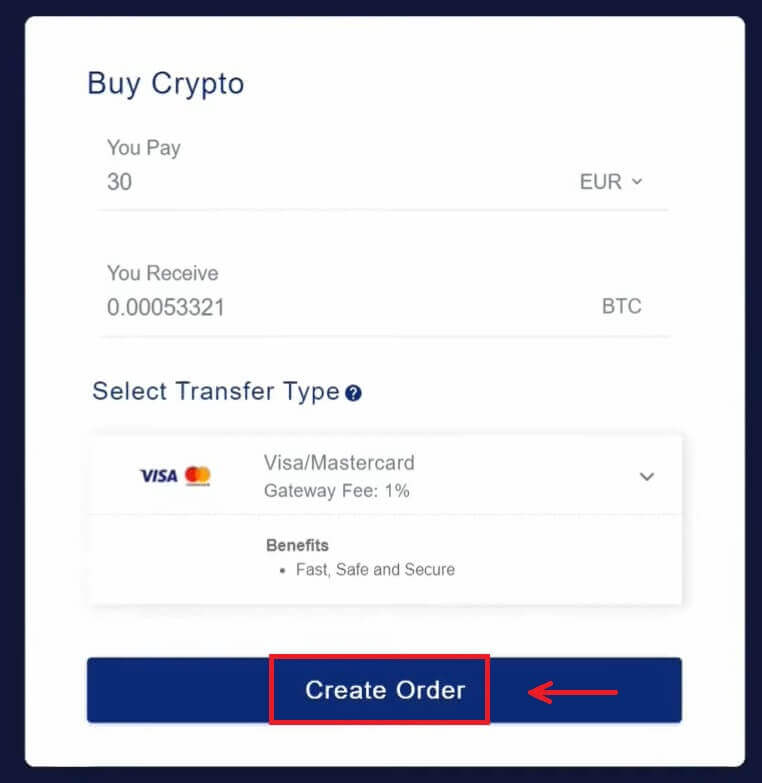 5. Cuir isteach eolas do chárta agus cliceáil [Lean ar aghaidh].
5. Cuir isteach eolas do chárta agus cliceáil [Lean ar aghaidh]. 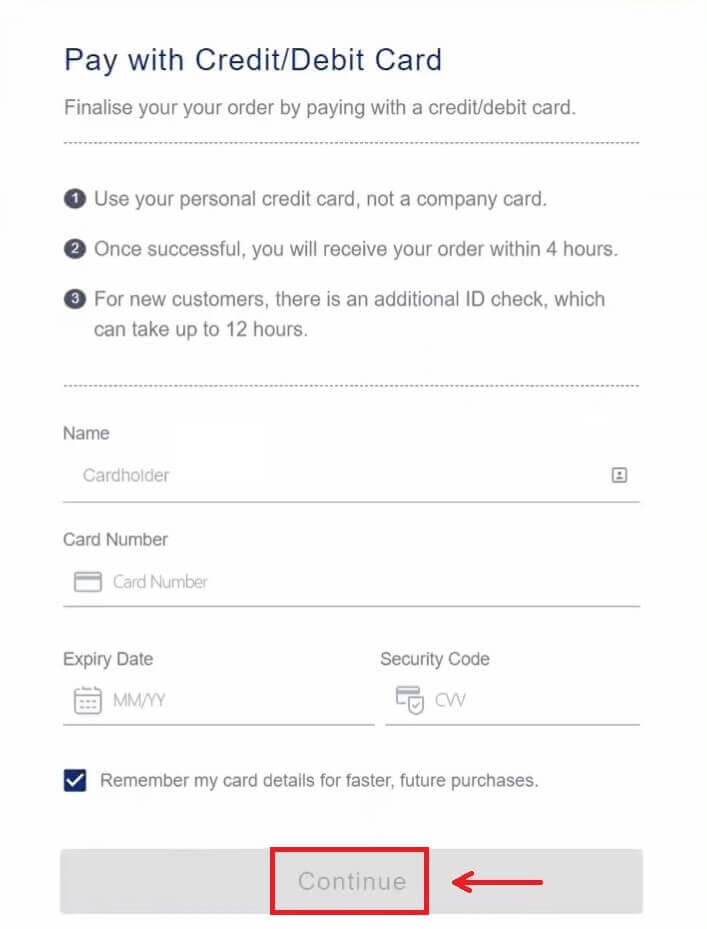 6. Tar éis an íocaíocht a bheith críochnaithe, is féidir leat stádas an ordaithe a fheiceáil agus [Fill ar OKX].
6. Tar éis an íocaíocht a bheith críochnaithe, is féidir leat stádas an ordaithe a fheiceáil agus [Fill ar OKX]. 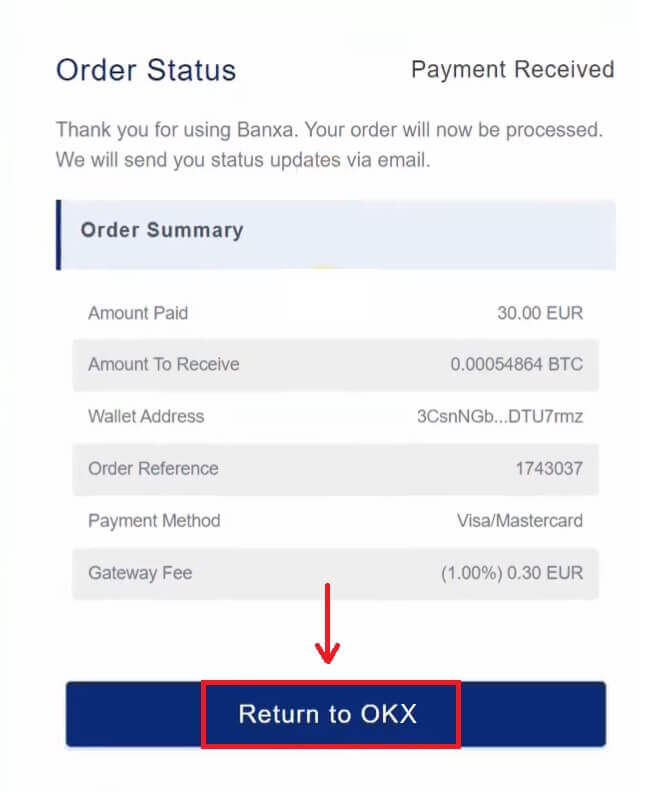
Conas Crypto a Thaisceadh ar OKX
Taisce Crypto ar OKX (Gréasán)
1. Logáil isteach i do chuntas OKX agus téigh go dtí [Sócmhainní] - [Taisce]. 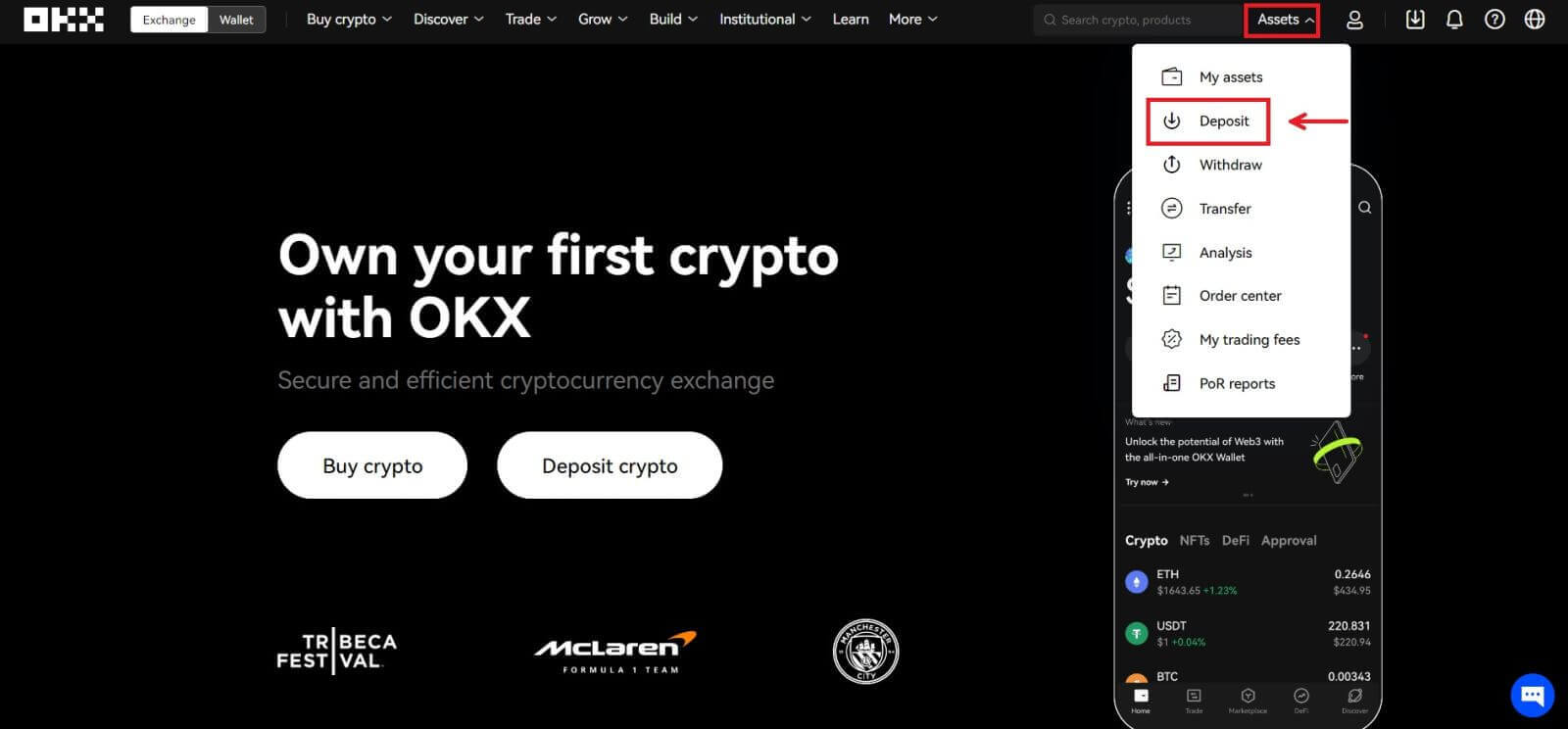 2. Roghnaigh an crypto is mian leat a thaisceadh ansin cliceáil [Ar Aghaidh].
2. Roghnaigh an crypto is mian leat a thaisceadh ansin cliceáil [Ar Aghaidh]. 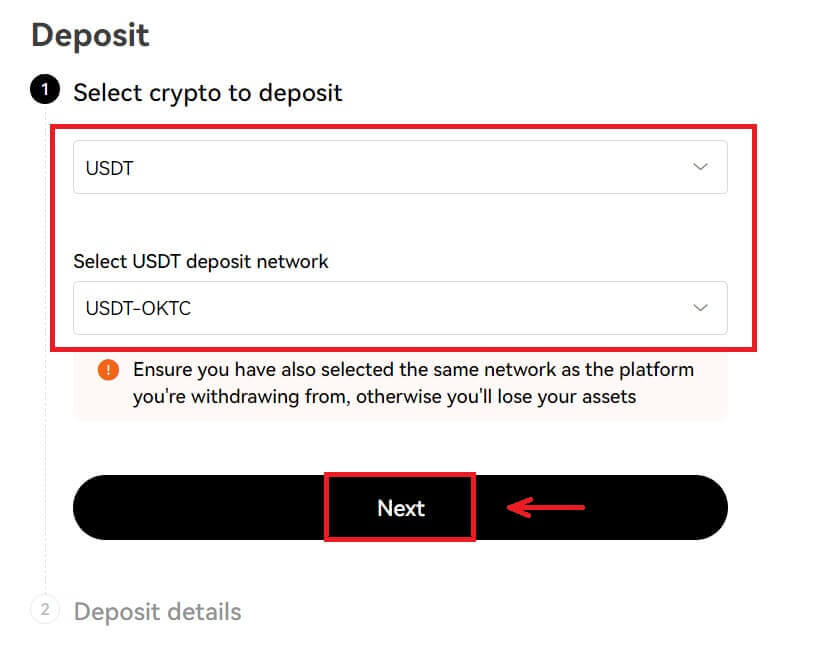
3. Ginfear sonraí taisce go huathoibríoch ansin. Roghnaigh do chuntas OKX sa réimse "Taisce chuig" chun d'idirbheart a fháil.
Is féidir leat Cóipeáil a roghnú chun an seoladh taisce a chóipeáil chuig d’ardán aistarraingthe nó an cód QR a scanadh ag baint úsáide as d’aip ardán aistarraingthe chun éarlais a dhéanamh. 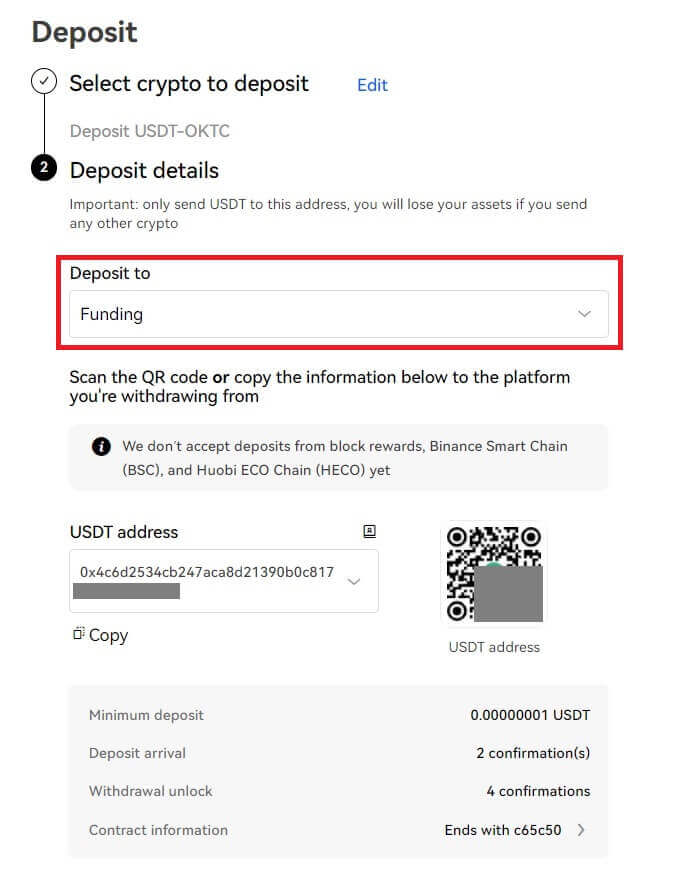
Nóta:
- Bí cinnte go bhfuil an crypto agus an líonra roghnaithe ar OKX agus ar d'ardán aistarraingthe mar an gcéanna chun éarlais rathúil a chinntiú. Seachas sin, caillfidh tú do shócmhainní.
- Is féidir leat an t-íosmhéid, na huimhreacha deimhnithe riachtanacha, agus an seoladh teagmhála a fháil ar an leathanach Taisce
- Ní bhfaighidh tú do shócmhainní má thaisc tú an méid crypto níos lú ná an t-íosmhéid.
- Gineann roinnt criptithe (m.sh. XRP) clib/meamram ar teaghrán uimhreacha é de ghnáth. Ní mór duit an seoladh taisce agus an chlib/meamram araon a chur isteach agus tú ag taisceadh. Seachas sin, caillfidh tú do shócmhainní.
Taisce Crypto ar OKX (App)
1. Oscail do OKX app agus roghnaigh [Taisce]. 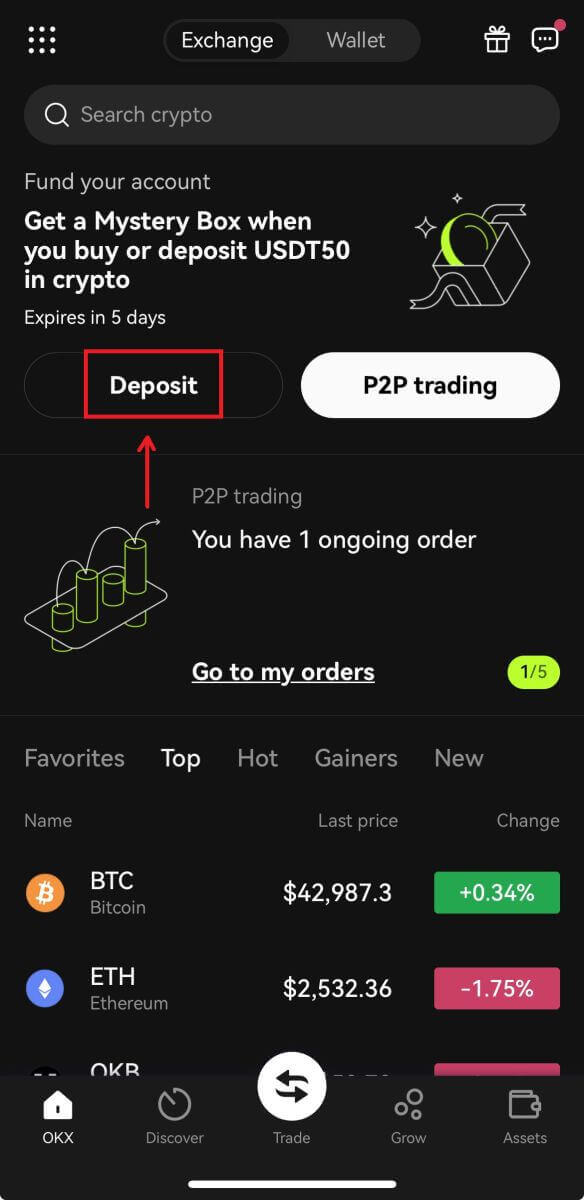
2. Roghnaigh an cryptocurrency mian leat a thaisceadh. Roghnaigh an líonra taisce go cúramach le do thoil agus cinntigh go bhfuil an líonra roghnaithe mar an gcéanna le líonra an ardáin a bhfuil tú ag tarraingt airgid uaidh. 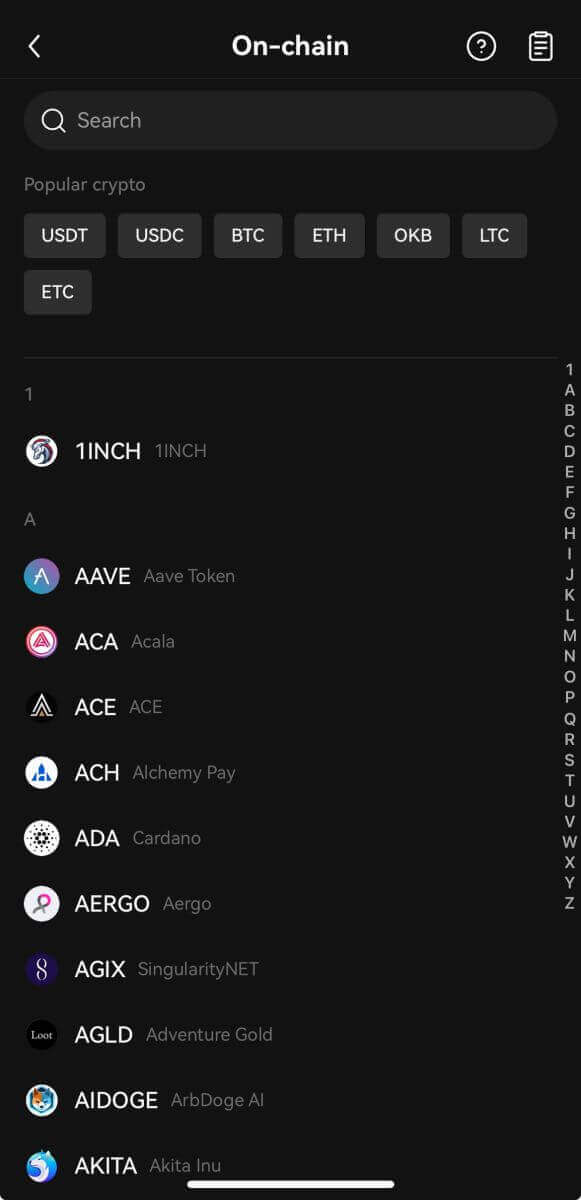
3. Is féidir leat a roghnú Cóipeáil ceachtar a chóipeáil an seoladh taisce chuig do app ardán a tharraingt siar nó scanadh an cód QR ag baint úsáide as do app ardán a tharraingt siar chun an éarlais a dhéanamh. 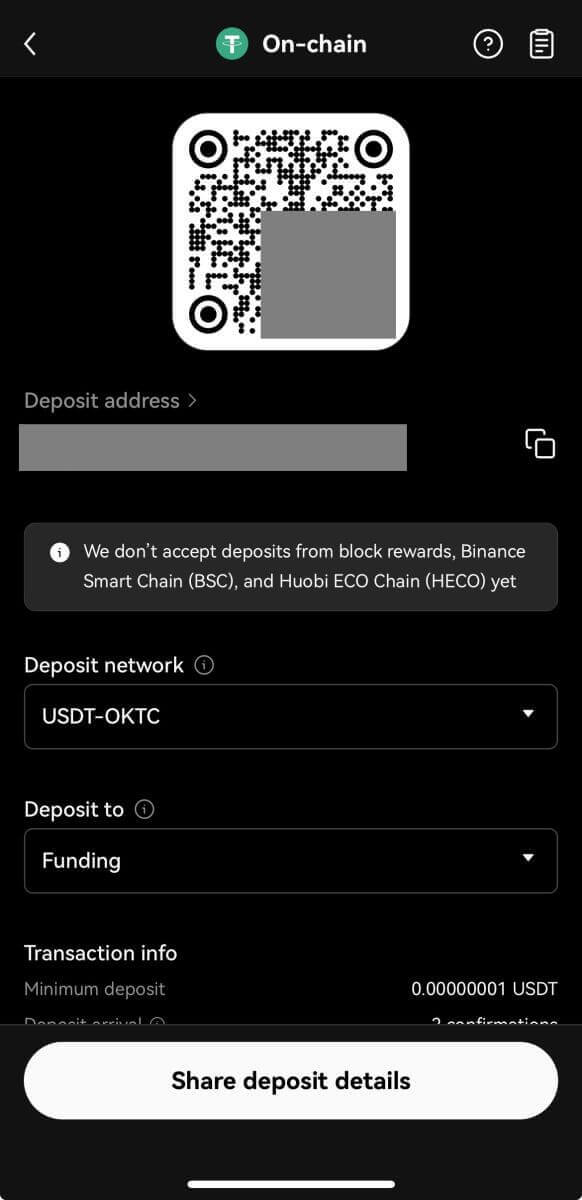
4. Tar éis an t-iarratas taisce a dhaingniú, próiseálfar an t-aistriú. Cuirfear na cistí chun sochair do chuntas OKX go luath ina dhiaidh sin.
Ceisteanna Coitianta (FAQ)
Cén fáth nach féidir liom EUR a thaisceadh le haistriú bainc SEPA?
Is féidir leat éarlais EUR a chomhlánú ó do chuntas bainc chuig do chuntas OKX. Faoi láthair ní thairgtear aistrithe bainc EUR áitiúla ach dár gcustaiméirí Eorpacha (cónaitheoirí ó thíortha LEE, gan an Fhrainc a áireamh).
Cén fáth nach bhfuil m'éarlais curtha chun sochair?
D’fhéadfadh sé a bheith mar gheall ar cheann de na cúiseanna seo a leanas:
Cuireadh moill ar dhaingniú an bhloic- Is féidir leat a sheiceáil an bhfuil an fhaisnéis cheart taisce ionchuir agat agus do stádas idirbheart ar an blockchain. Má tá d'idirbheart ar an blockchain, is féidir leat a sheiceáil má shroicheann d'idirbheart na huimhreacha deimhnithe riachtanacha. Gheobhaidh tú do mhéid taisce nuair a shroichfidh sé na huimhreacha deimhnithe riachtanacha.
- Mura féidir d’éarlais a fháil ar an blockchain, is féidir leat teagmháil a dhéanamh le tacaíocht do chustaiméirí d’ardáin chomhfhreagracha le haghaidh cúnaimh.
Taisce cryptos éagsúla
Sula gcuireann tú iarratas ar thaisce isteach, déan cinnte go bhfuil an crypto roghnaithe agat a bhfuil an t-ardán comhfhreagrach aige. Seachas sin, d'fhéadfadh teip taisce a bheith mar thoradh air.
CT-app-deposit on chain select crypto
Roghnaigh an crypto a fhaigheann tacaíocht ón ardán comhfhreagrach
Seoladh agus líonra mícheart
Sula gcuireann tú iarratas taisce isteach, déan cinnte go bhfuil an líonra a bhfuil an t-ardán comhfhreagrach aige roghnaithe agat. Seachas sin, d'fhéadfadh teip taisce a bheith mar thoradh air.
CT-app-taisce ar líonra roghnaithe slabhra
Roghnaigh an líonra taisce a fhaigheann tacaíocht ón ardán comhfhreagrach sa réimse líonra Taisce. Mar shampla, ba mhaith leat ETH a thaisceadh chuig seoladh BTC nach bhfuil ag luí. Féadfaidh teip taisce a bheith mar thoradh air seo.
Clib/meamram/trácht atá mícheart nó in easnamh
D’fhéadfadh sé go mbeadh ort meamram/clib/trácht a chomhlánú don cript atá tú ag iarraidh a thaisceadh. Is féidir leat é a fháil ar leathanach taisce OKX.
Éarlais chuig seoltaí conartha cliste
Sula gcuireann tú iarratas ar thaisce isteach, cinntigh go bhfuil an seoladh conartha taisce roghnaithe agat a bhfuil an t-ardán comhfhreagrach aige. Seachas sin, d'fhéadfadh teip taisce a bheith mar thoradh air.
Seoladh conartha CT-app-deposit on chain view
Déan cinnte go bhfuil an seoladh conartha taisce tacaithe ag an ardán comhfhreagrach
Taiscí luach saothair Blockchain
Ní féidir an brabús ó mhianadóireacht a thaisceadh ach amháin i do sparán. Ní féidir leat na luaíochtaí a thaisceadh isteach sa chuntas OKX ach amháin nuair a thaisctear isteach i do sparán é, mar ní thacaíonn OKX le taiscí luach saothair blockchain.
Taiscí comhcheangailte
Nuair is mian leat éarlais a dhéanamh, déan cinnte nach gcuireann tú isteach ach iarratas amháin ar thaisce gach uair. Má chuireann tú iarratais iolracha isteach in idirbheart taisce amháin, ní bhfaighidh tú d’éarlais. I gcás den sórt sin, is féidir leat teagmháil a dhéanamh lenár dtacaíocht do chustaiméirí le haghaidh cúnaimh.
Teip ar an íosmhéid Éarlais a bhaint amach
Sula ndéanann tú iarratas ar thaisce, cinntigh go ndéanann tú an t-íosmhéid ar a laghad a thaisceadh a d’fhéadfá a fháil ar ár leathanach taisce OKX. Seachas sin, d'fhéadfadh teip taisce a bheith mar thoradh air.
Cén fáth a bhfuil mo éarlais faoi ghlas?
1. Spreagtar rialú riosca P2P T+N
Nuair a bhíonn tú ag ceannach criptithe trí thrádáil P2P, déanfaidh ár gcóras rialaithe riosca do rioscaí idirbheartaíochta a mheas go cuimsitheach agus cuirfidh sé srianta lá N ar aistarraingt agus díolacháin P2P ar an méid sócmhainní comhionann i do chuid. idirbheart. Moltar duit fanacht go foighneach ar feadh N lá agus go n-ardóidh an córas an srian go huathoibríoch
2. Spreagtar fíorú breise ar an riail taistil
Má tá tú i réigiúin rialaithe, tá d’idirbhearta cripte faoi réir na Riail Taistil de réir na ndlíthe áitiúla, a dhéanann tú. féadfaidh faisnéis bhreise a bheith ag teastáil chun é a dhíghlasáil. Ba cheart duit ainm dlíthiúil an tseoltóra a fháil agus fiafraí de cé acu an bhfuil siad ag seoladh ó sheoladh malartaithe nó sparán príobháideach. D’fhéadfadh go mbeadh gá le faisnéis bhreise amhail an tír chónaithe, ach gan a bheith teoranta di. Ag brath ar do dhlí agus rialacháin áitiúla, d’fhéadfadh go bhfanfaidh d’idirbheart faoi ghlas go dtí go dtabharfaidh tú an fhaisnéis atá ag teastáil ón té a sheol an ciste chugat.
Cé atá incháilithe chun crypto a cheannach agus a dhíol ag baint úsáide as an gheata fiat?
D'fhíoraigh aon duine a bhfuil cuntas OKX cláraithe aige a r-phost nó a uimhir ghutháin phóca, a shocraigh aitheantas 2FA agus pasfhocal an chiste sna socruithe slándála, agus a chuir an fíorú i gcrích.
Tabhair faoi deara: beidh ainm do chuntais tríú páirtí comhionann le hainm an chuntais OKX
Cé chomh fada a thógann sé fiat a fháil nuair a bhíonn cripte á dhíol?
Tá sé faoi réir rogha an cheannaí fiat. Má roghnaíonn tú a dhíol agus a fháil trí chuntas bainc, féadfaidh an próiseas a ghlacadh 1-3 lá gnó. Ní thógann sé ach cúpla nóiméad é a dhíol agus a fháil trí sparán digiteach.


